1.总结计算机发展相关,并且总结服务器硬件相关知识。
计算机发展历史:
冯·诺依曼体系的要点是:
计算机的硬件五个组件
控制器: 指挥系统
运算器: 数学和逻辑运算
存储器: 存储信息
输入设备: 接收外部信息
输出设备: 输出计算机内部信息到外部设备
服务器硬件
远程管理卡:
管理员可以在远程位置访问和管理服务器,而无需亲自访问服务器所在的位置
服务器硬件---阵列卡
2. 制作一个教程,说明vmware软件如何下载安装。安装rocky 8.5, ubuntu 22.04,并结合xshell说明如何通过虚拟IP登入系统。
进入网站下载rocky 8.5镜像https://dl.rockylinux.org/vault/rocky/8.5/

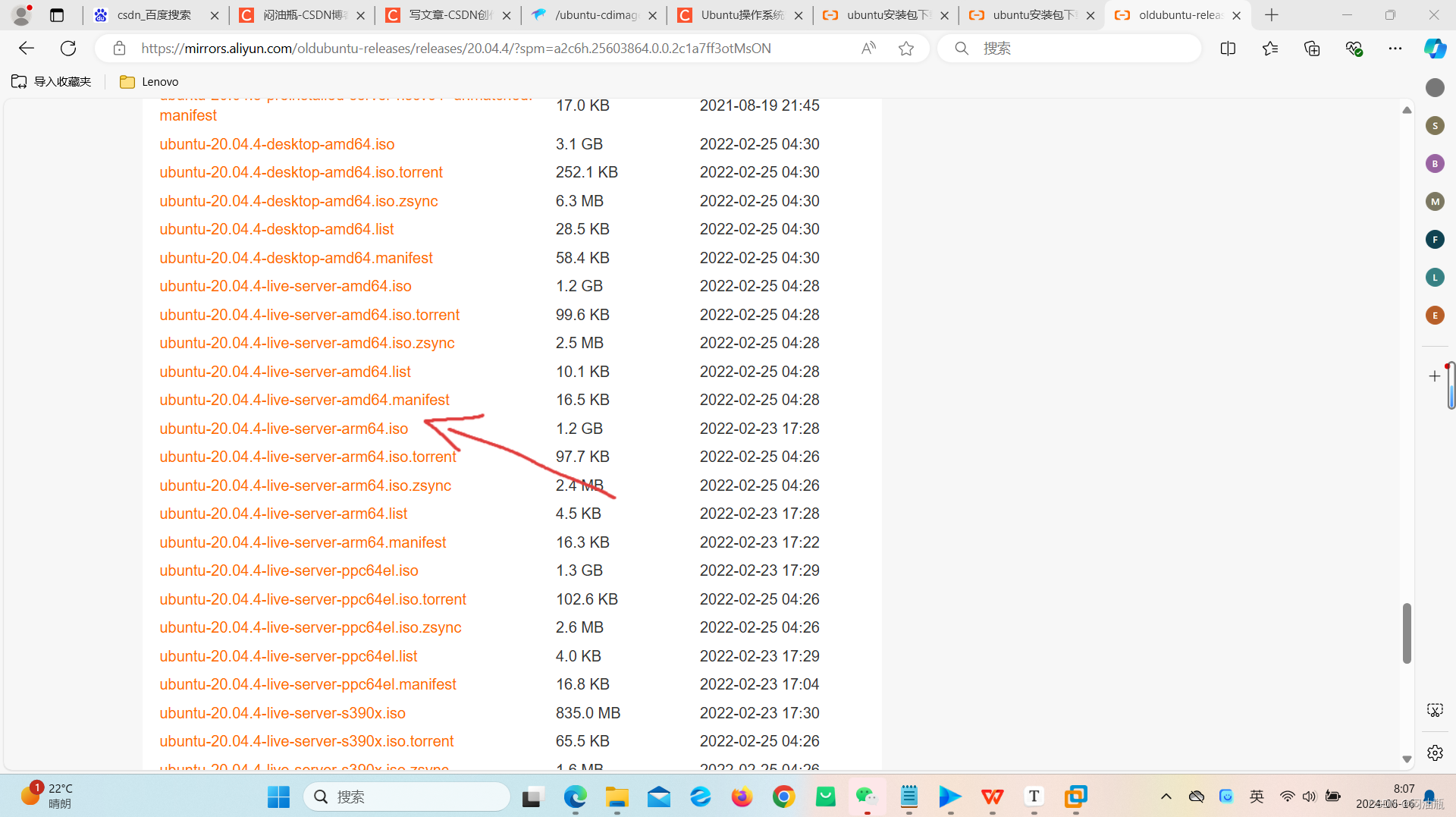
Rocky8.5安装
 2.稍后安装操作系统
2.稍后安装操作系统
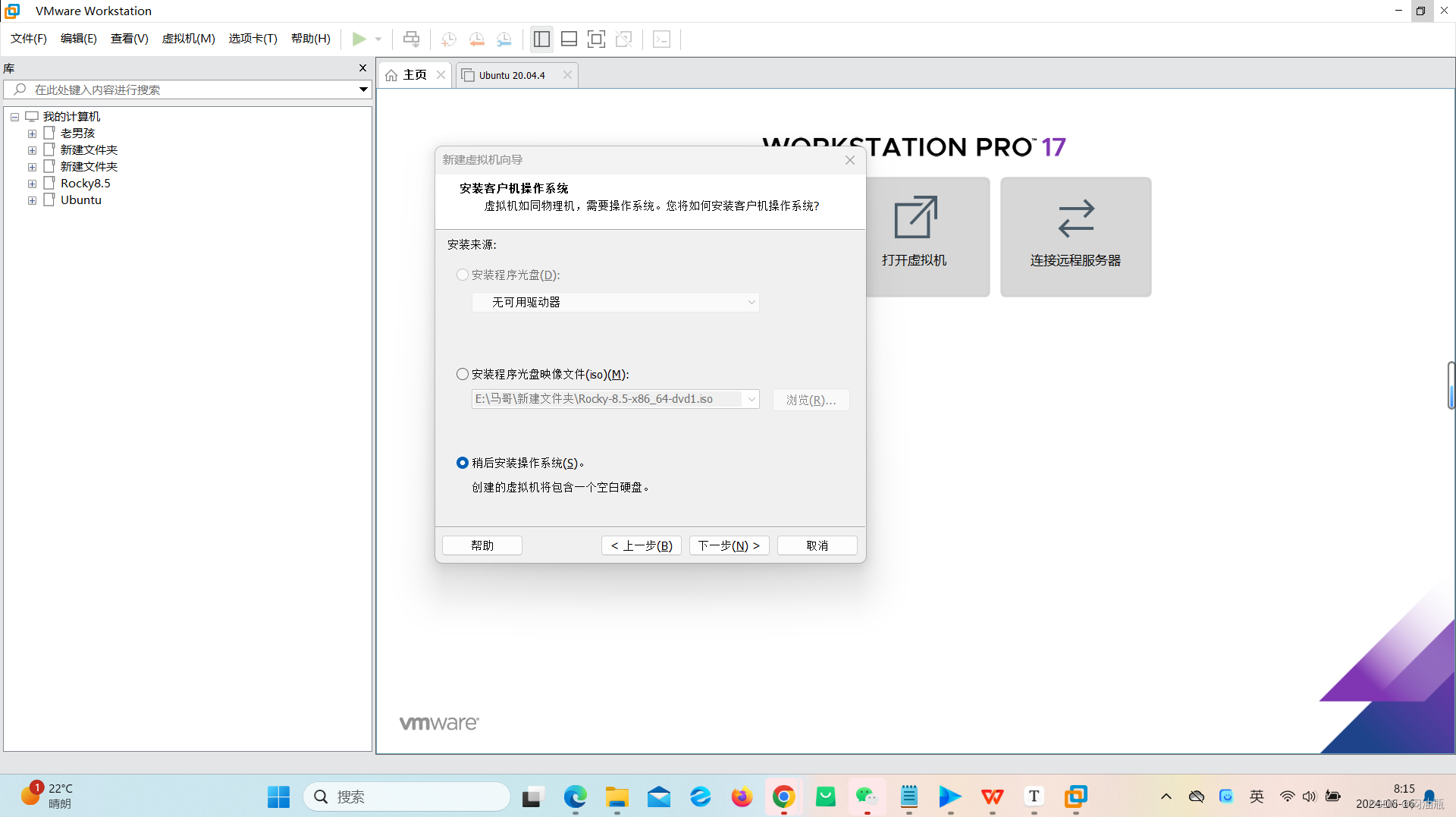 3.选择Centos8
3.选择Centos8
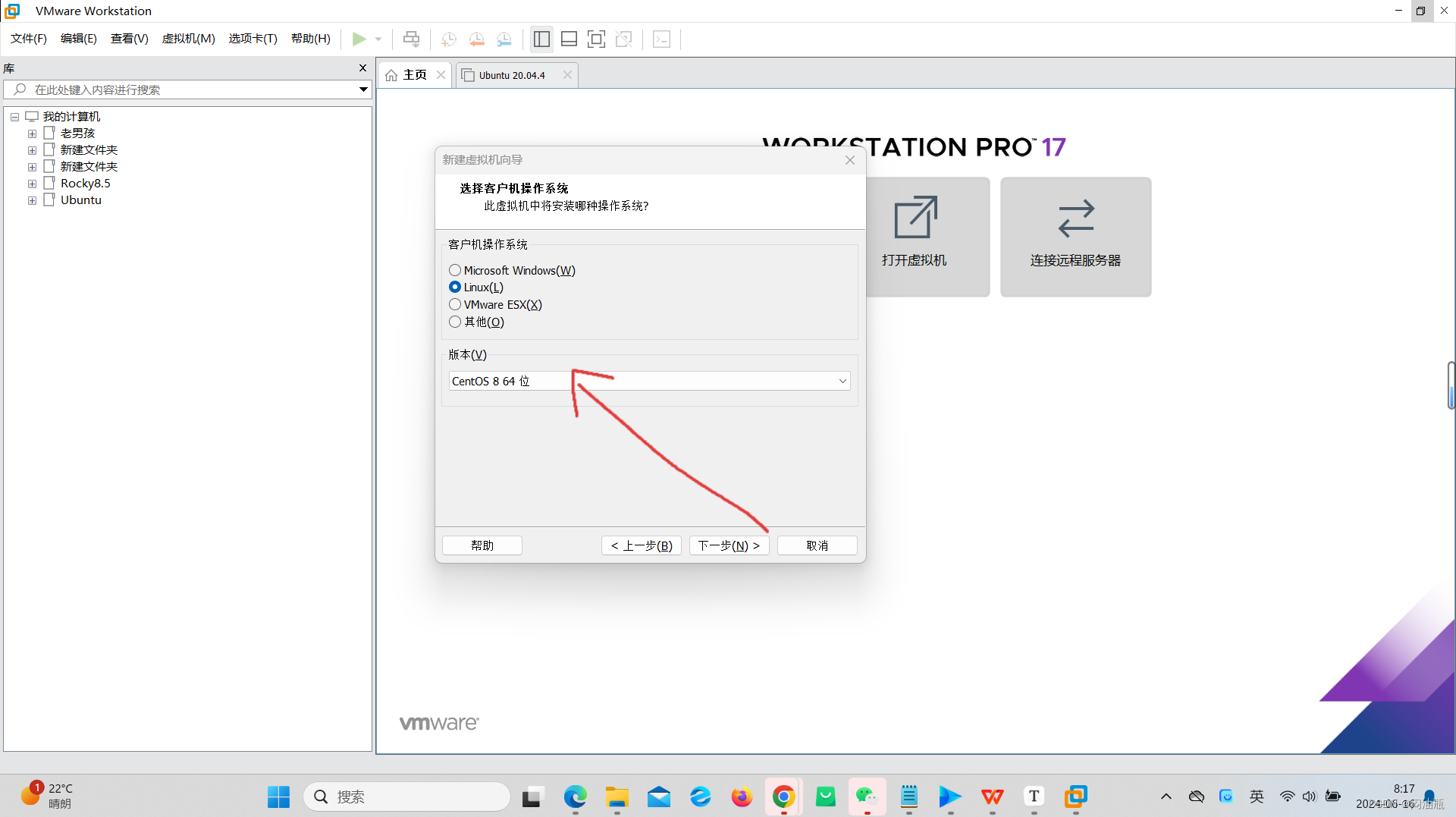 4.选择存放位置
4.选择存放位置
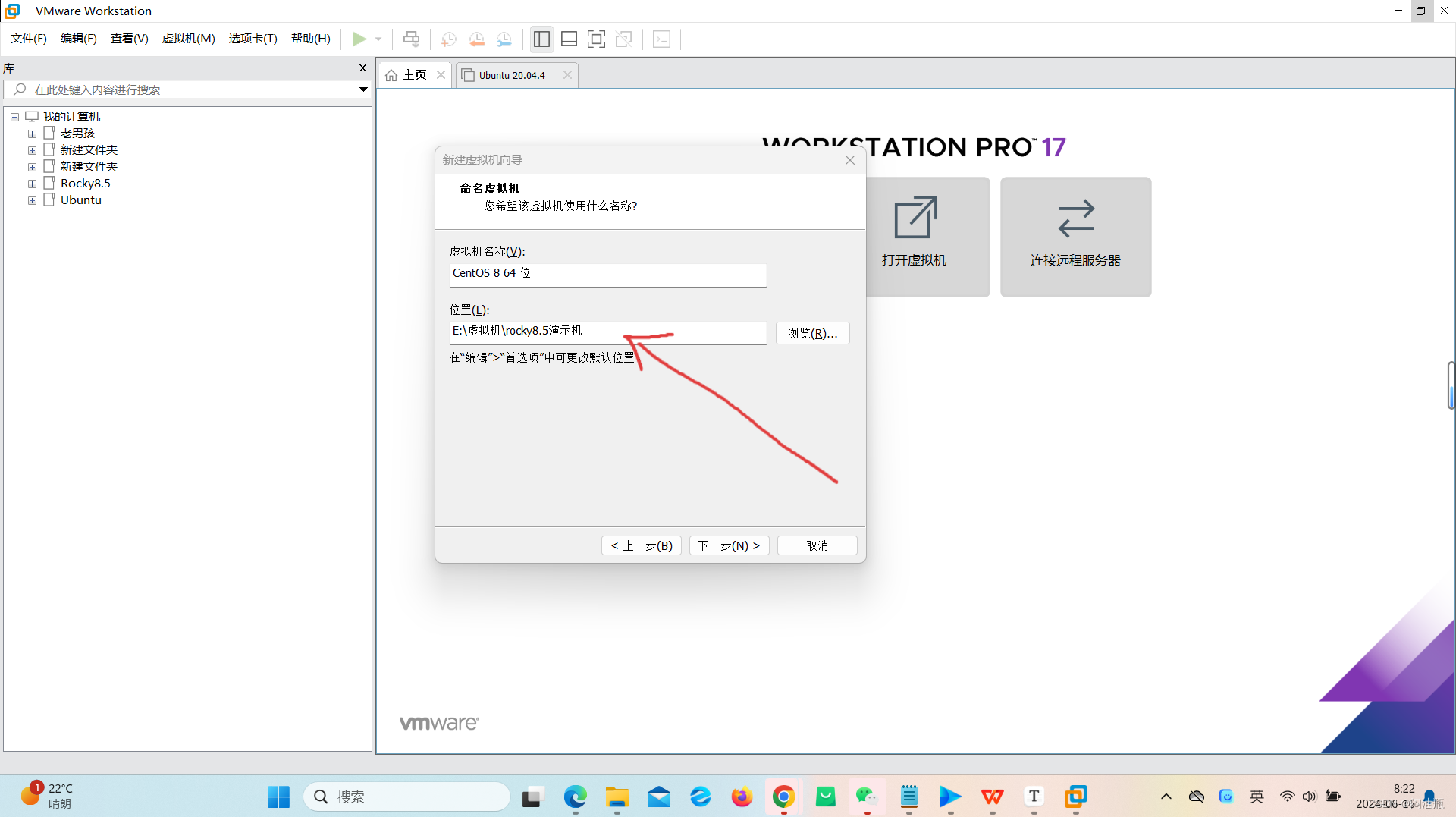 5.改名
5.改名
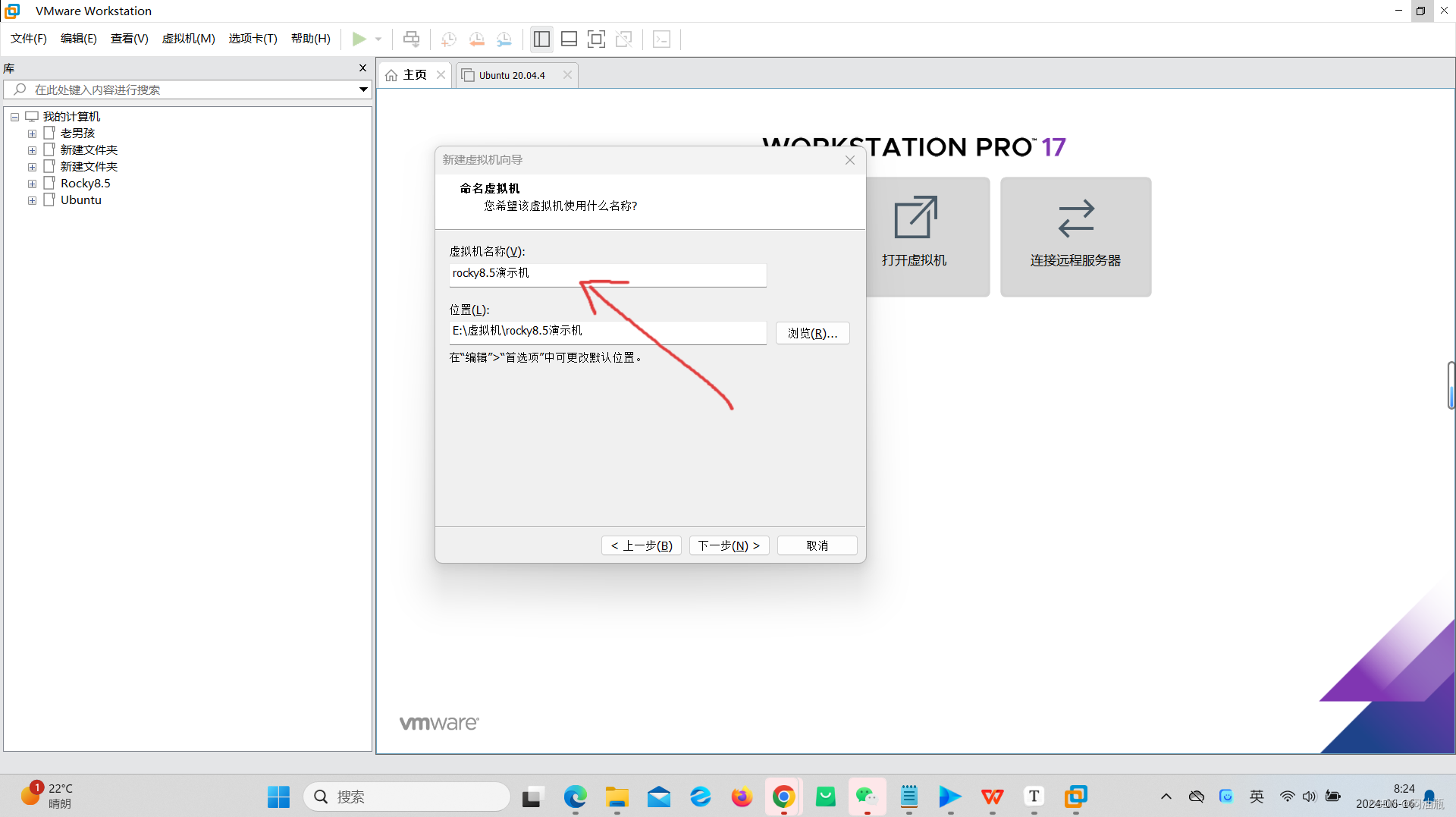 6. 内存200G 选择单一文件
6. 内存200G 选择单一文件
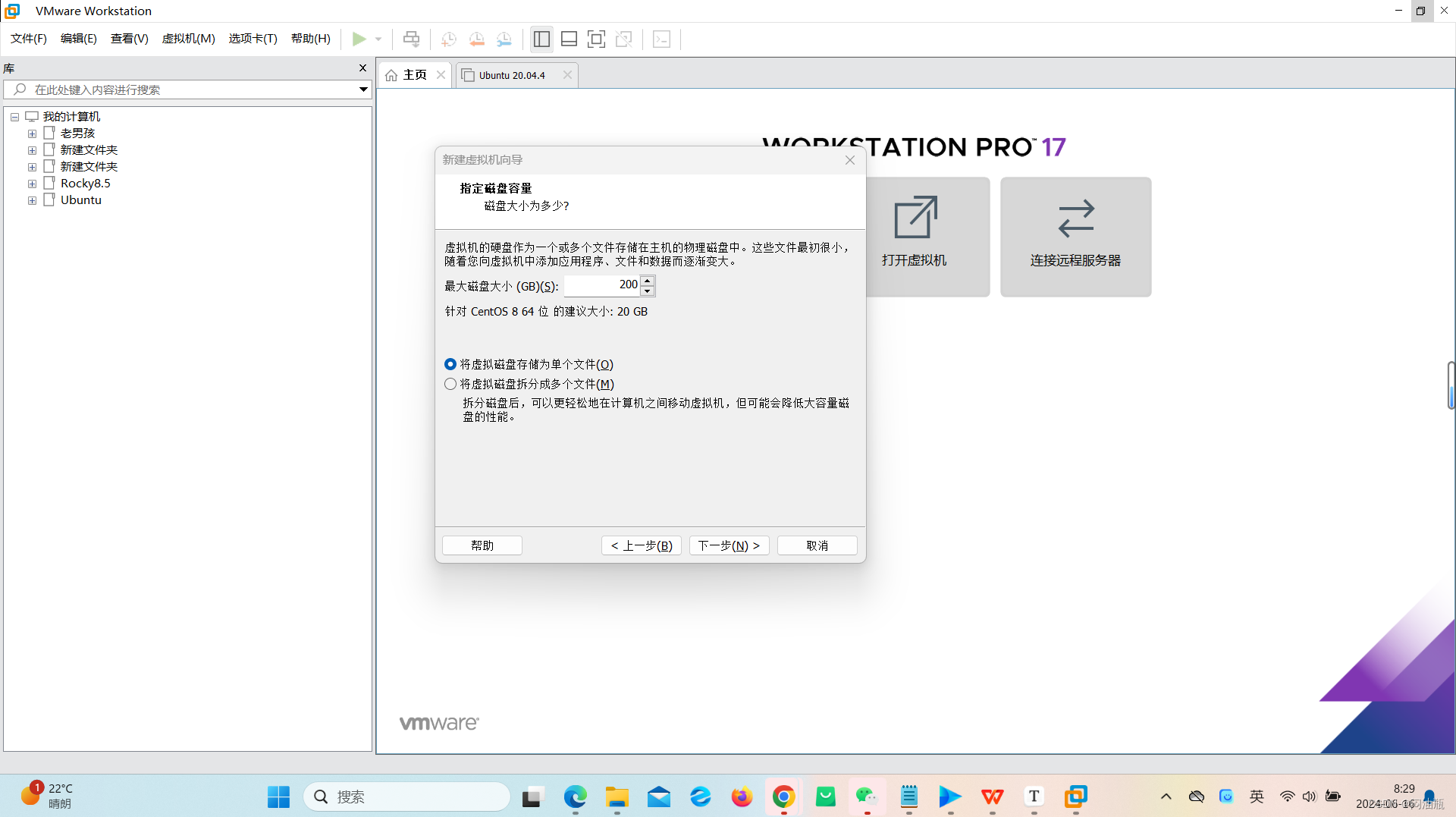
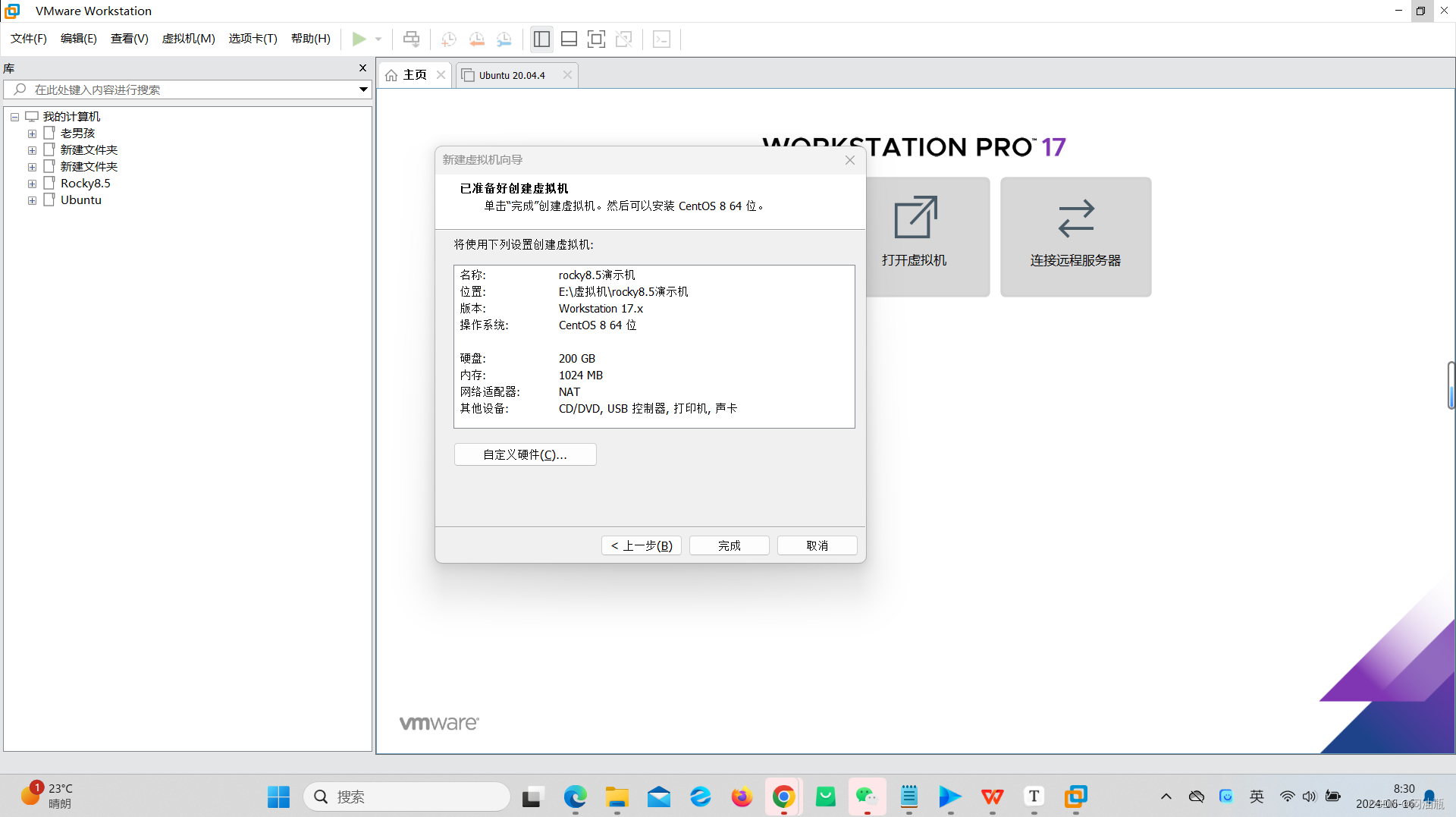
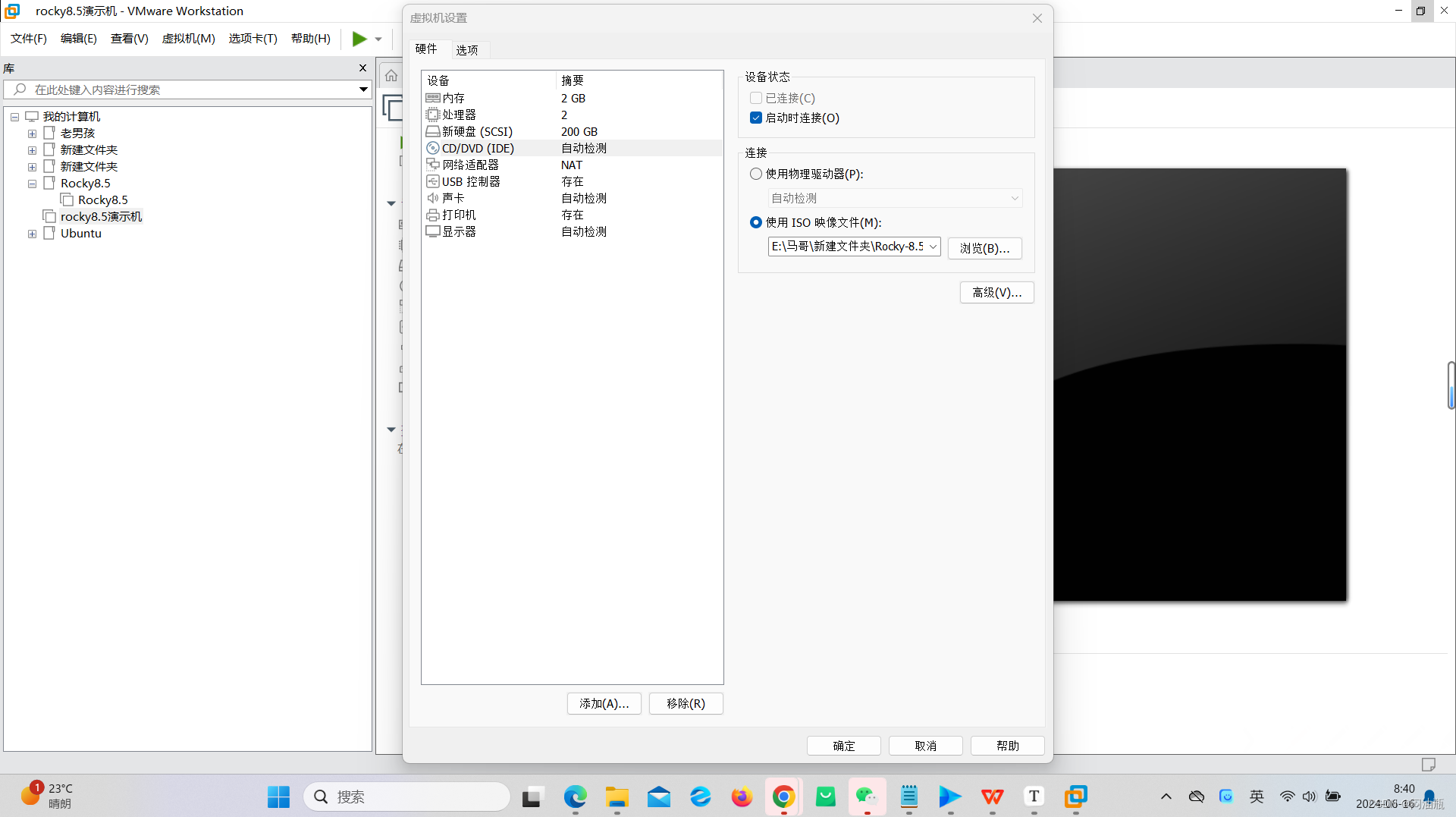
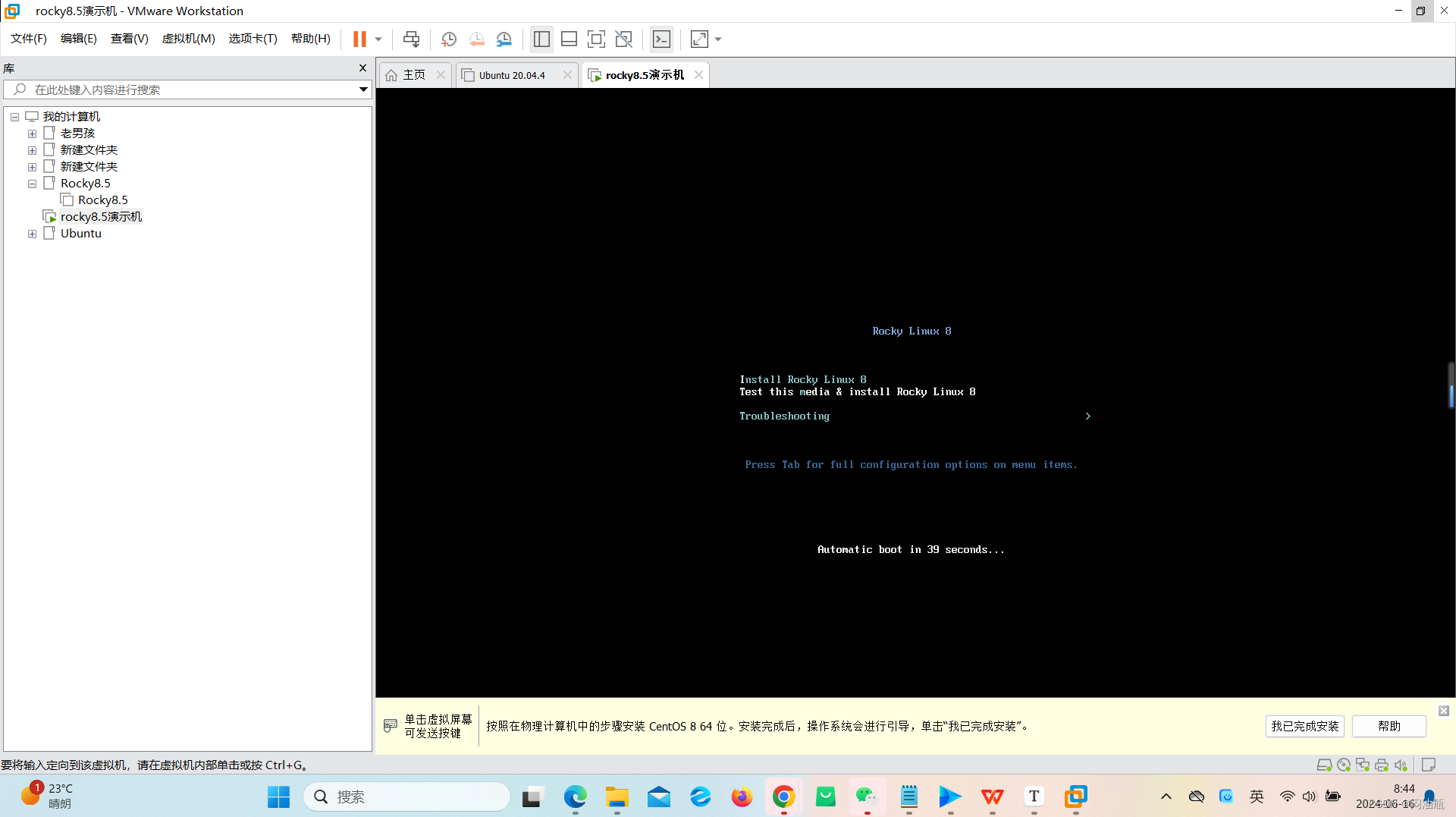 10.语言默认下一步
10.语言默认下一步
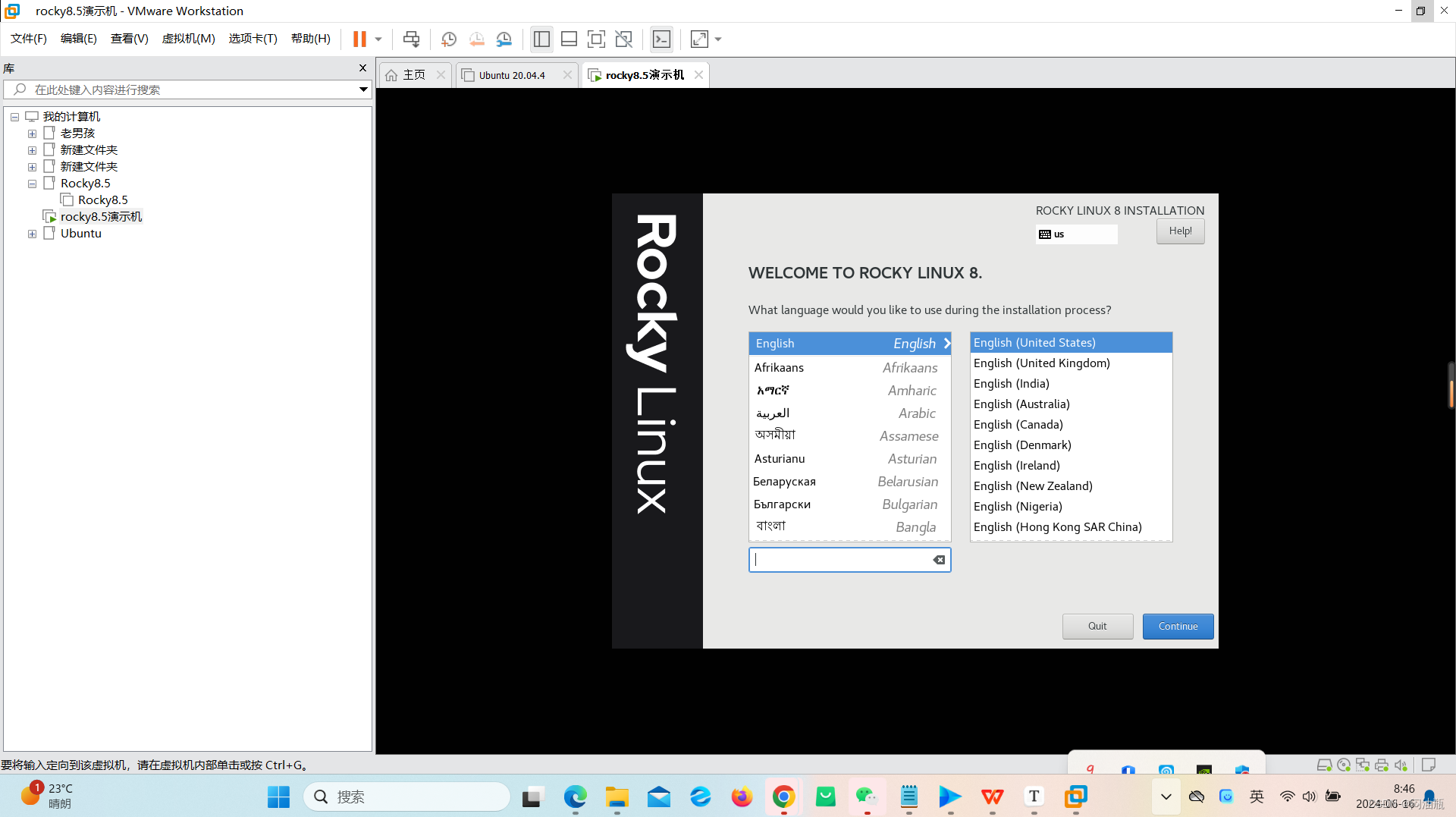 11.更改时区 上海
11.更改时区 上海
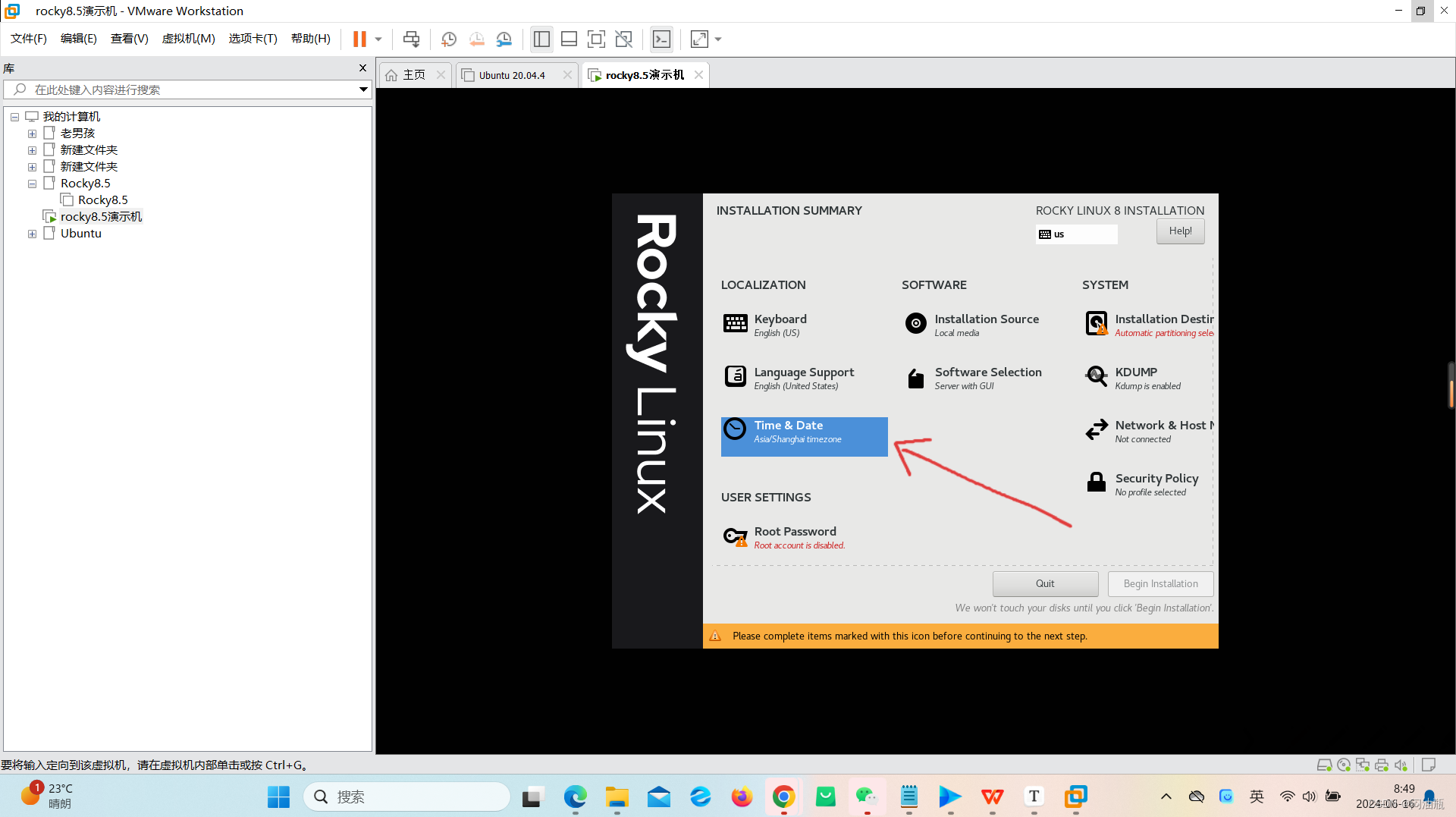
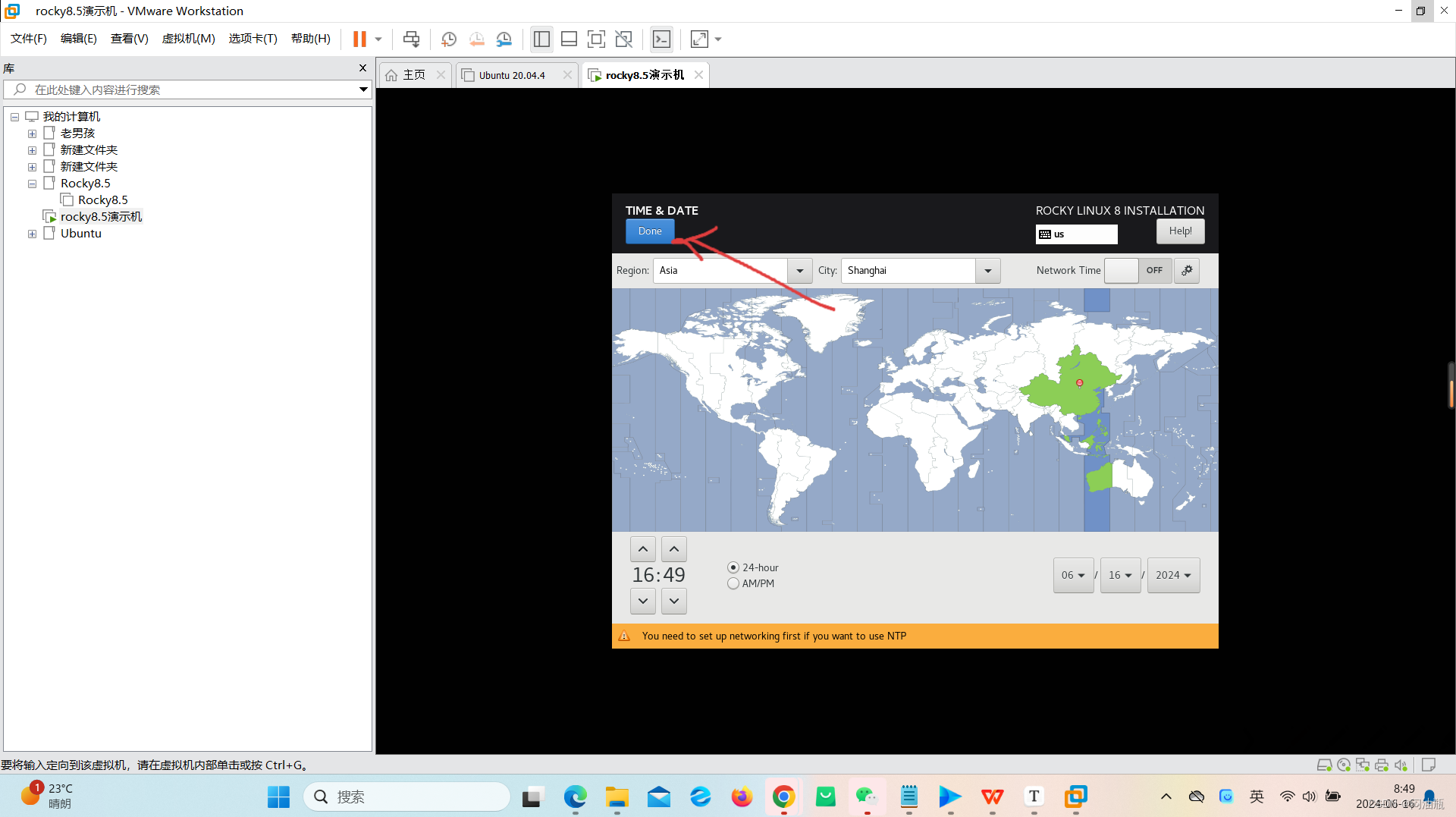 12.默认图形界面不用更改
12.默认图形界面不用更改
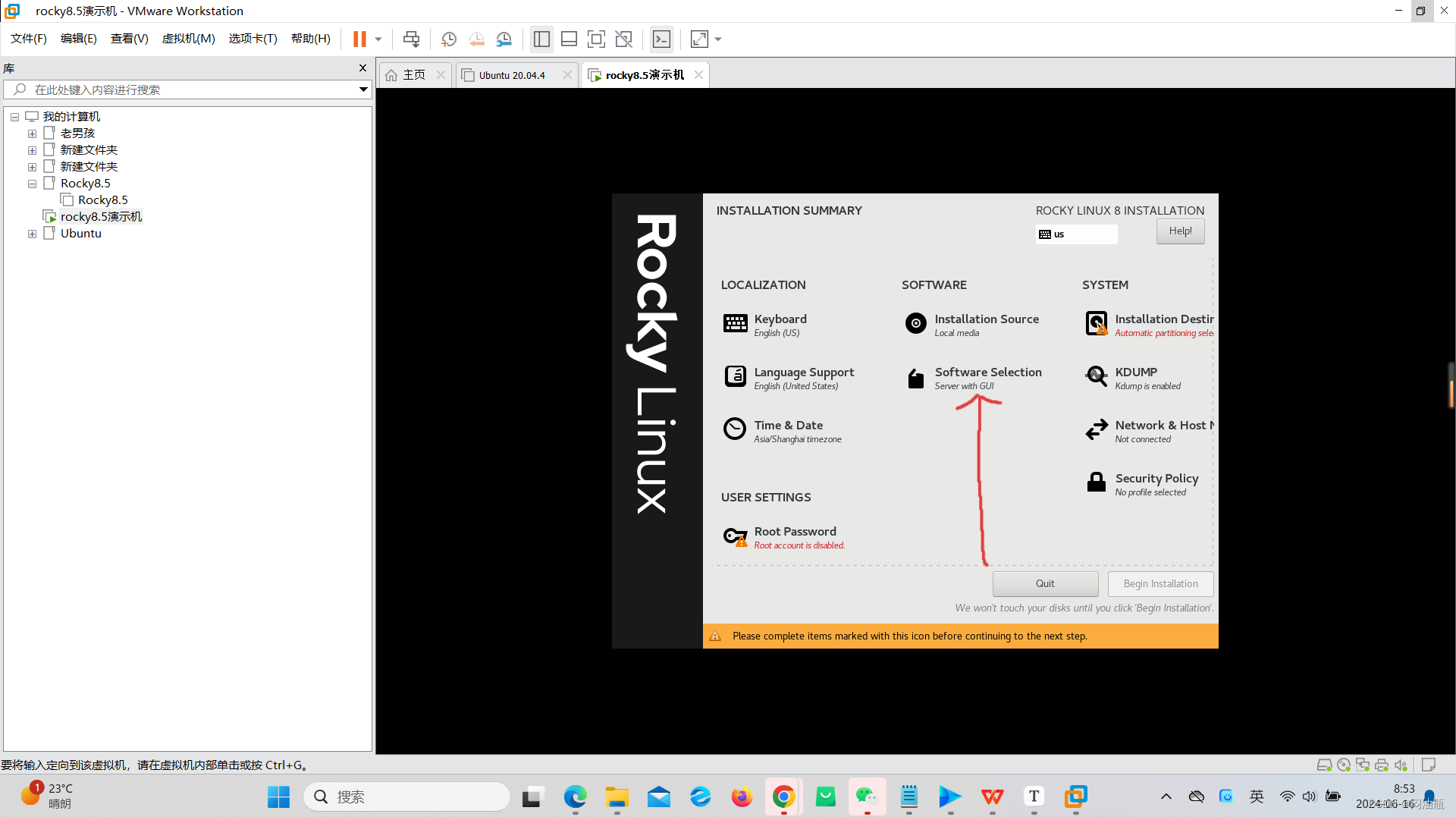 13.磁盘默认
13.磁盘默认
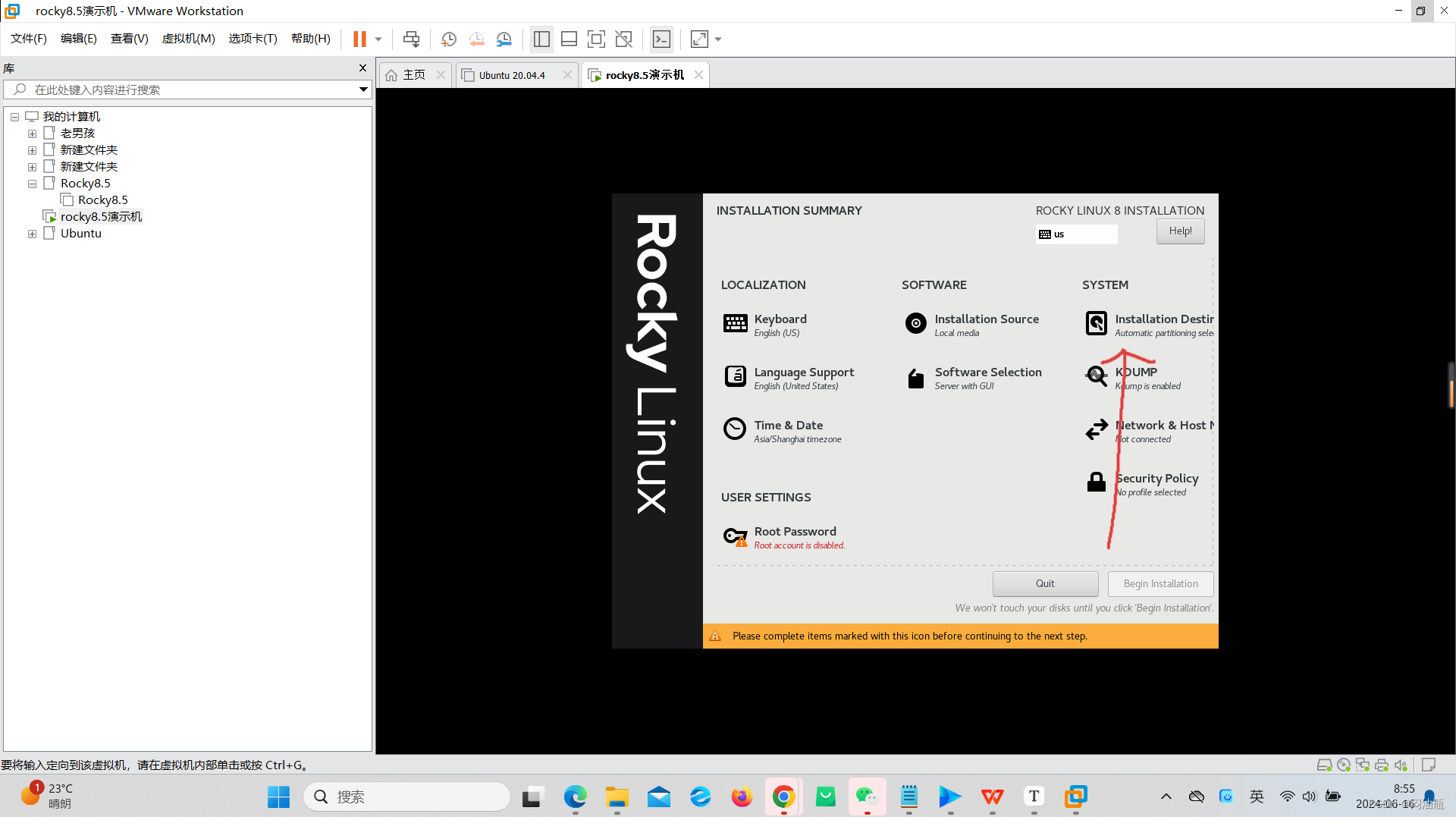
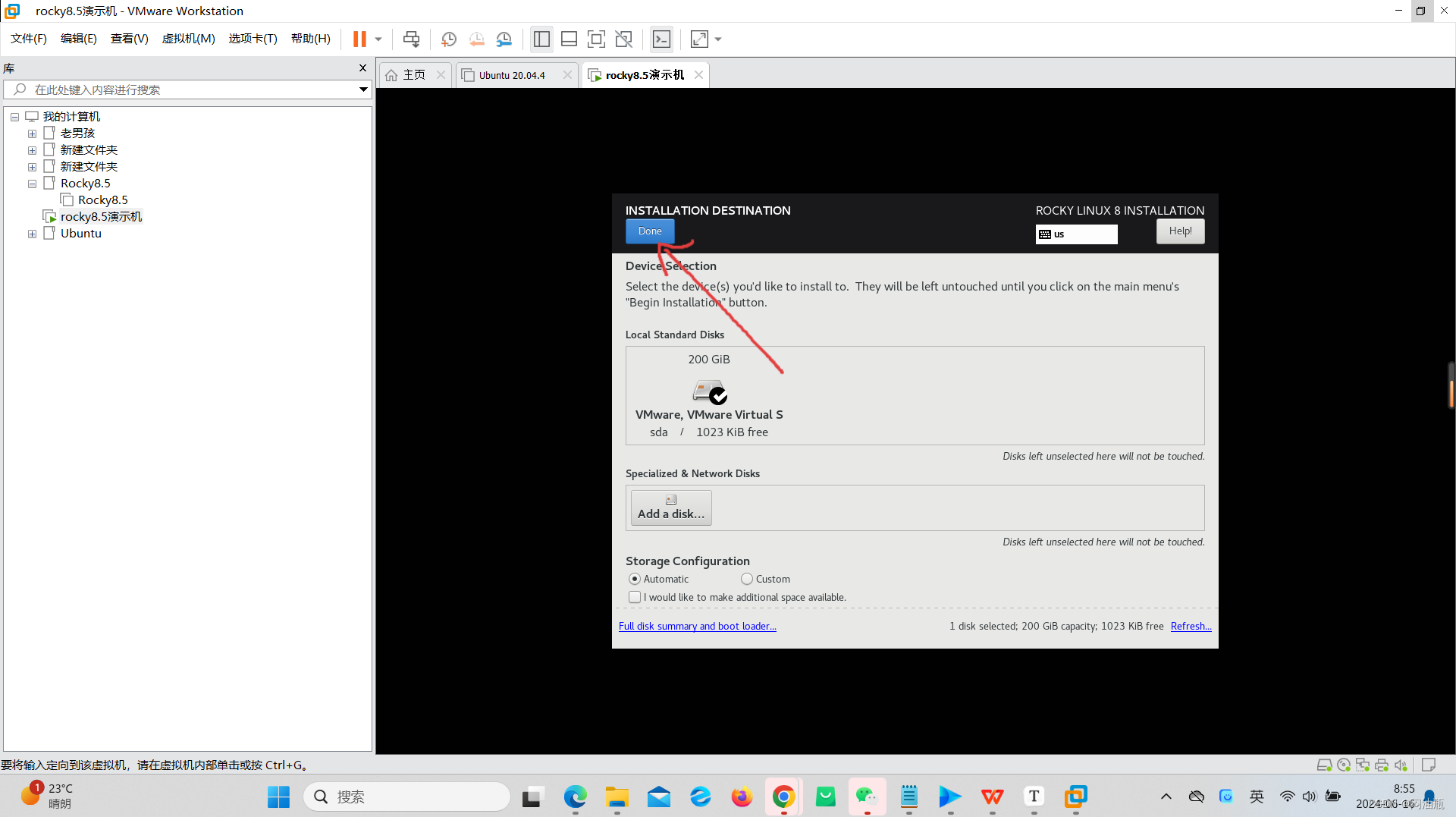 14.修改网络配置
14.修改网络配置
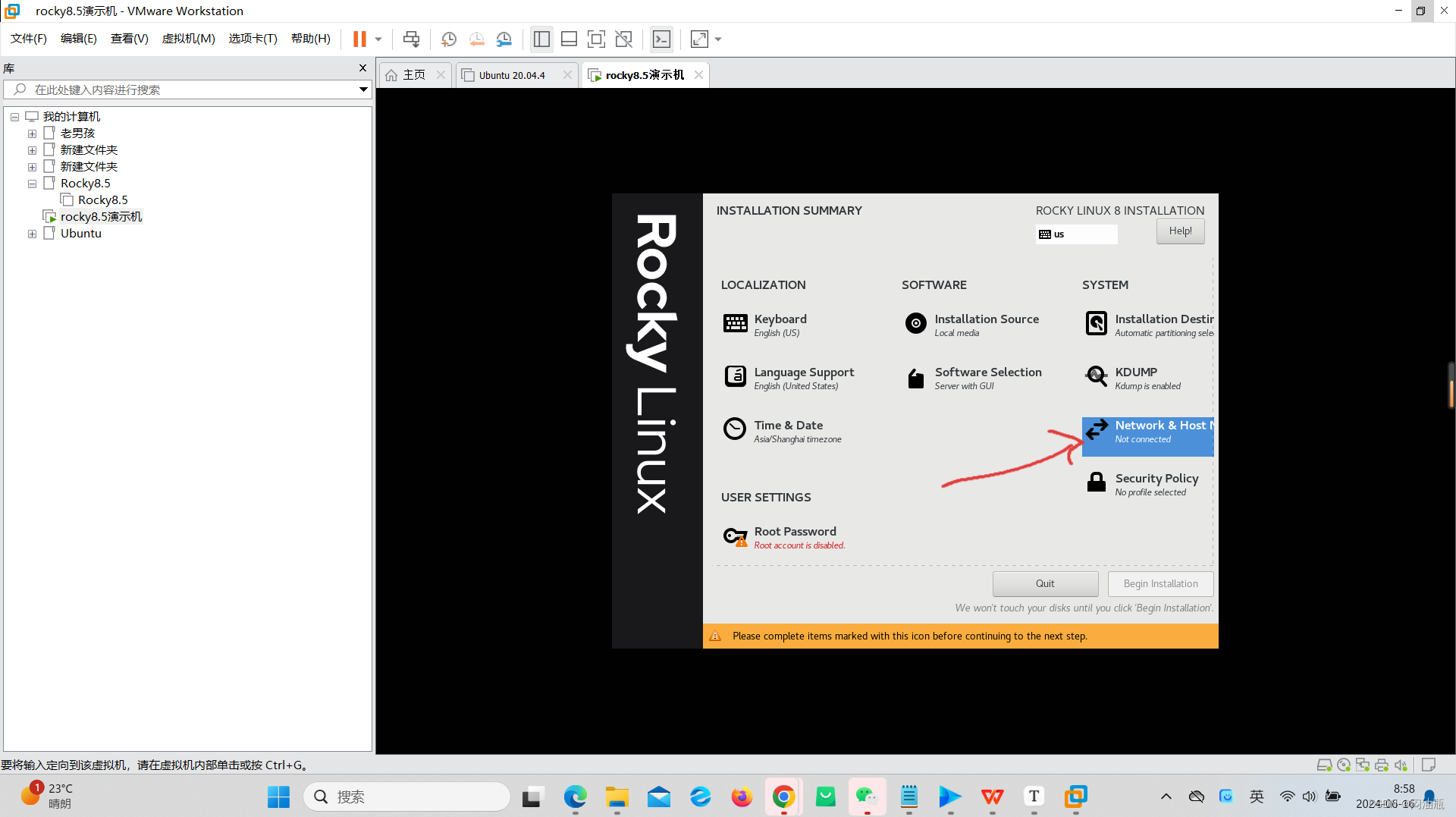
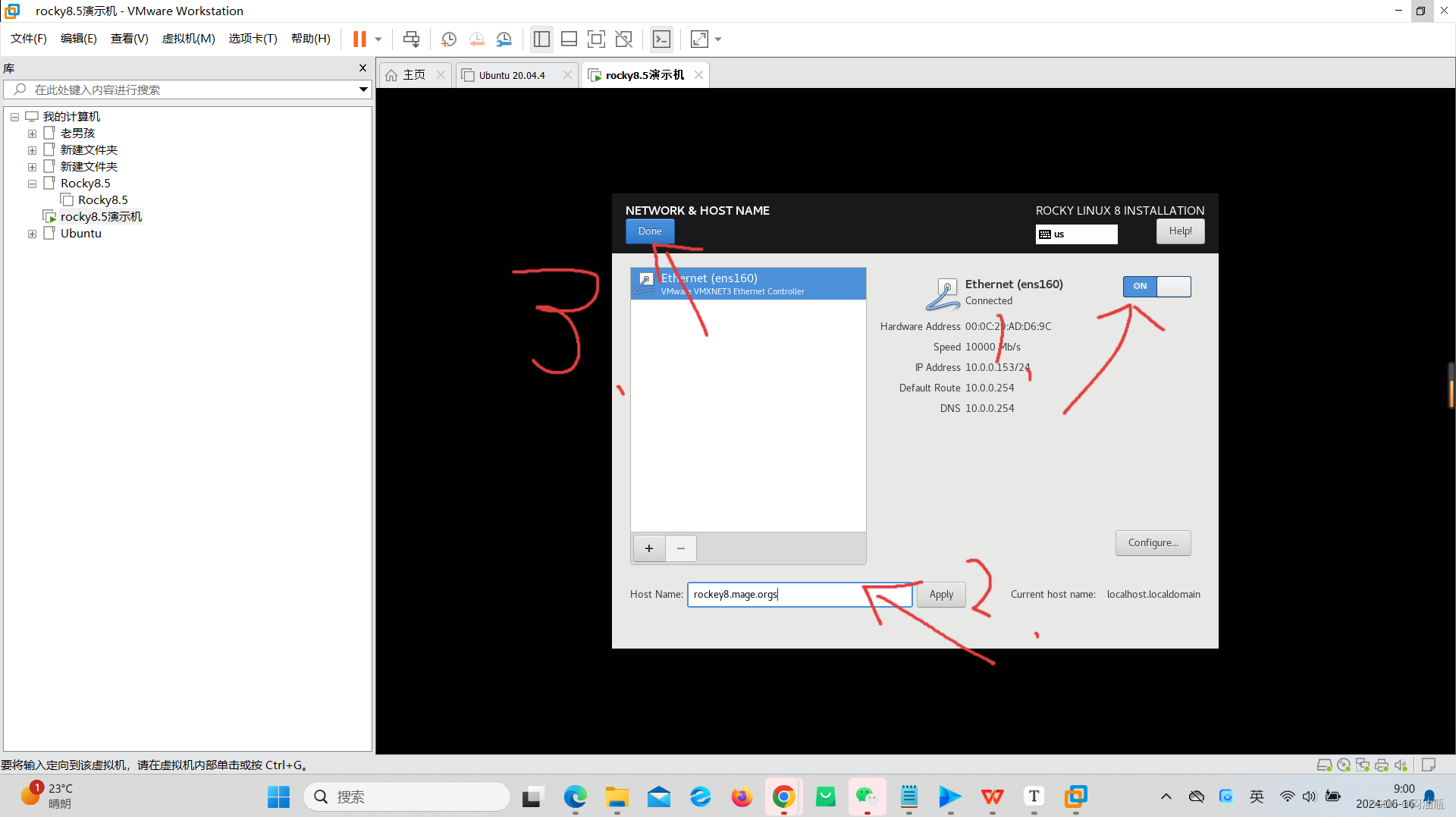 15.修改root密码 123456
15.修改root密码 123456
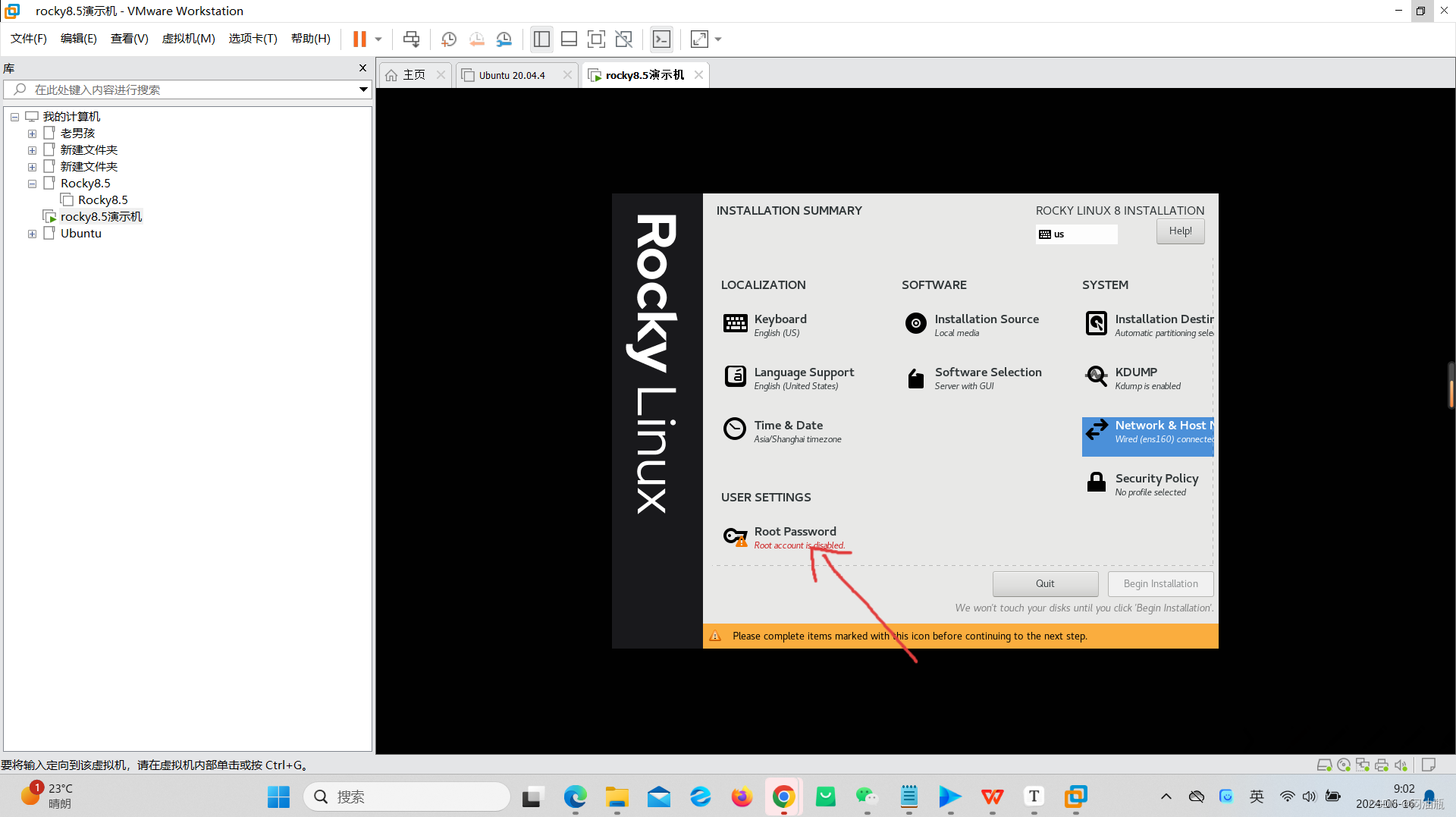
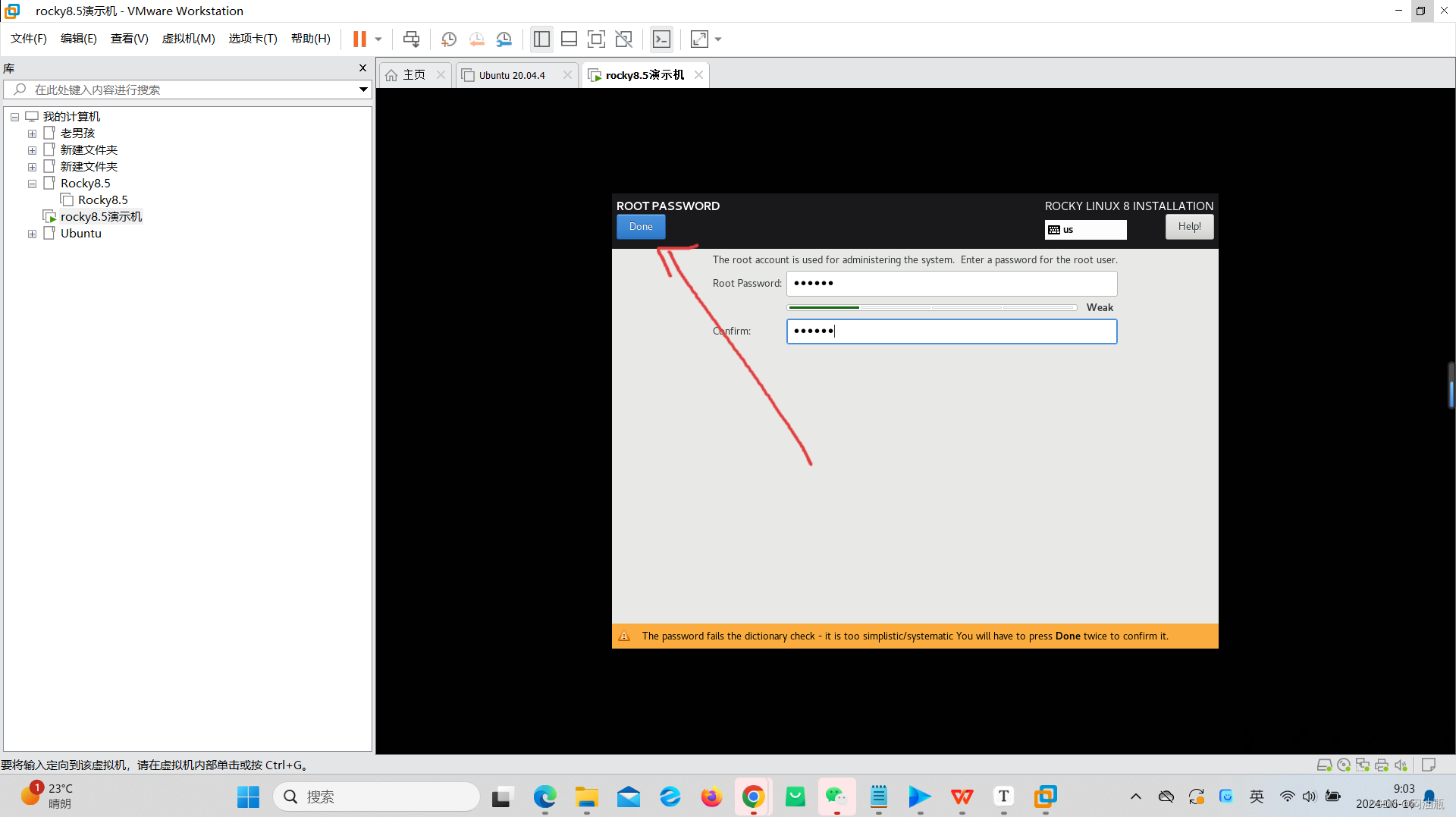 16.创建普通用户 guan 密码123456
16.创建普通用户 guan 密码123456
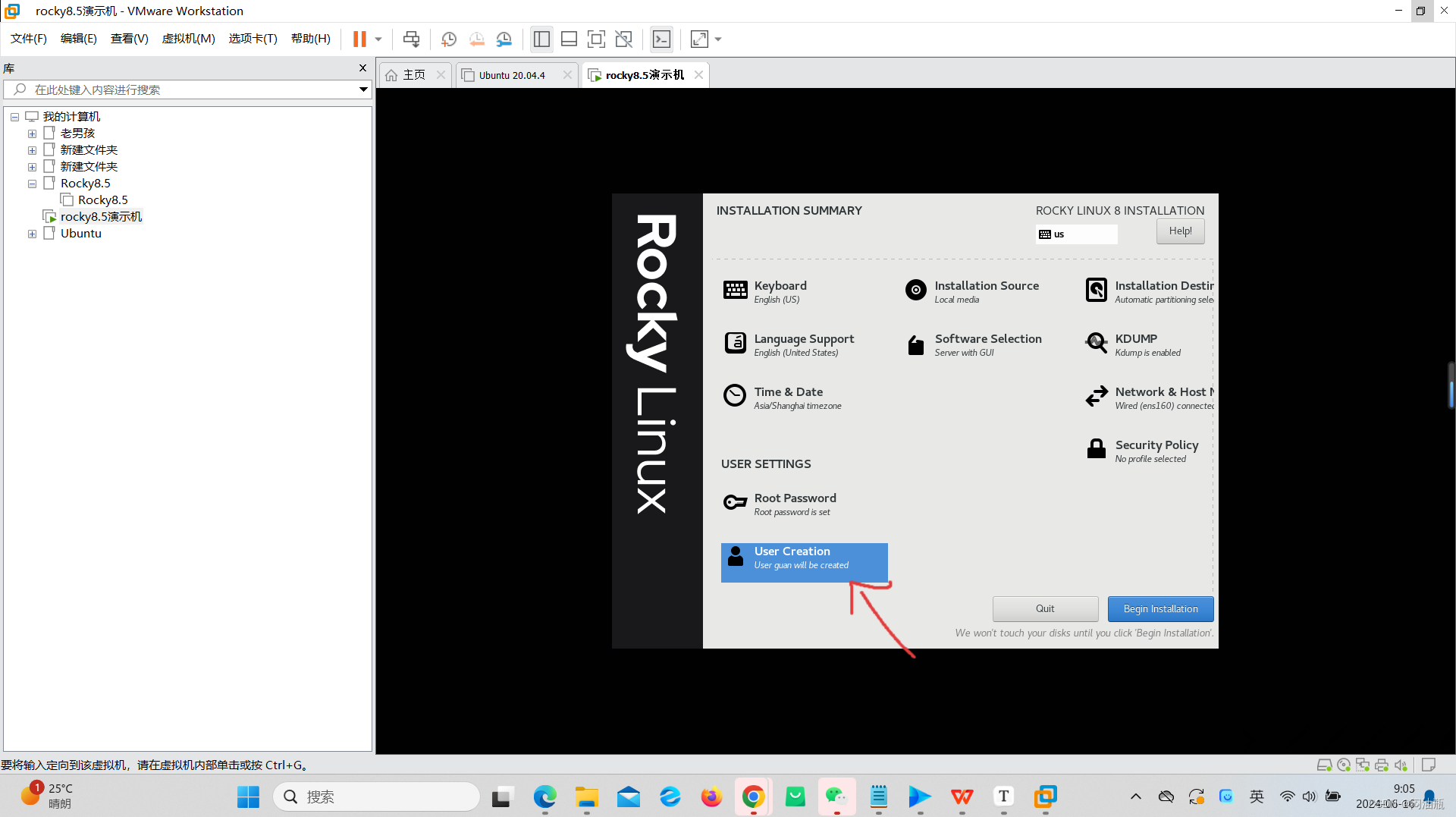
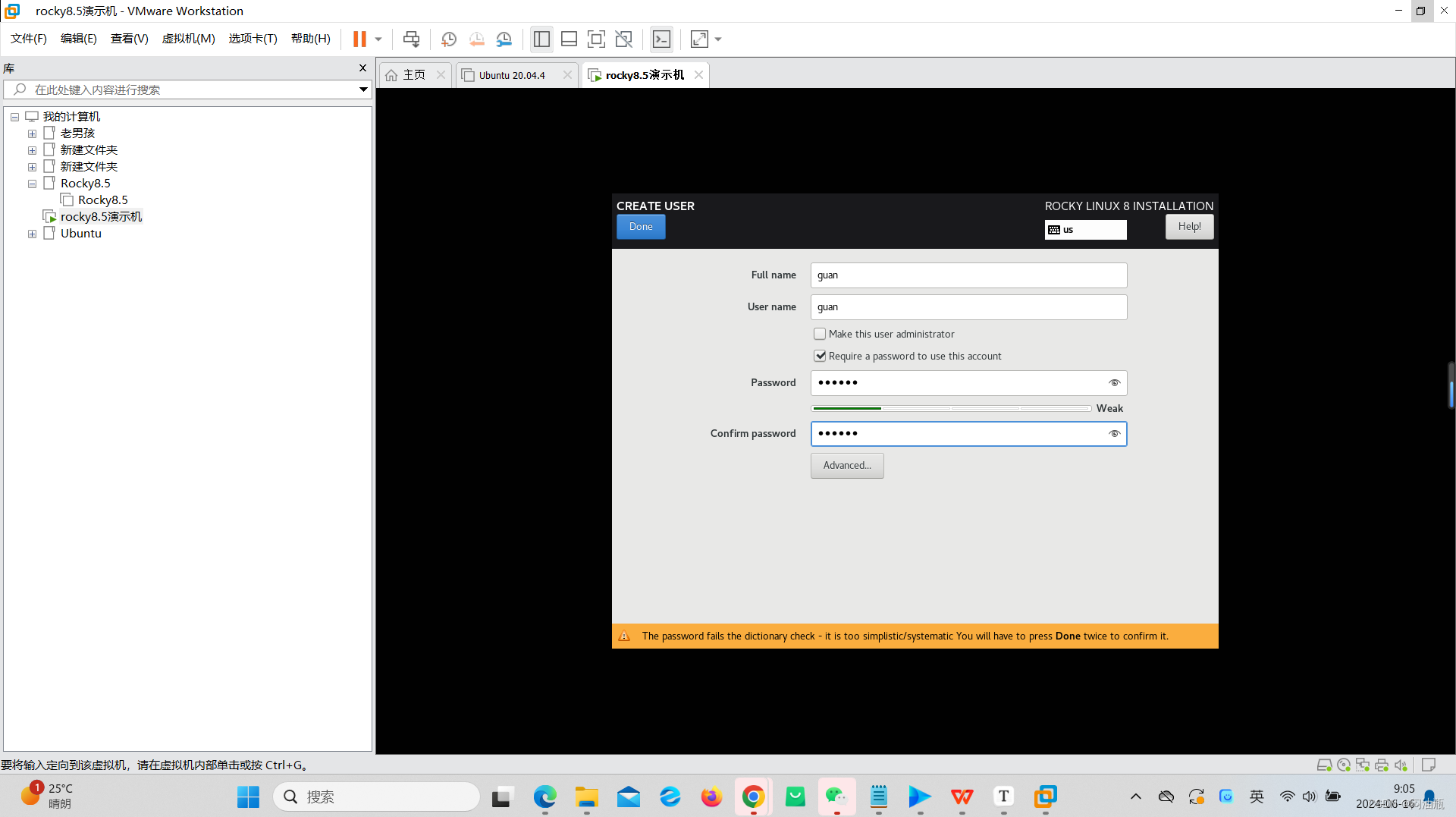
17.点击开始安装
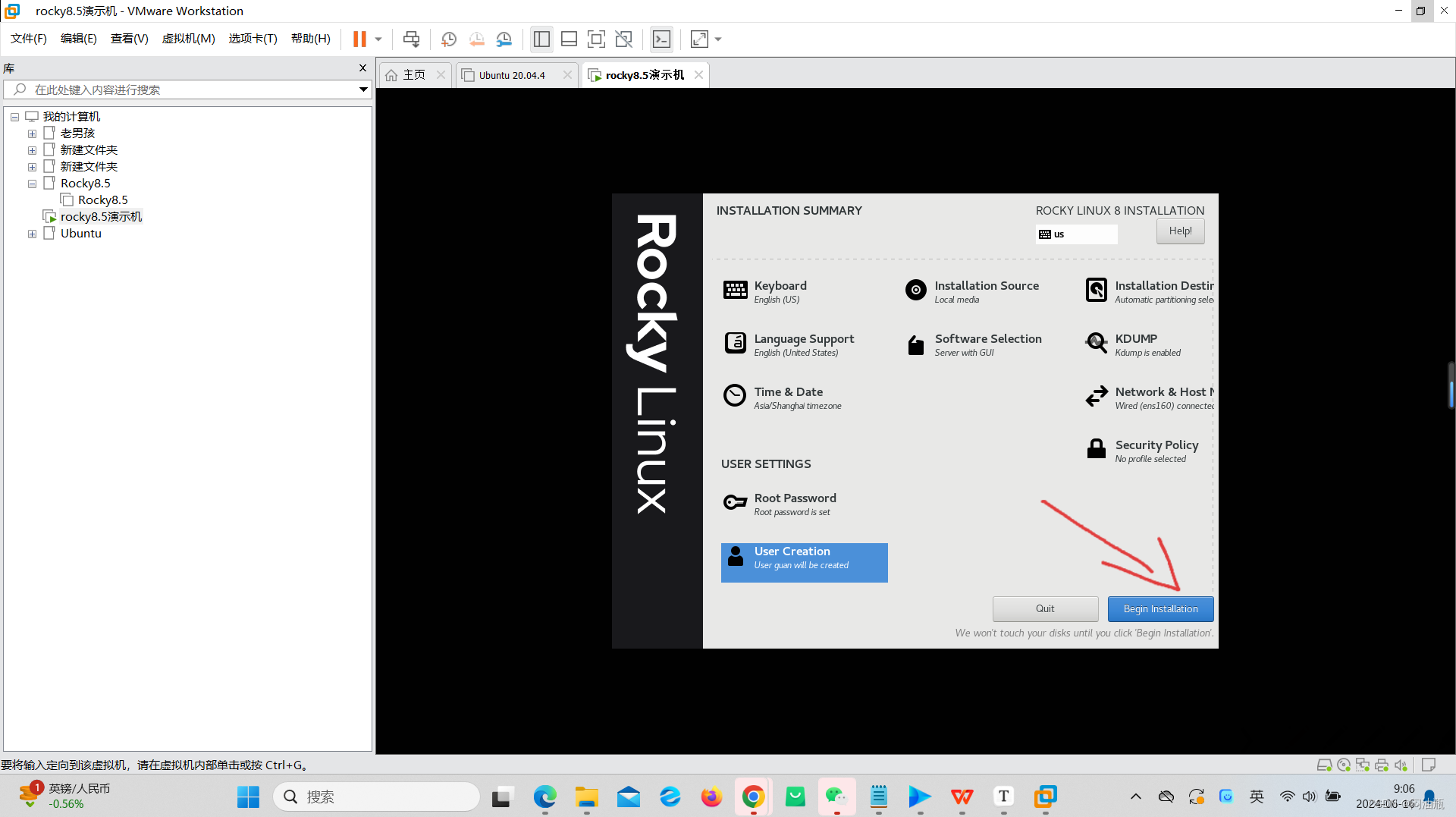
18.
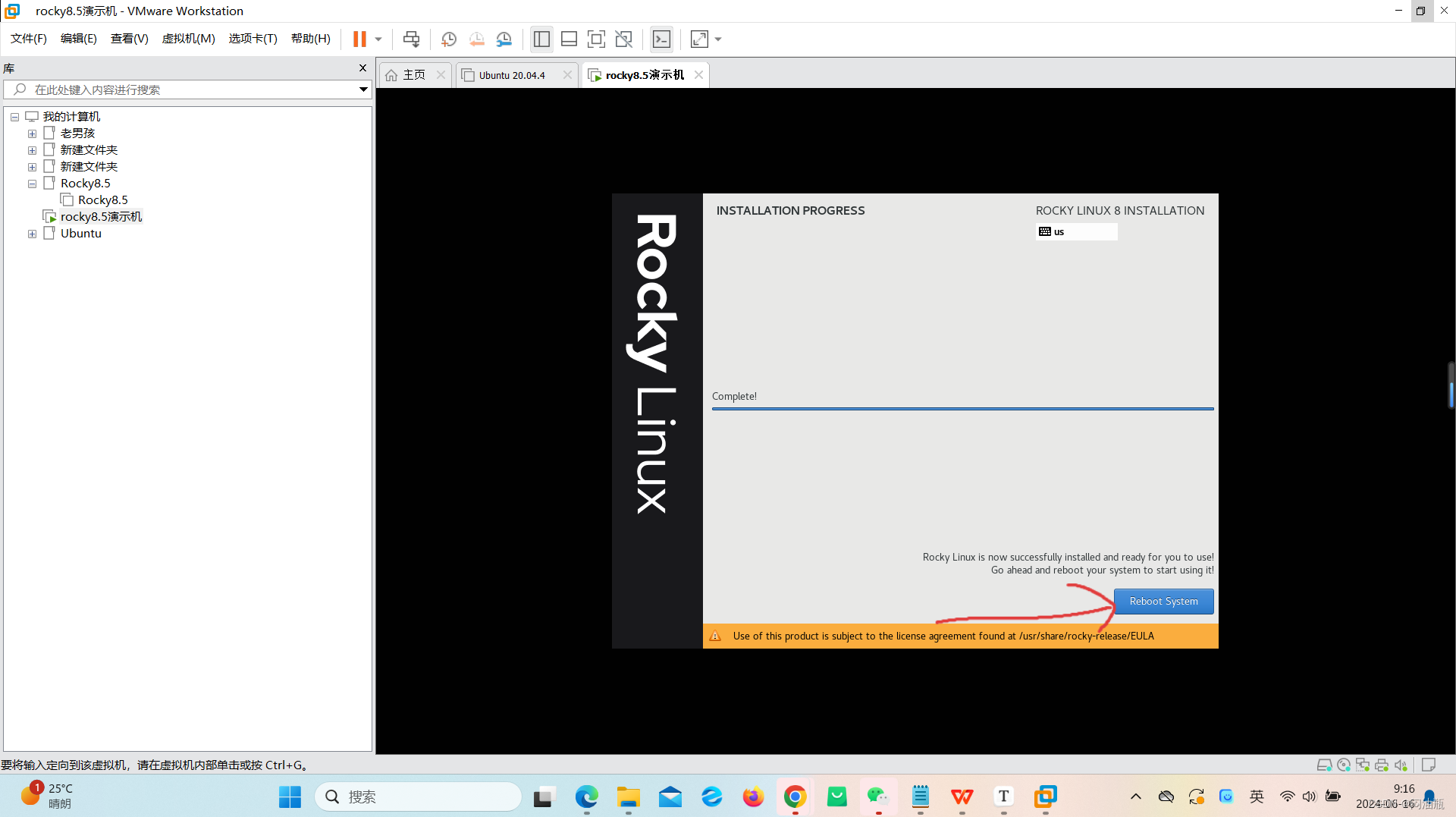
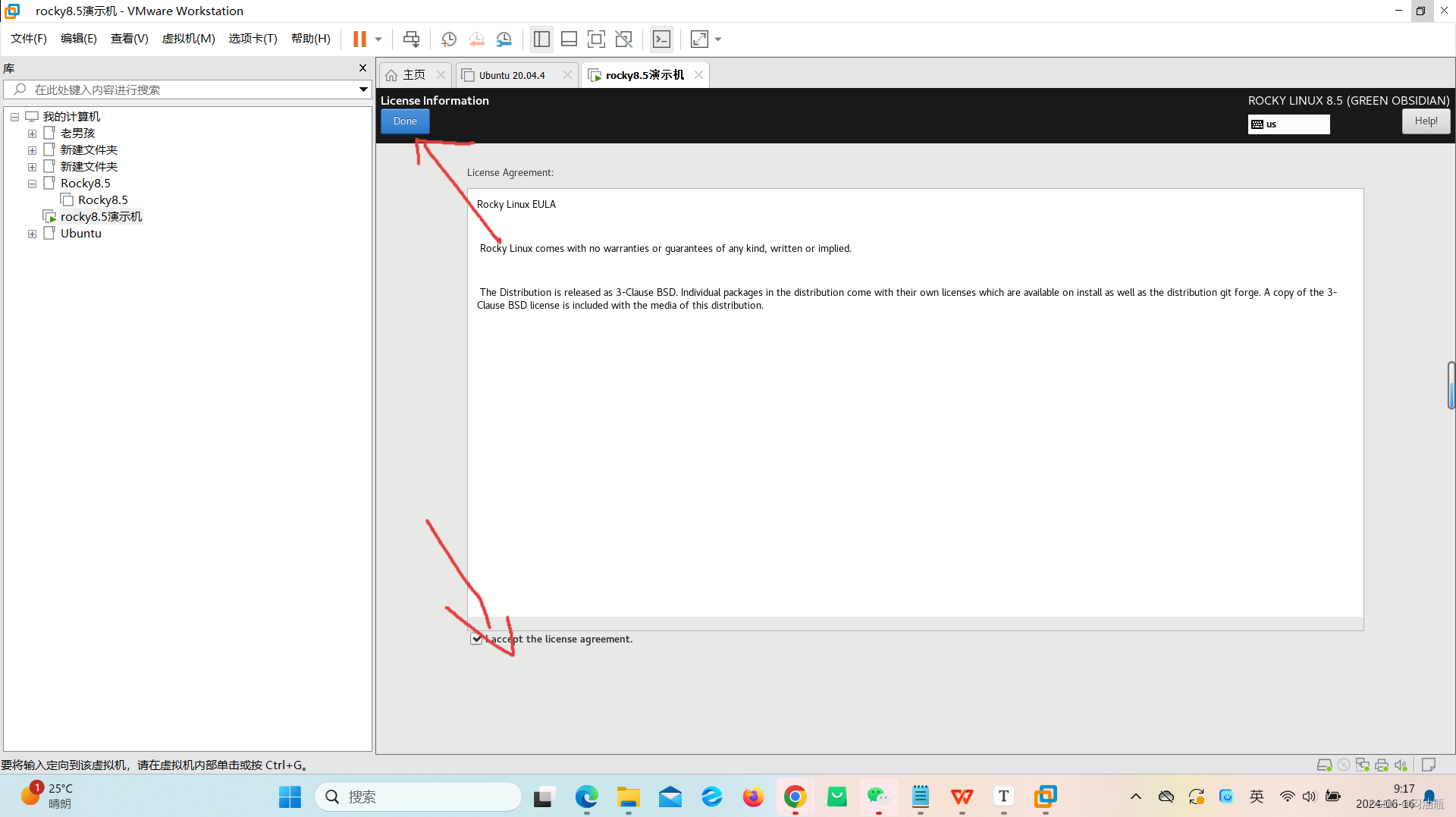
19. 安装完成
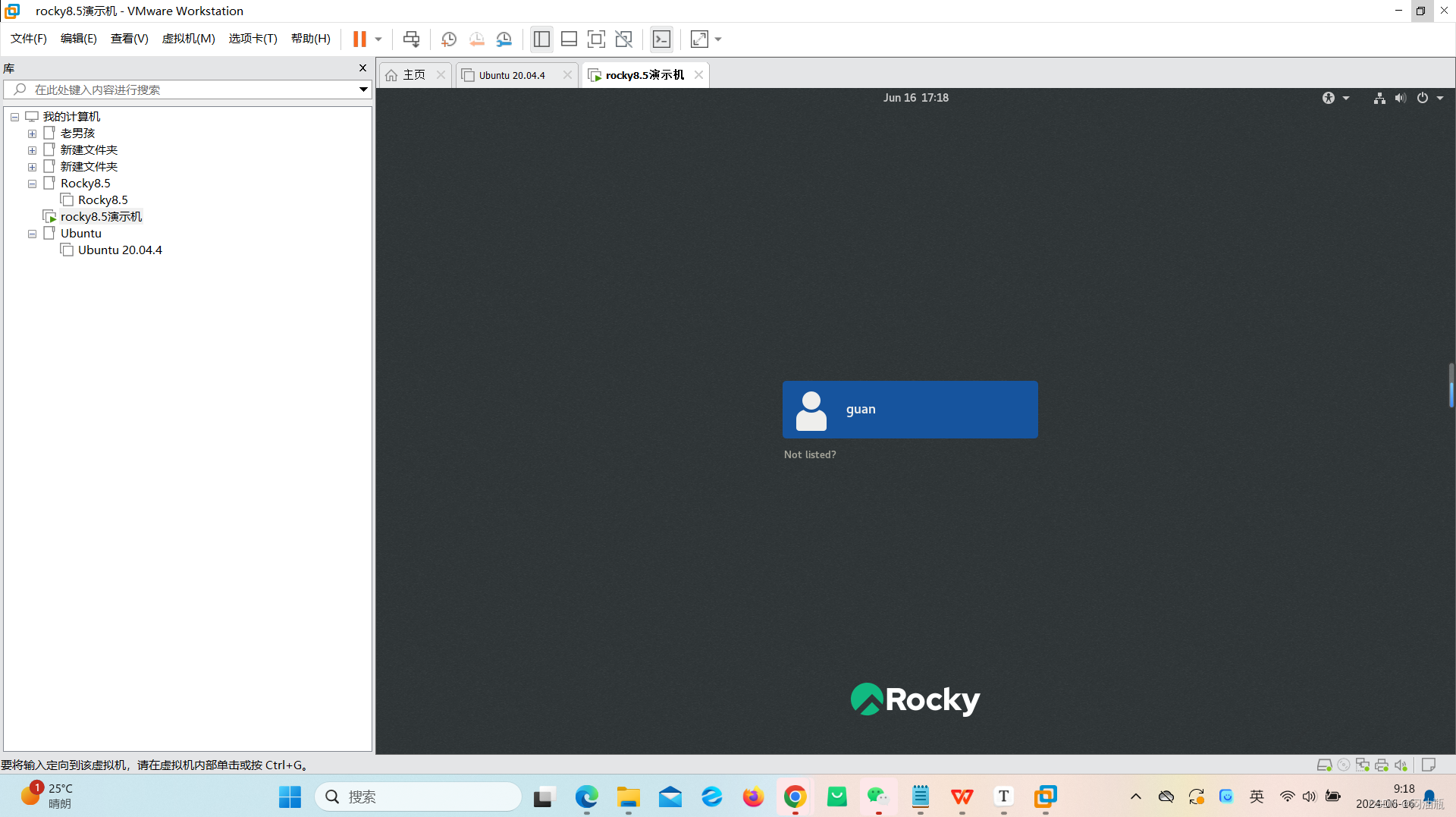
Ubuntu安装
1.创建虚拟机
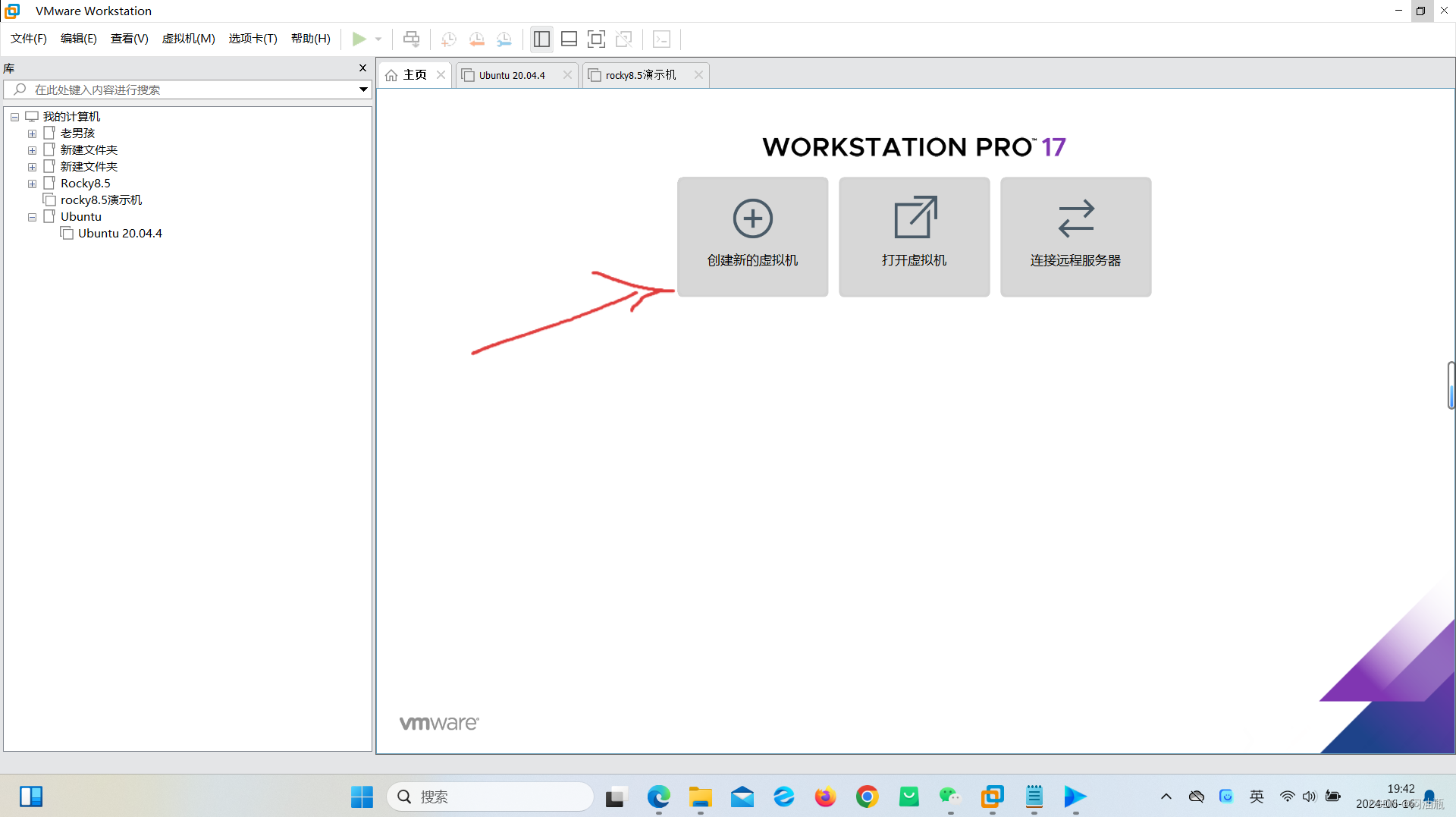
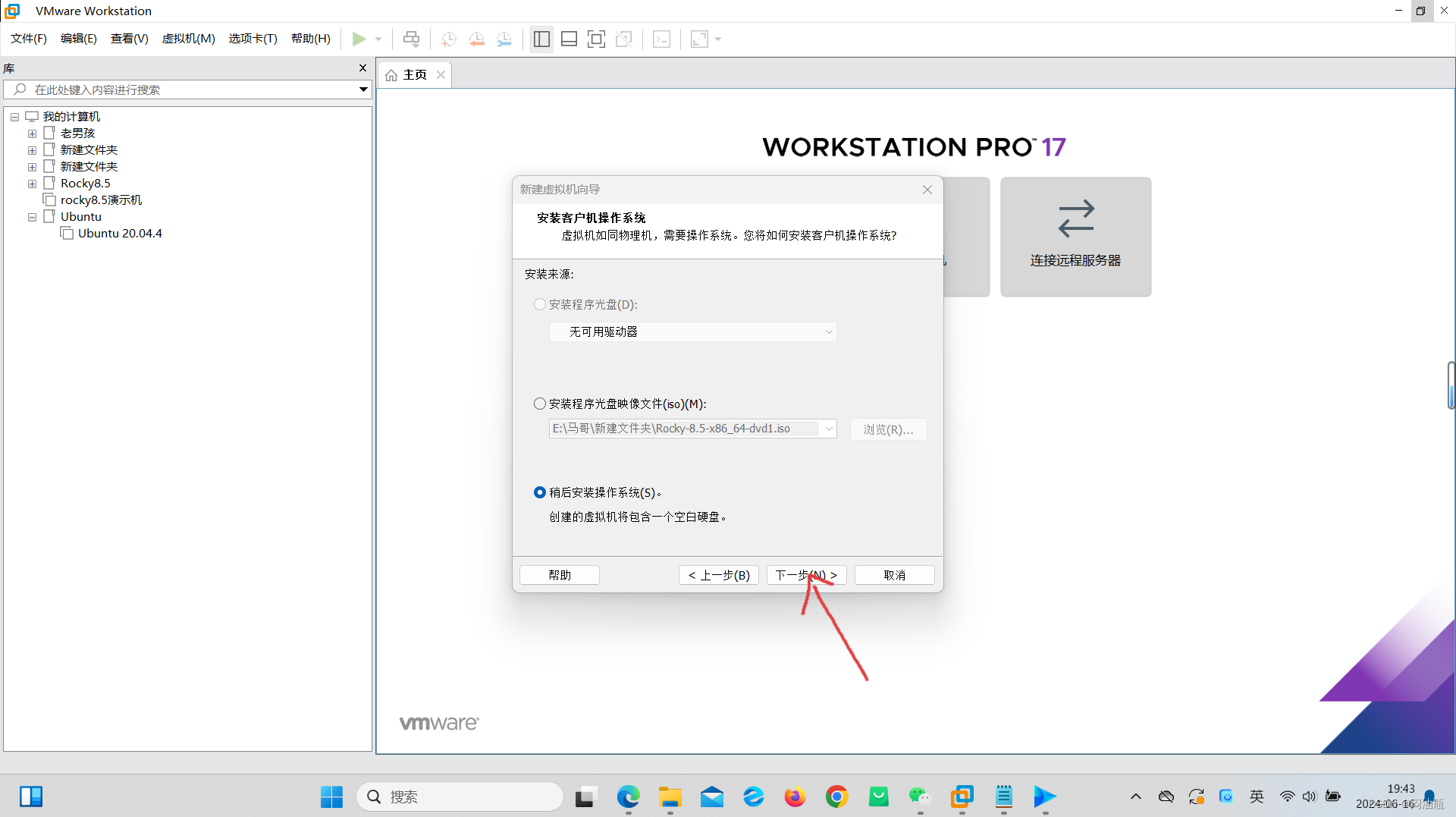


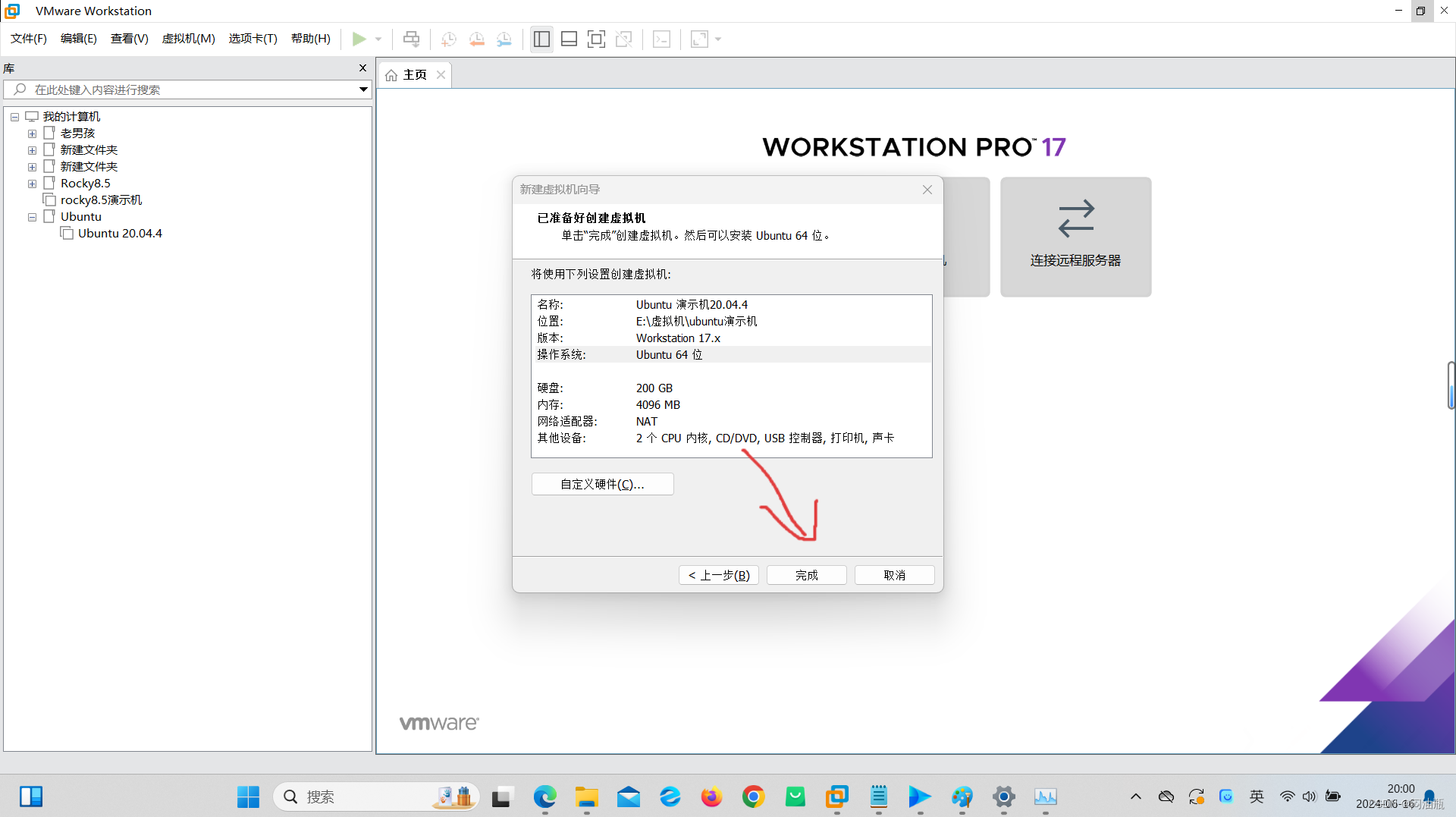
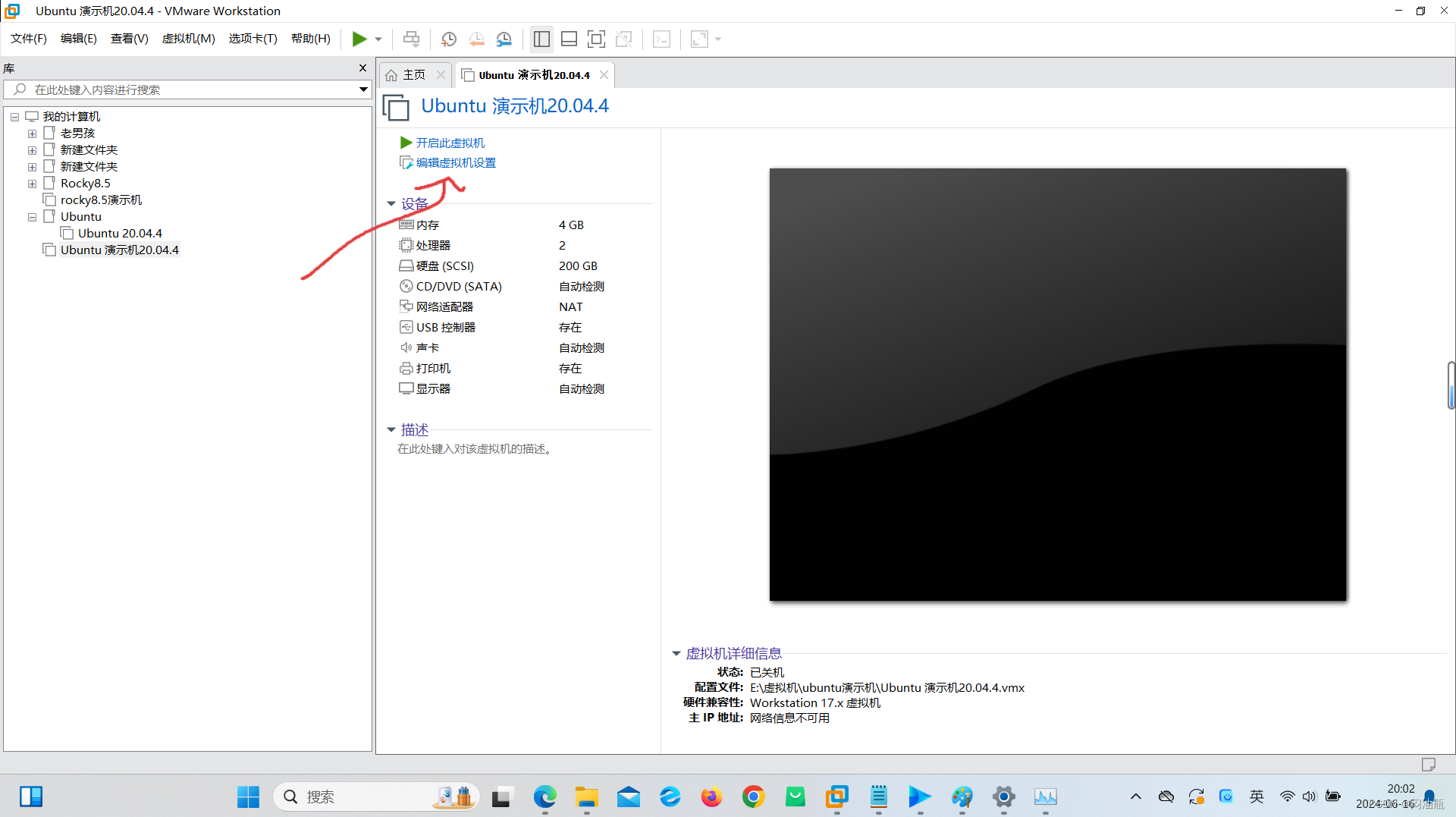
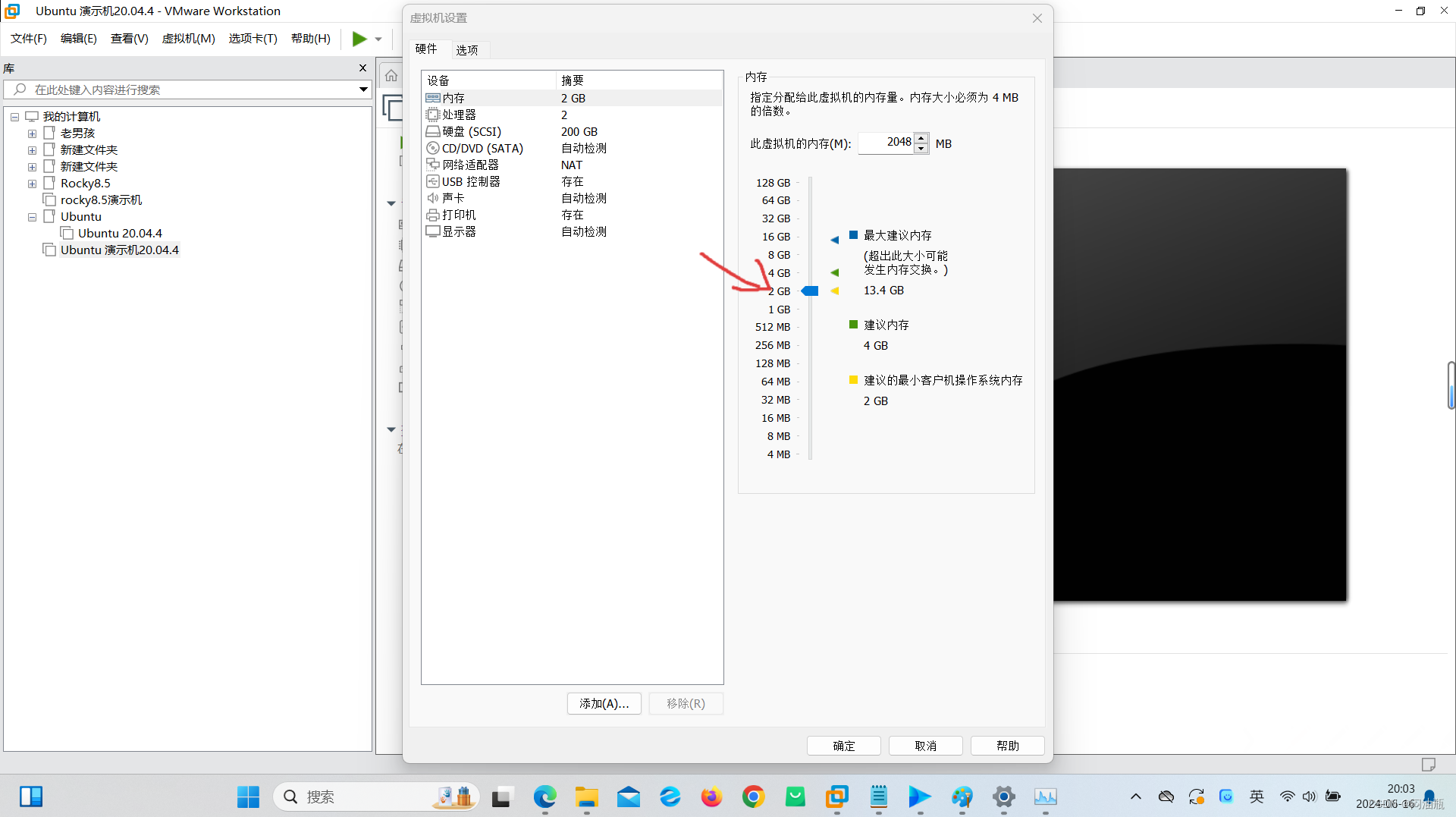
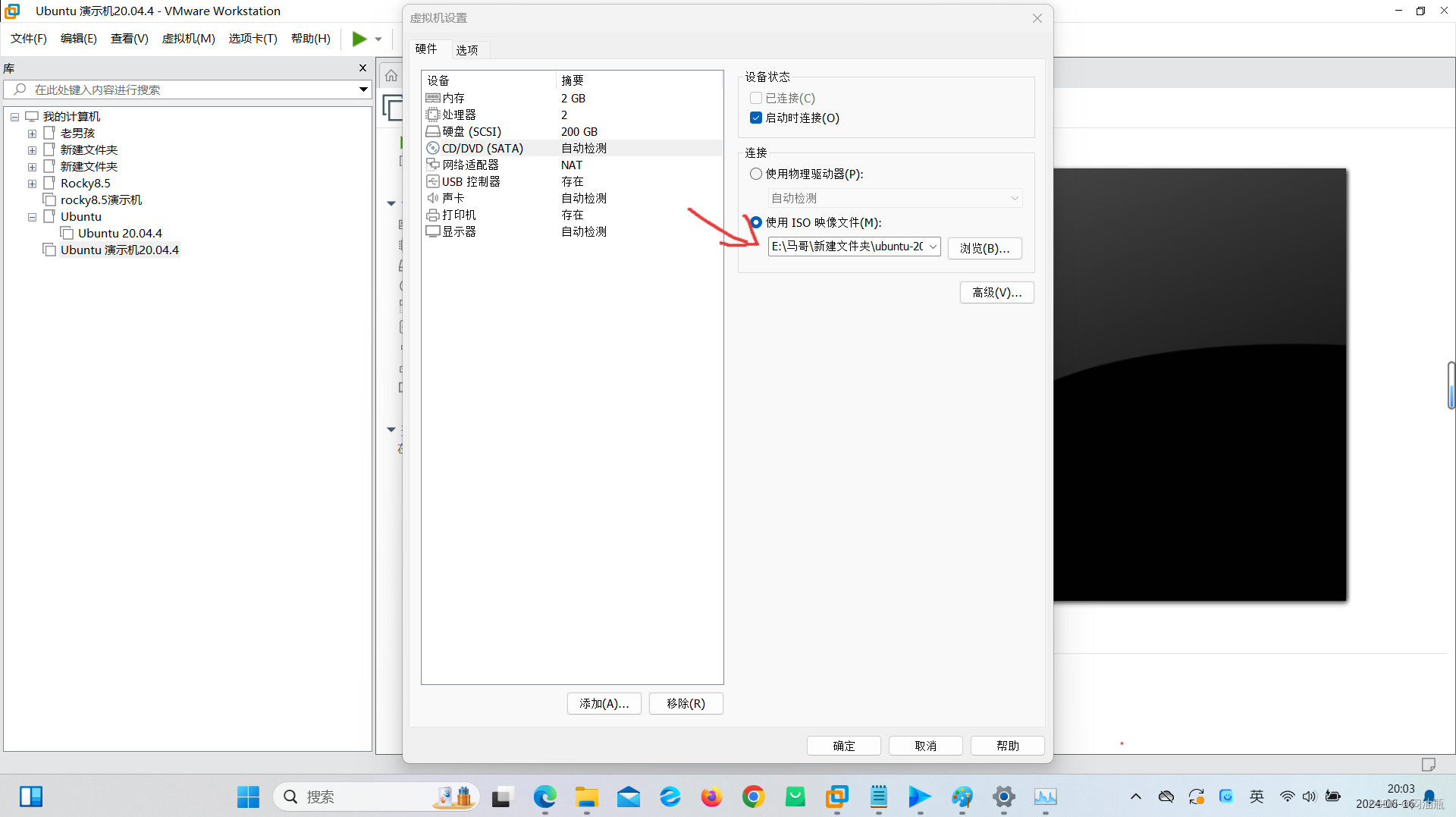
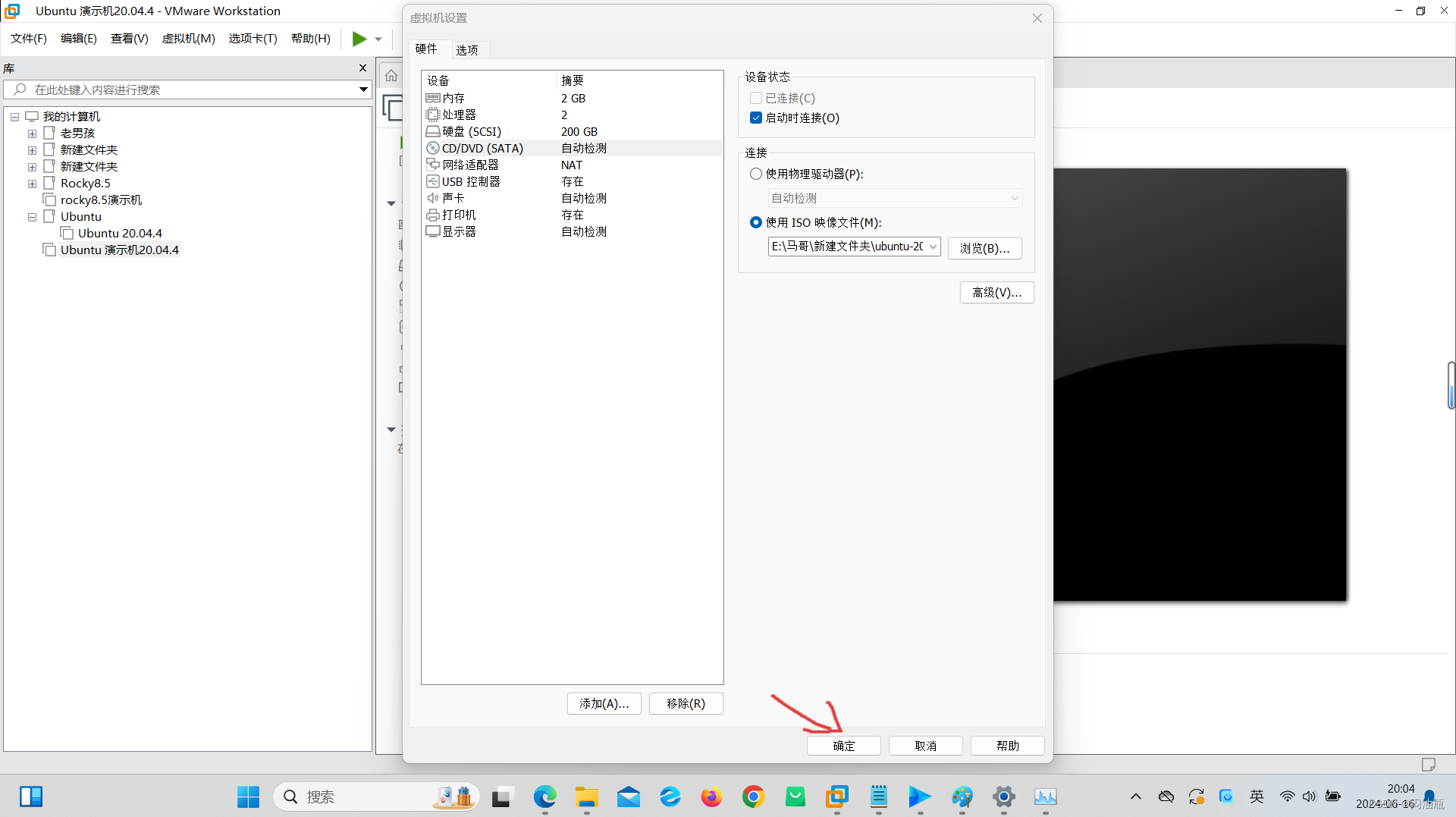
编辑虚拟网络编辑器 更改ip地址为192.168.10.0
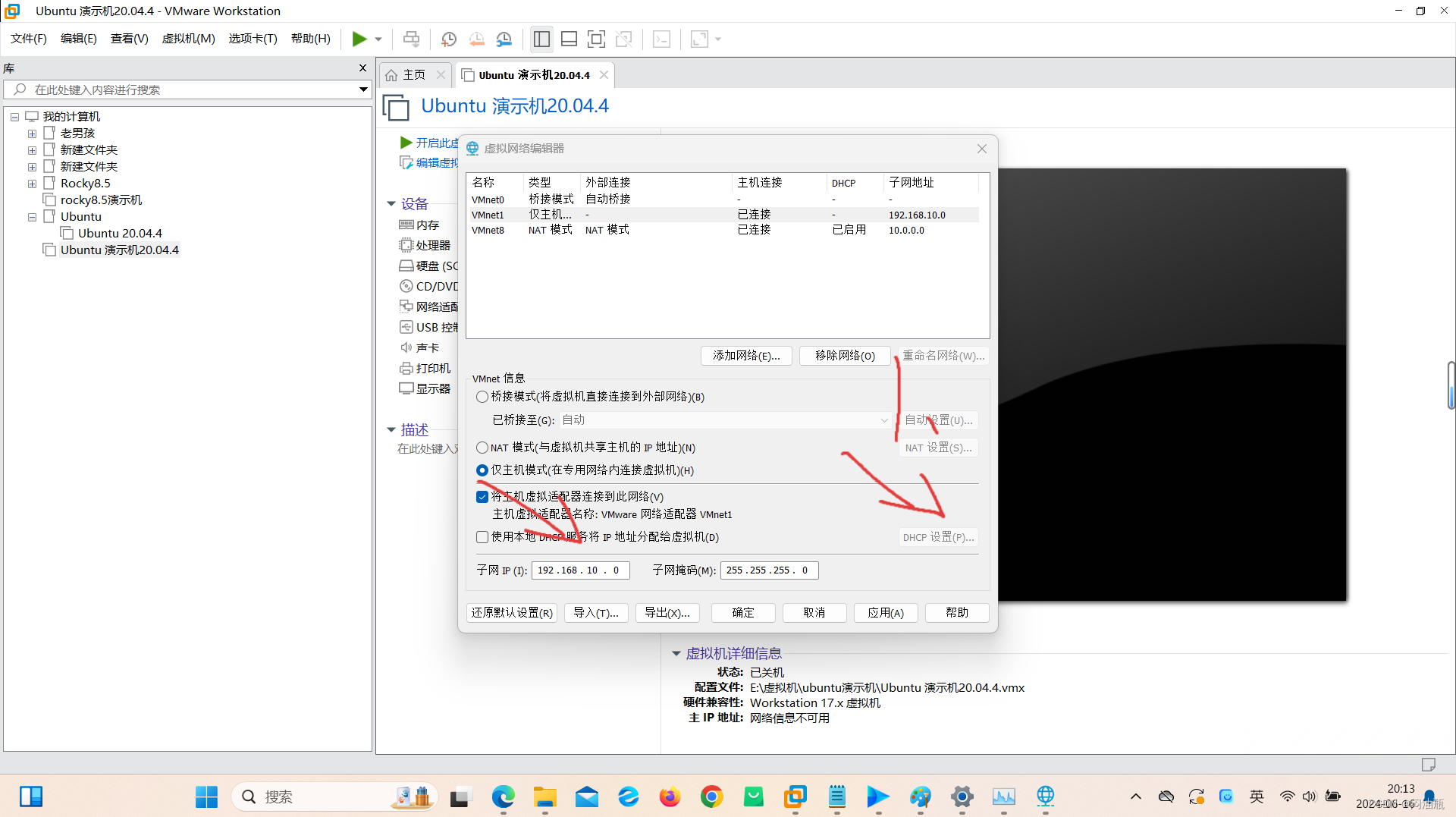
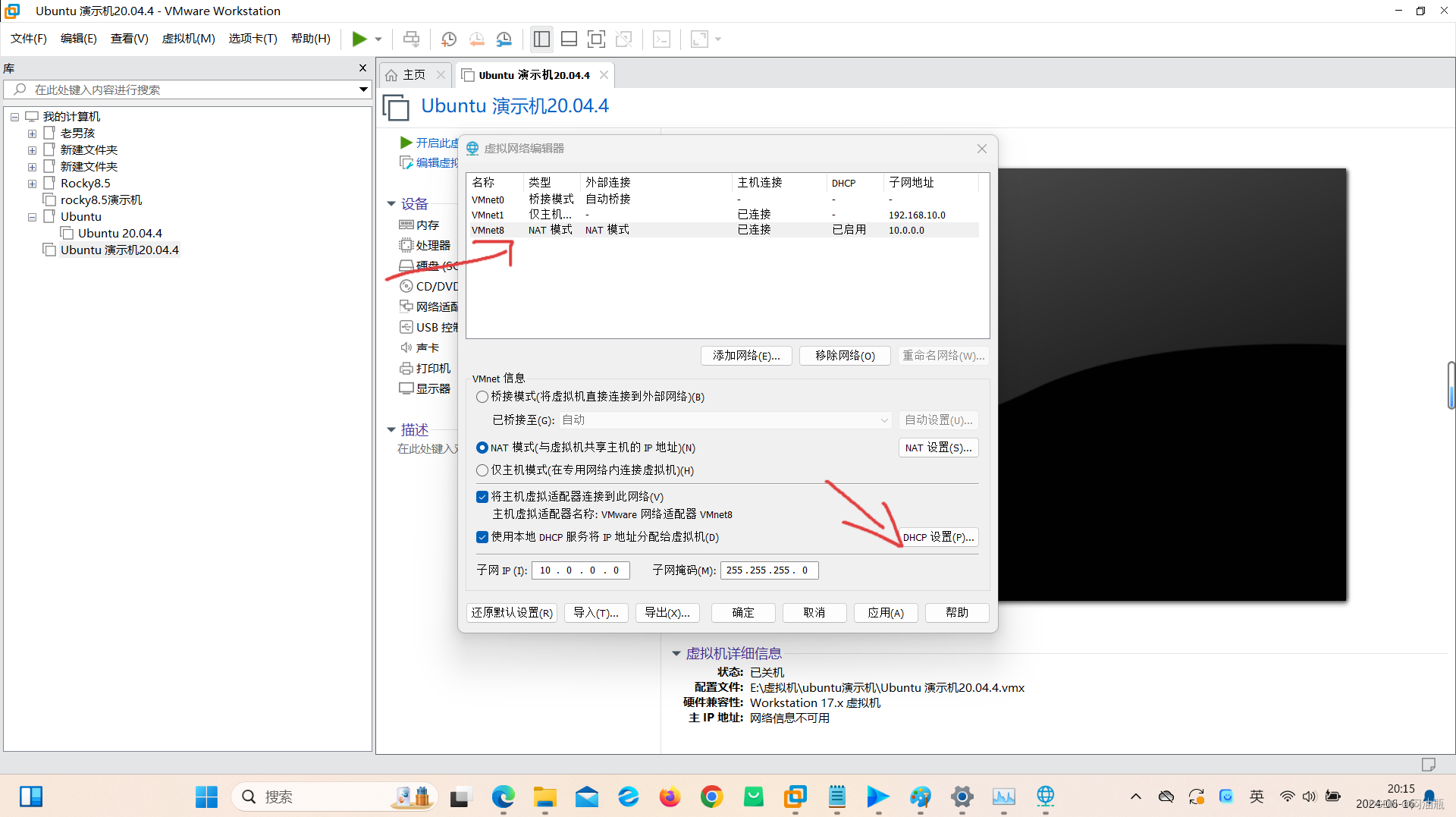
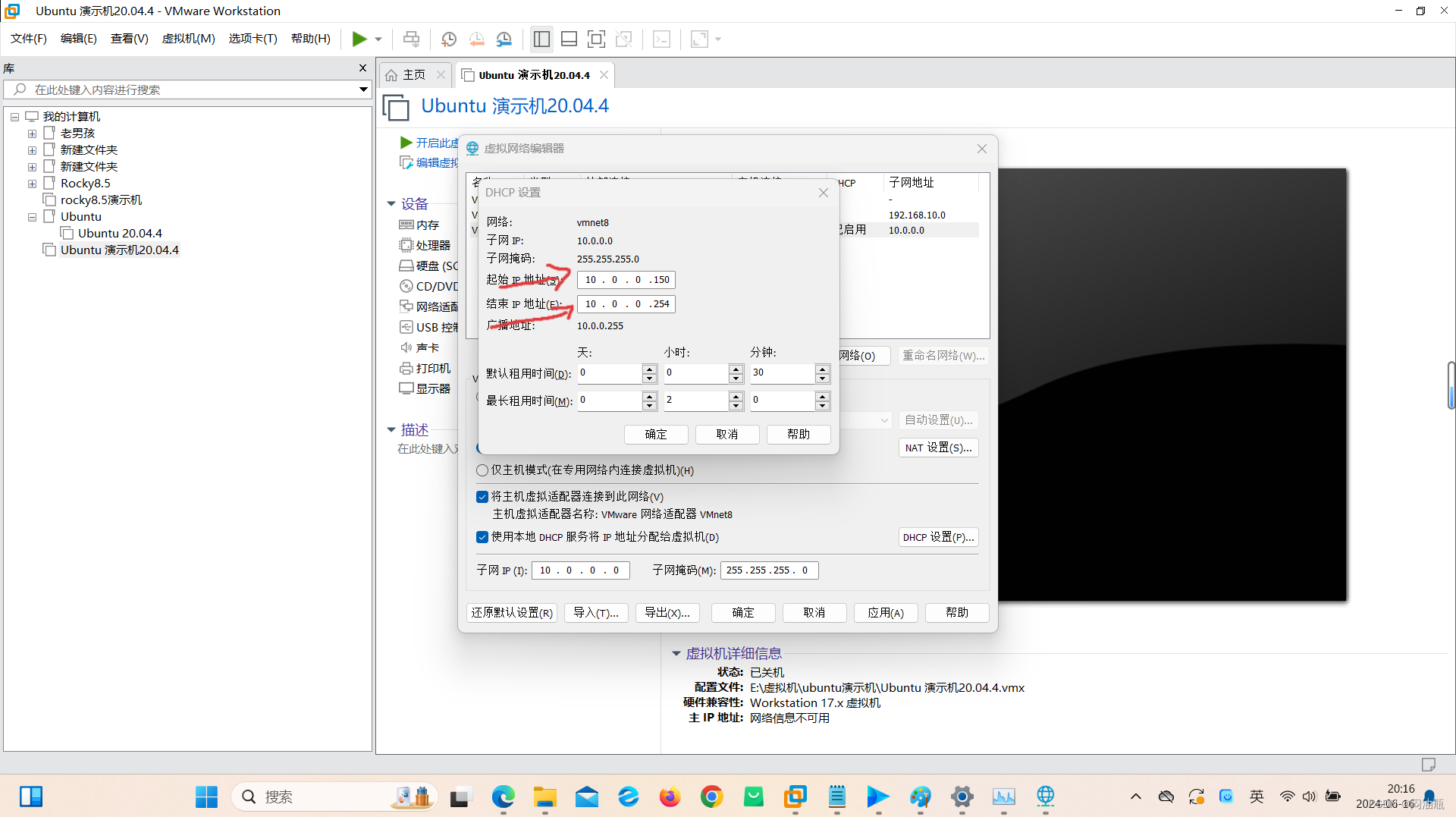
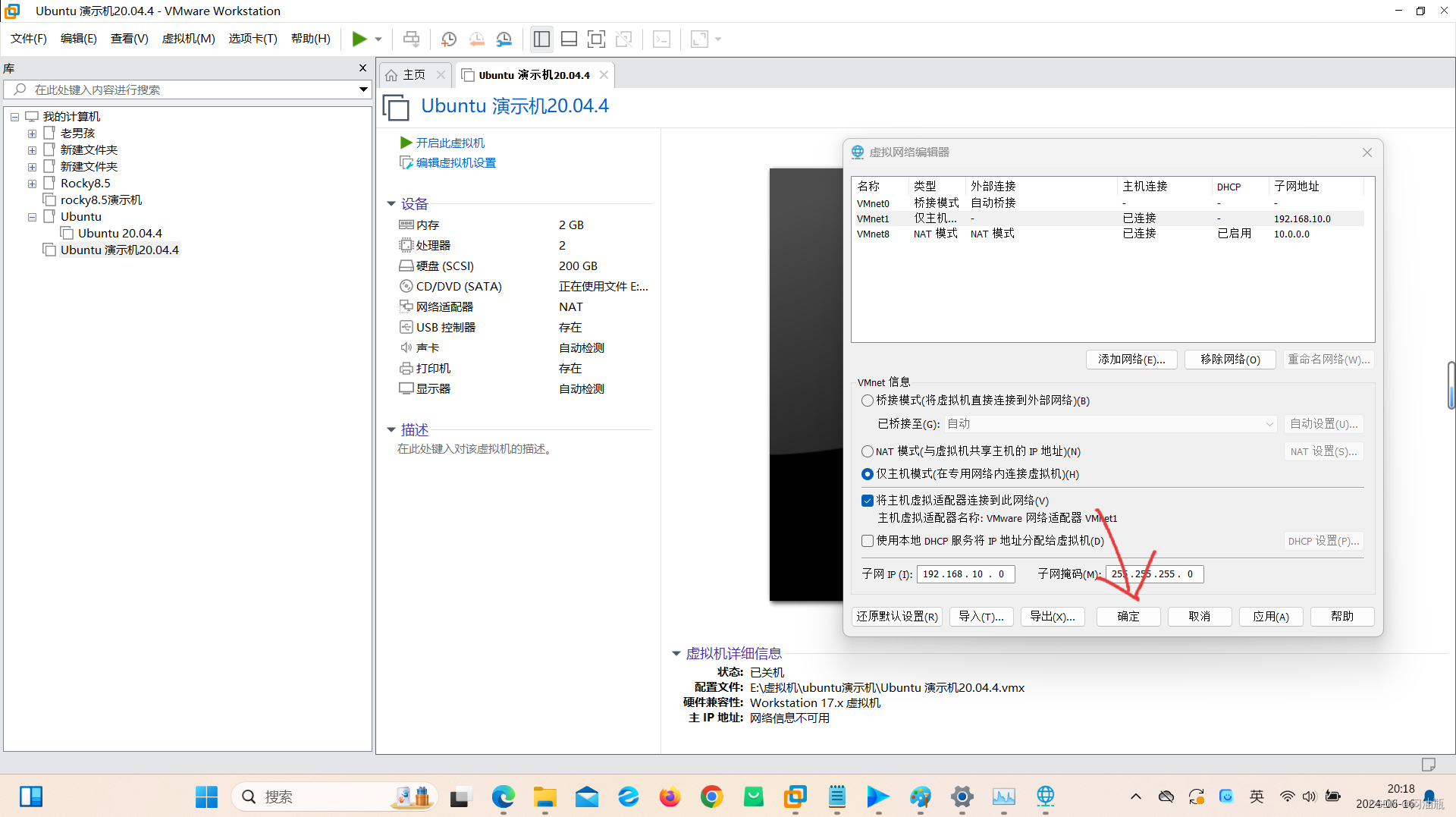
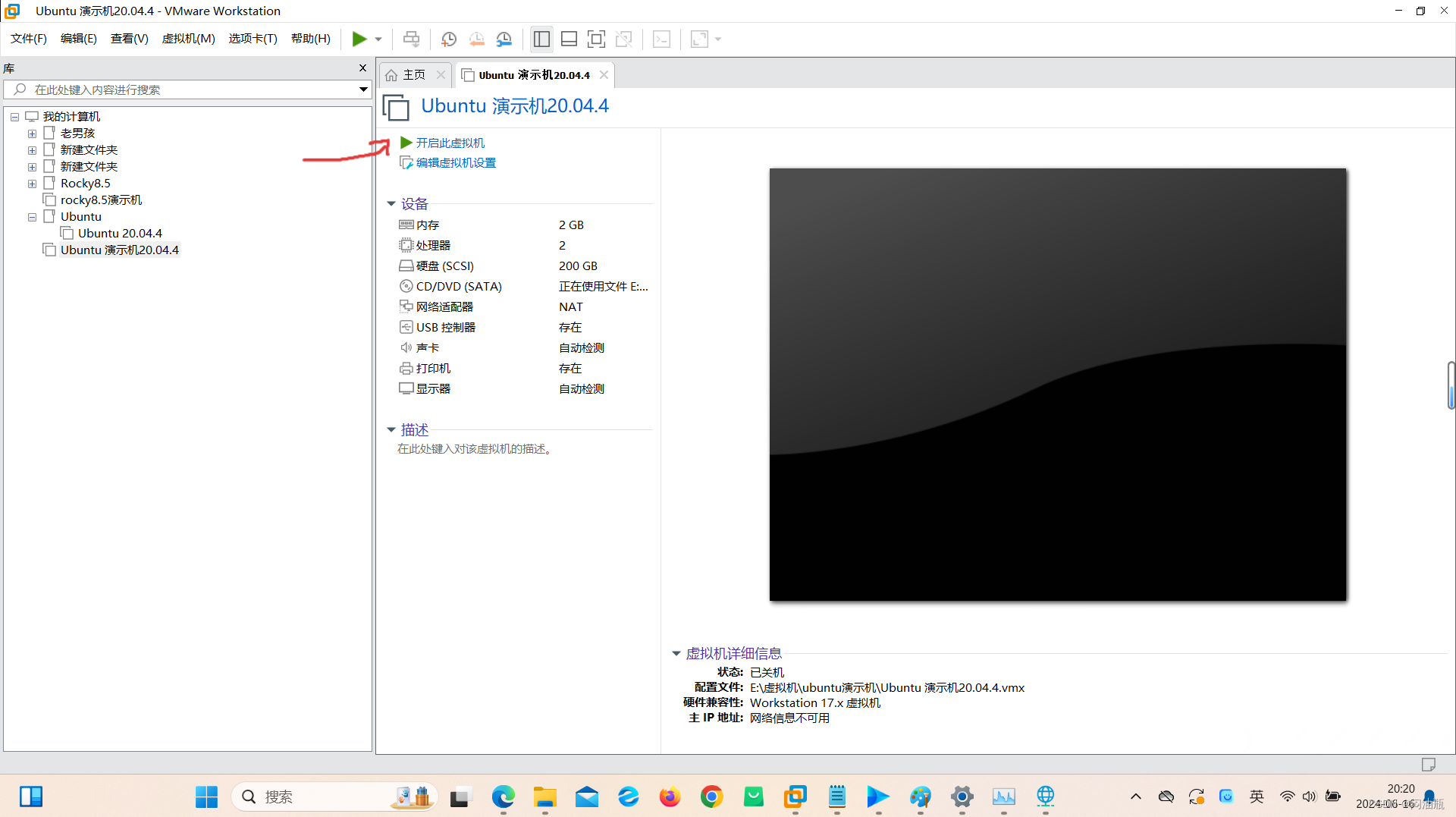
默认回车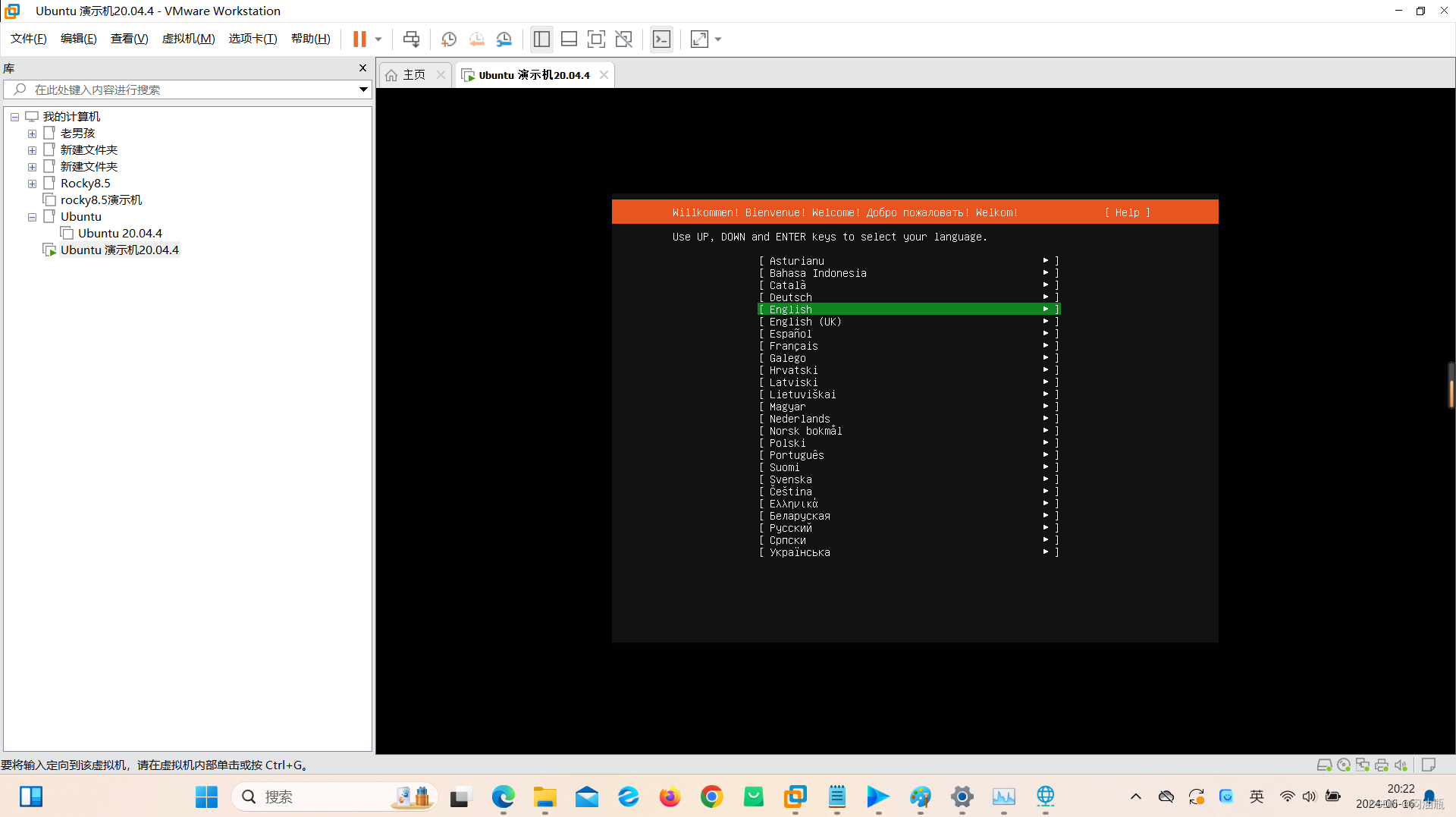
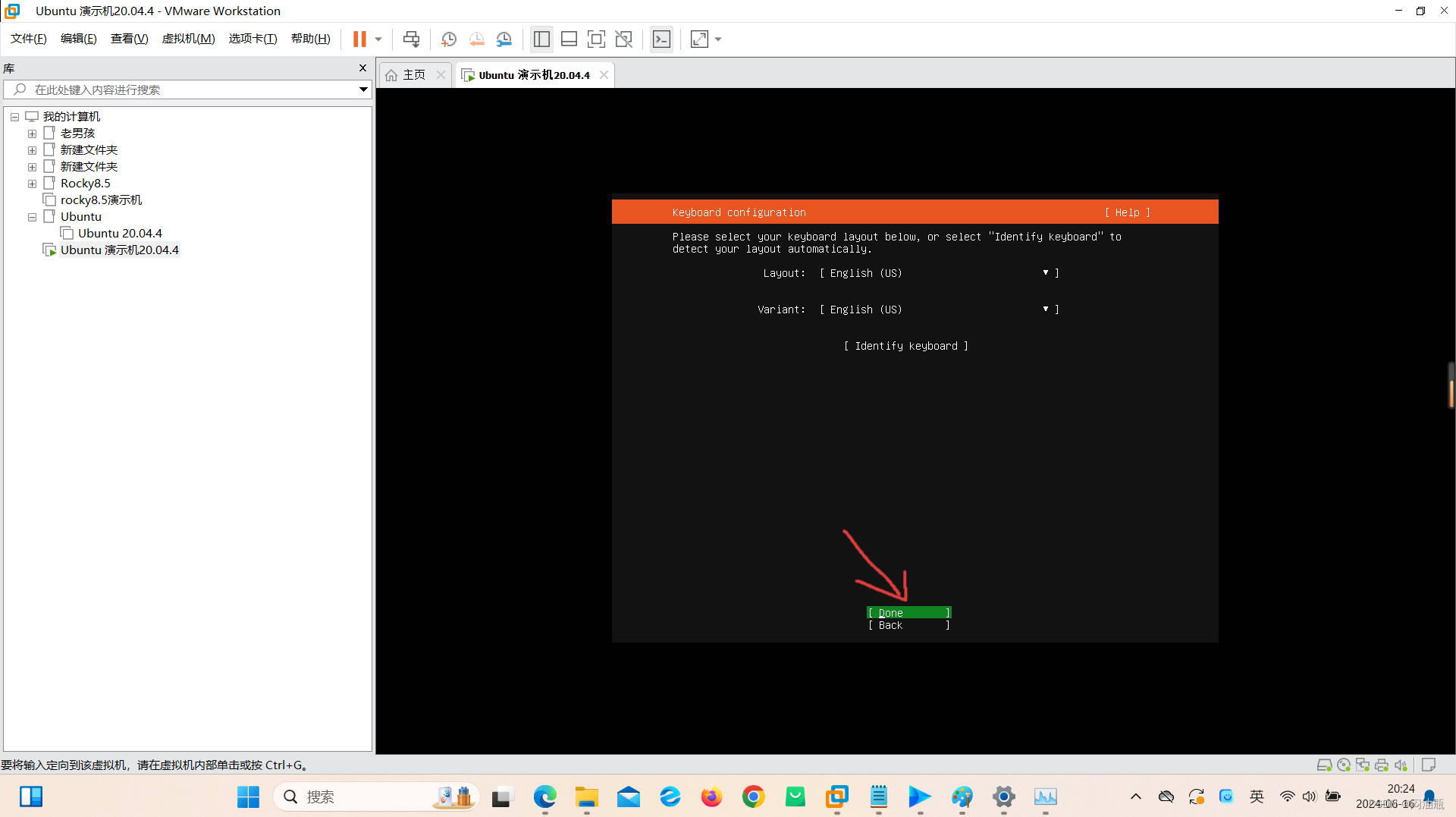
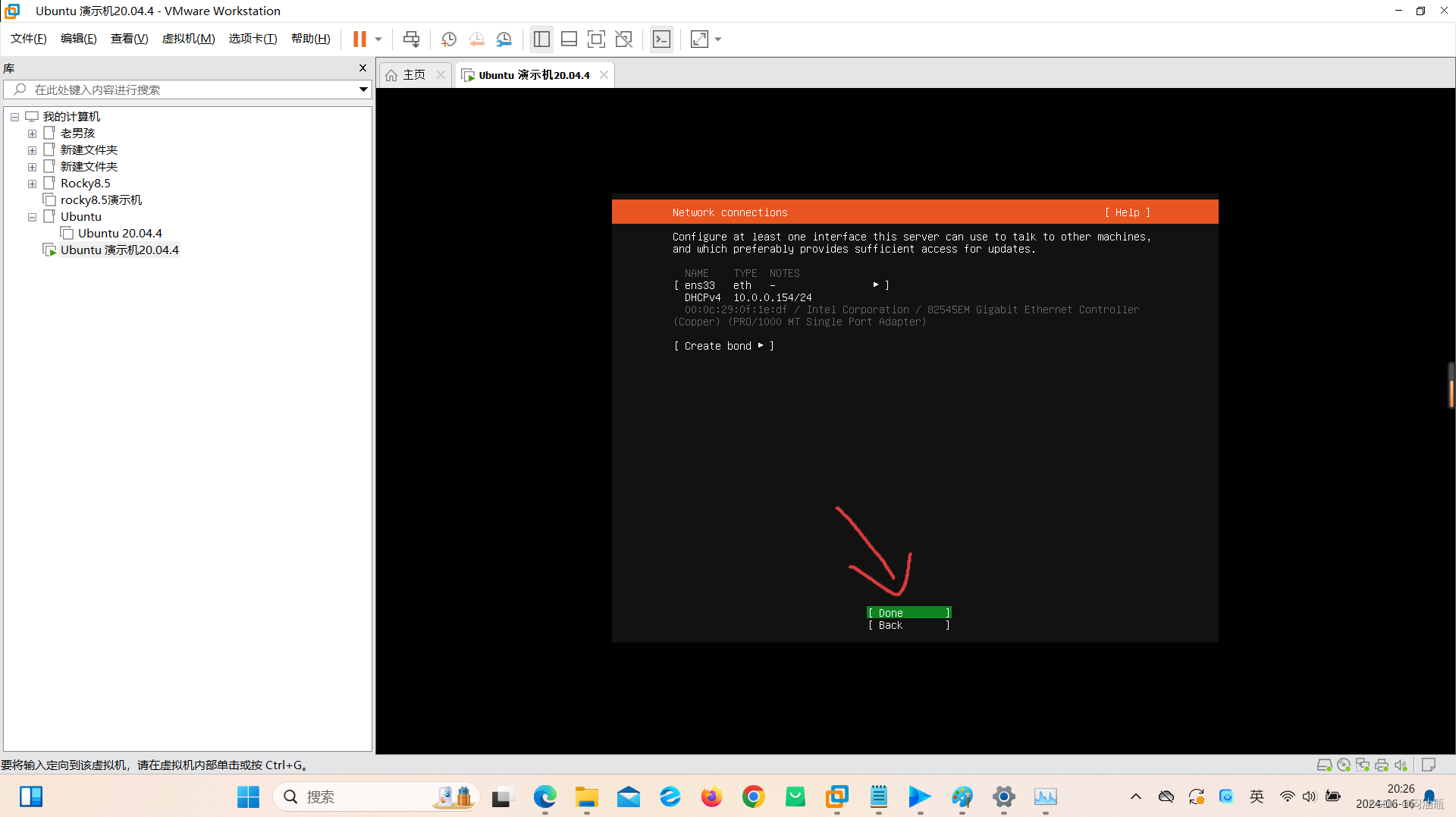
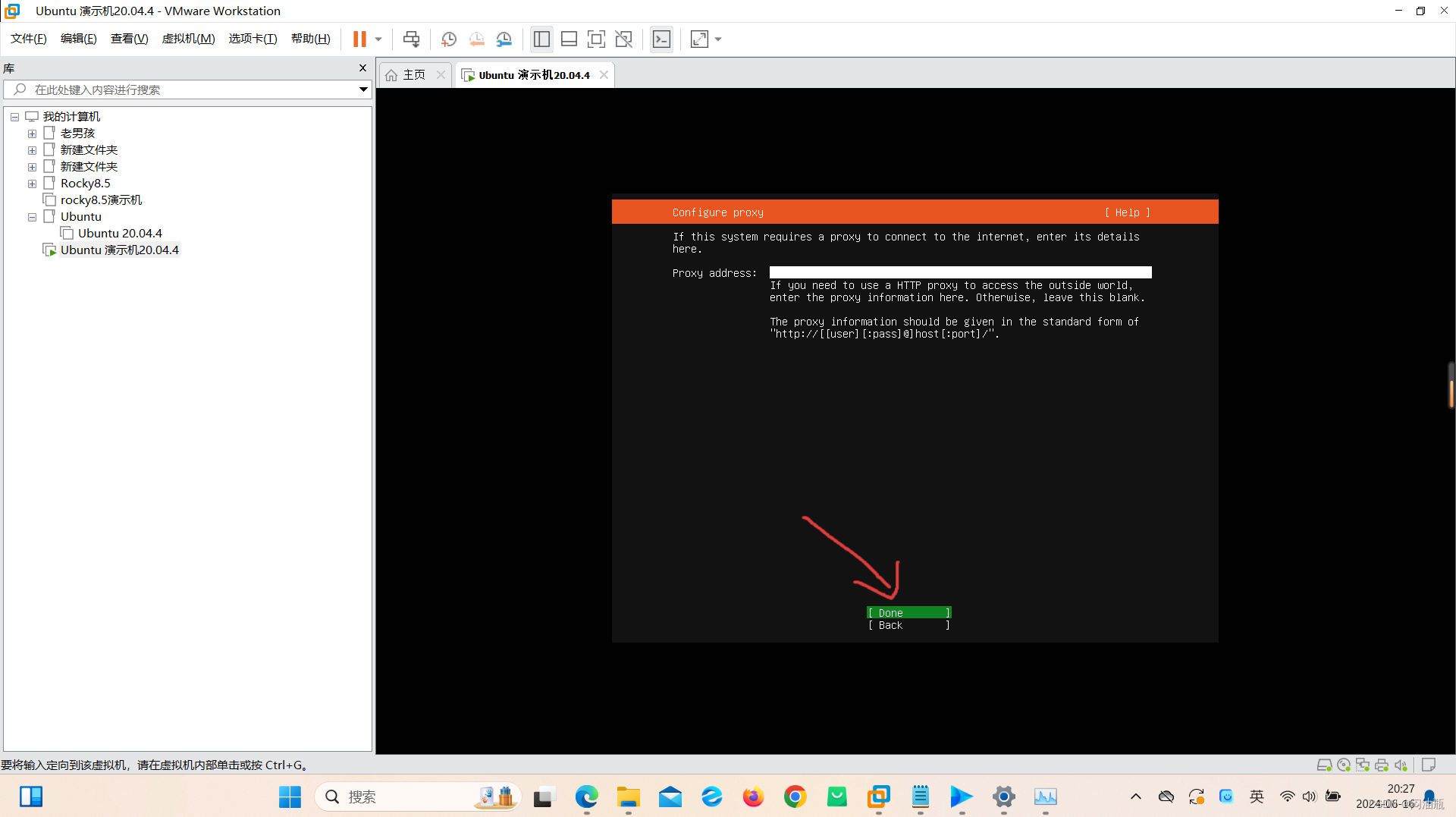
更改链接地址为阿里云 然后done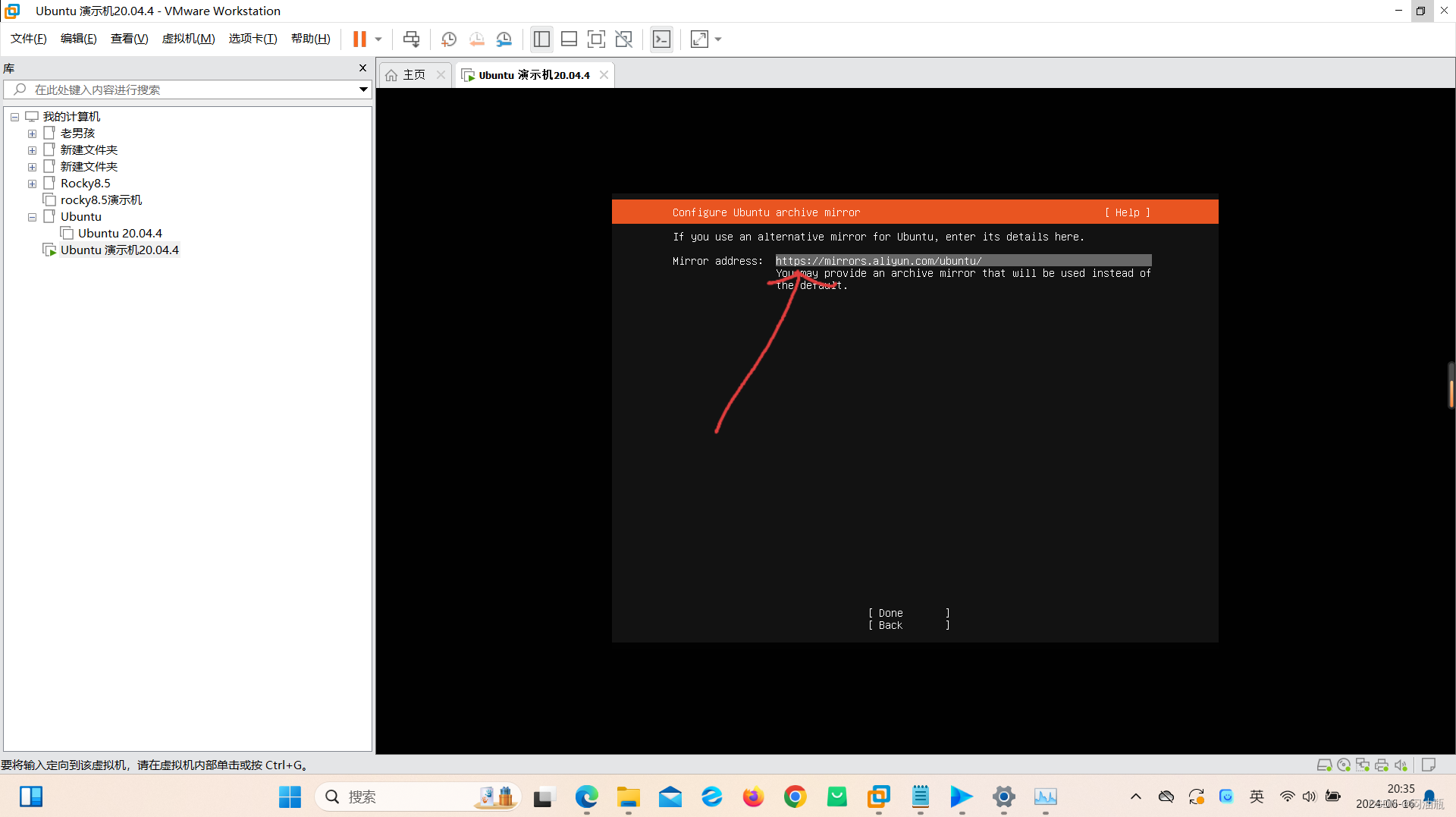
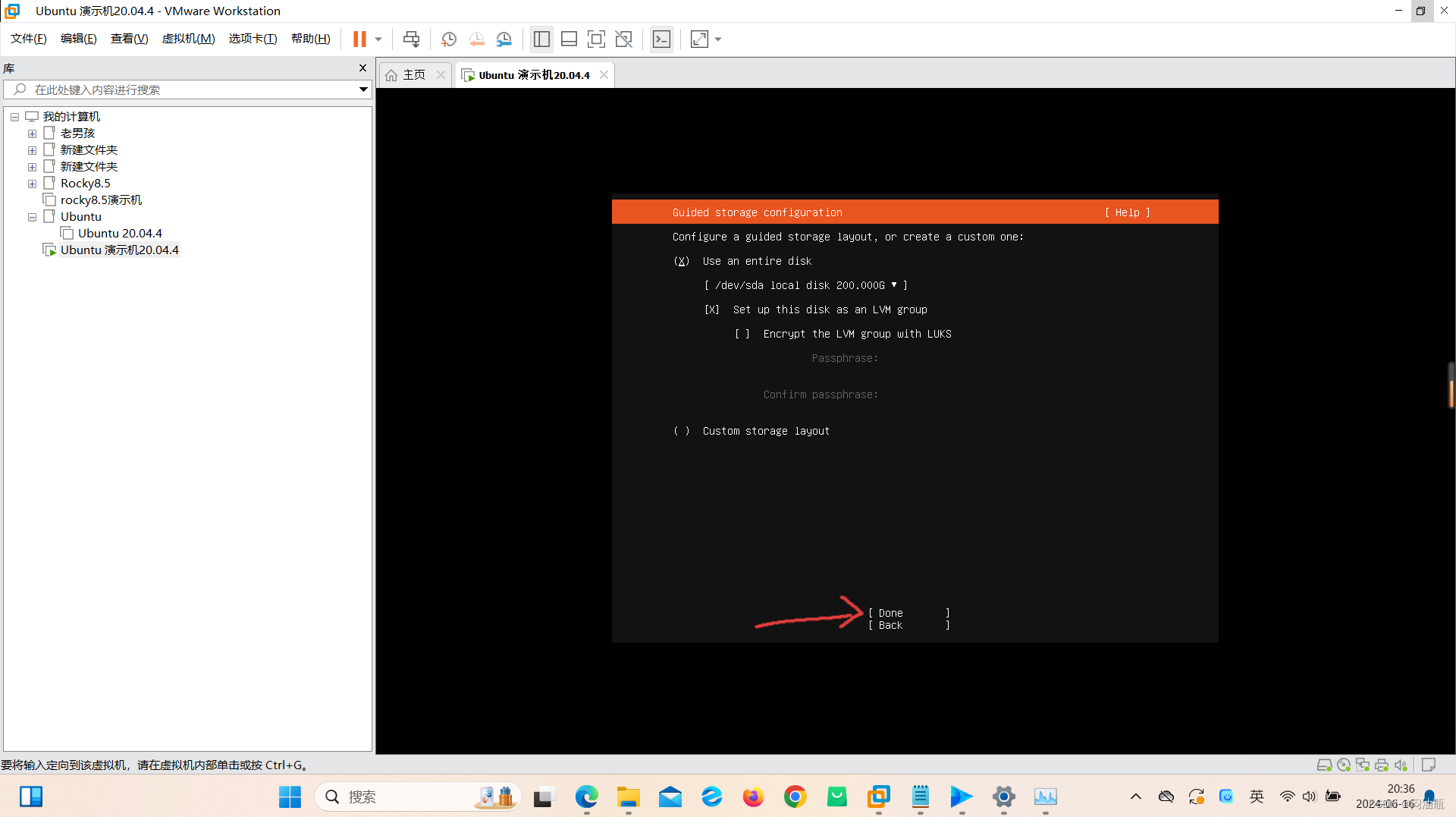



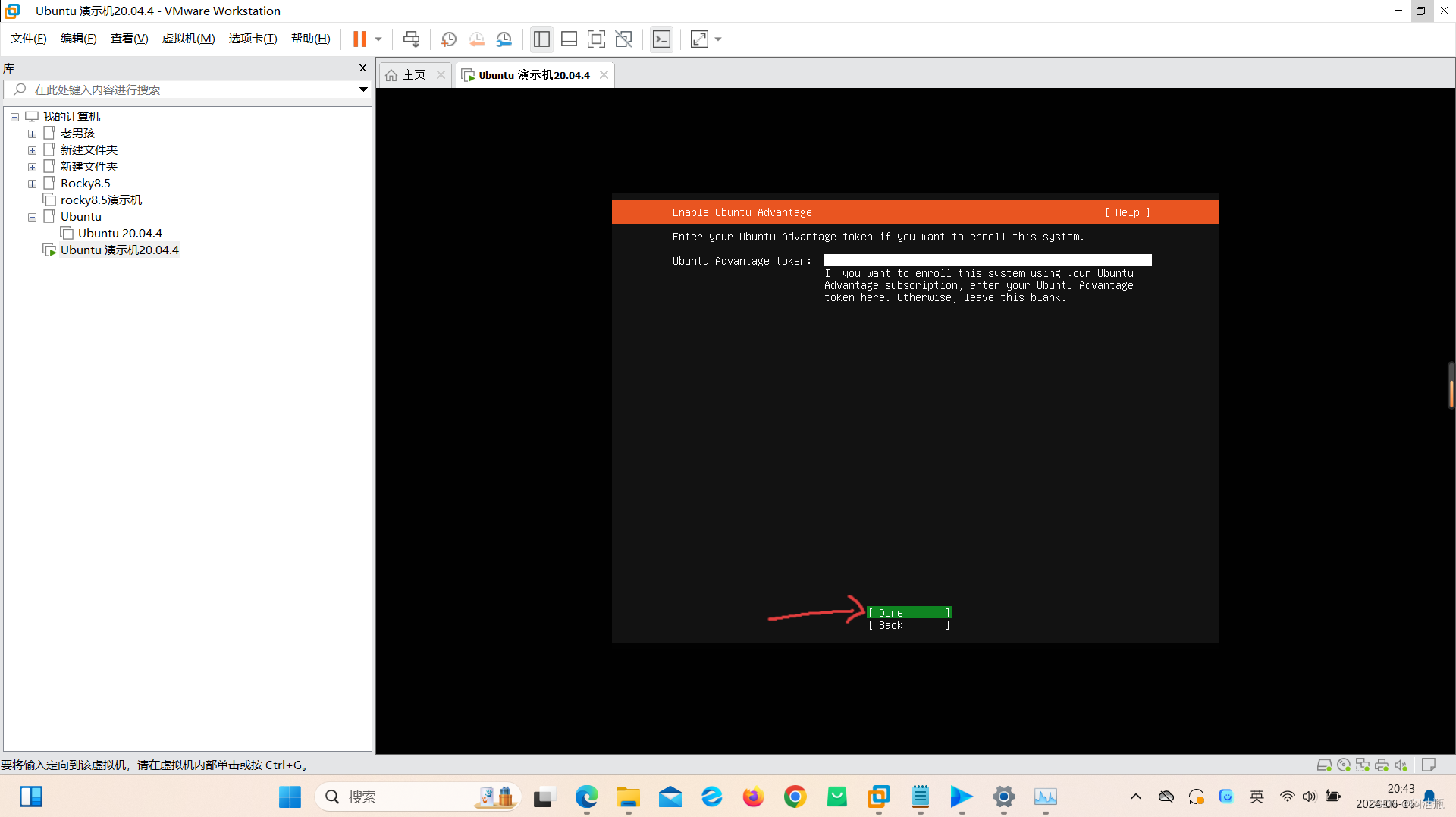 按空格键把x号点上 然后下一步
按空格键把x号点上 然后下一步
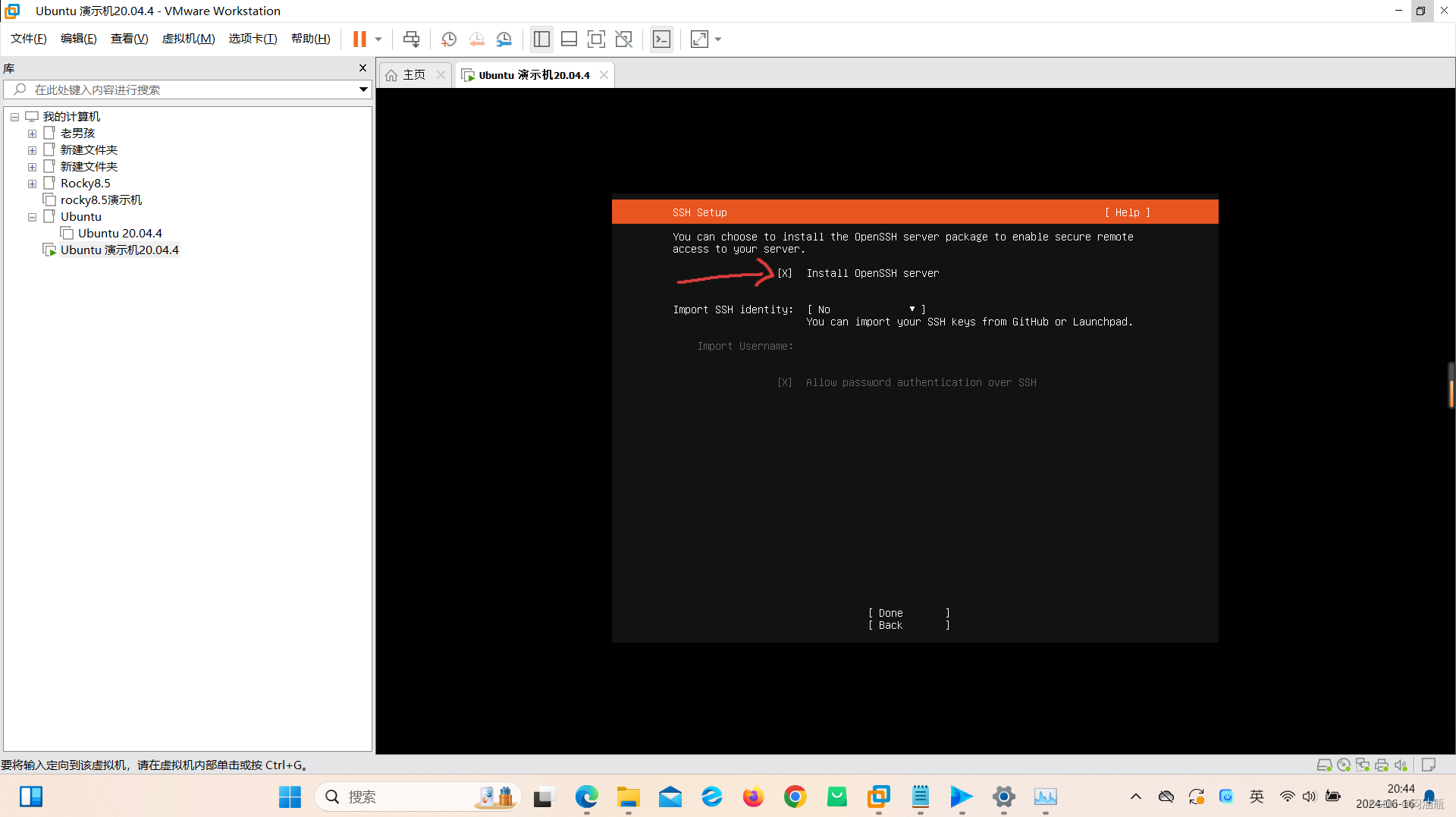
点击重启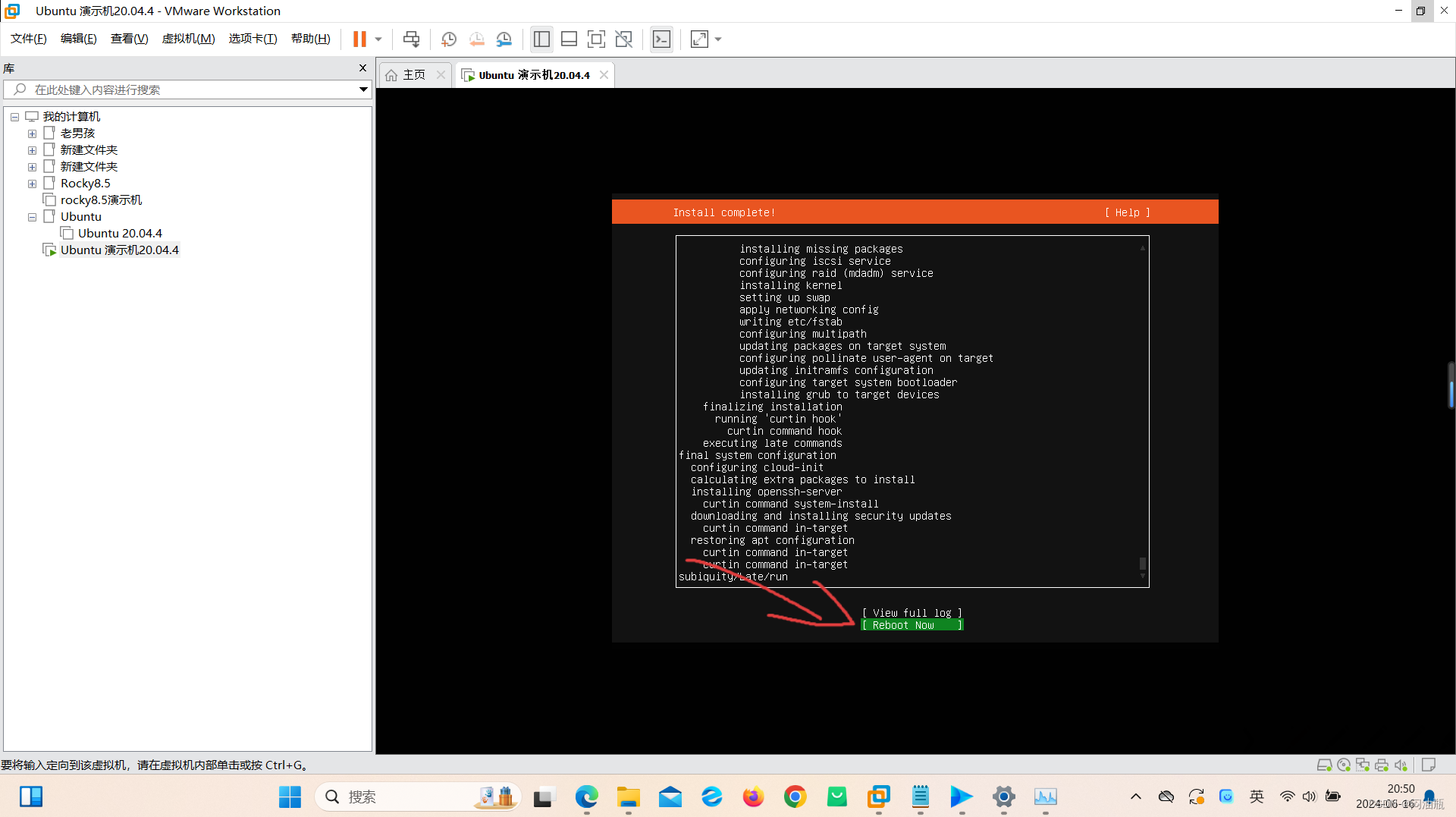
安装完成
说明如何通过虚拟IP登入系统
1.先查看ip地址 ubuntu:10.0.154
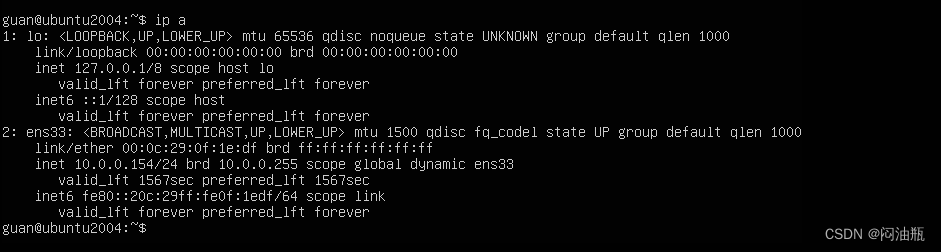
rockey:10.0.0.153

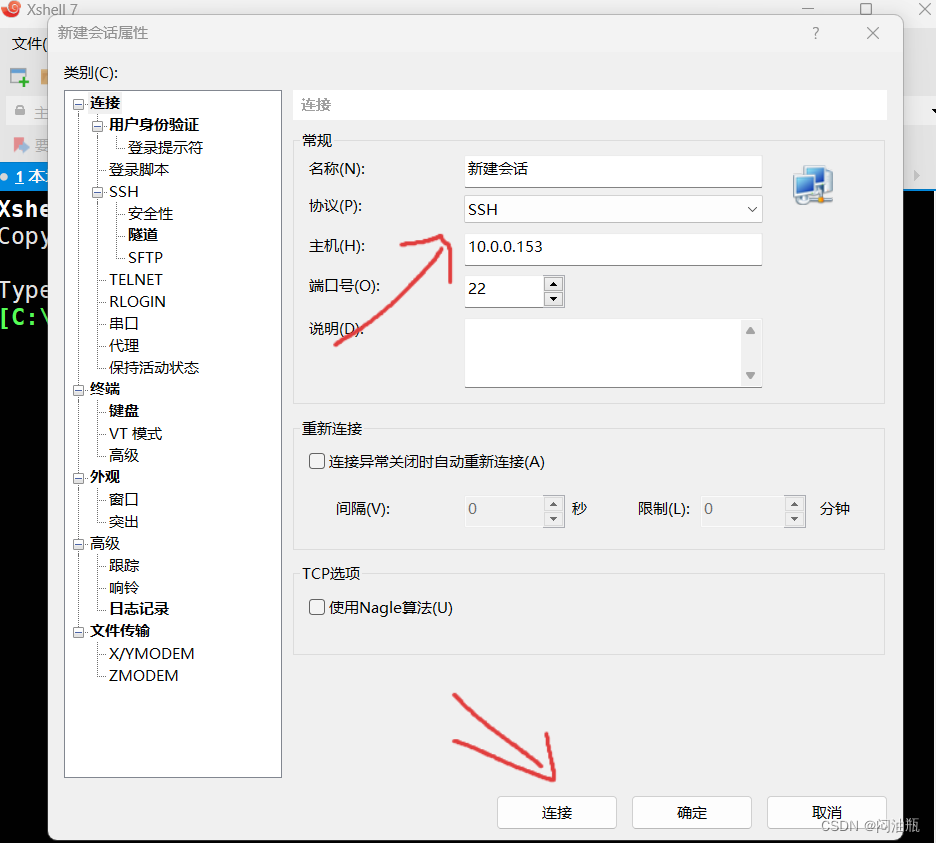
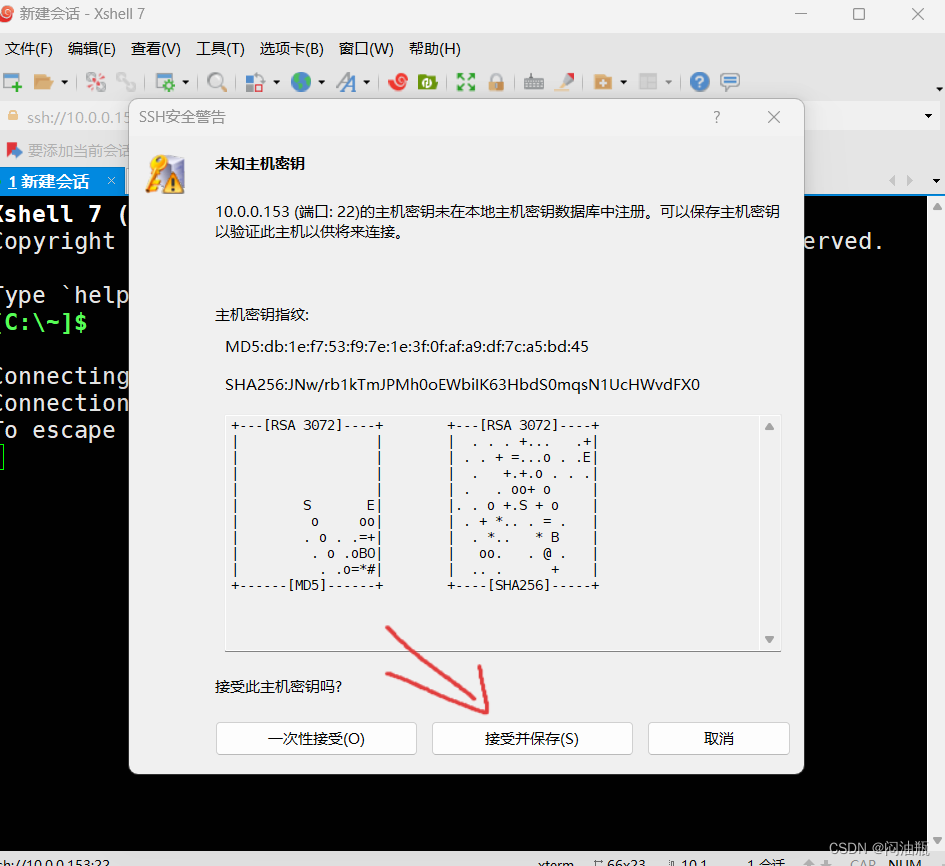
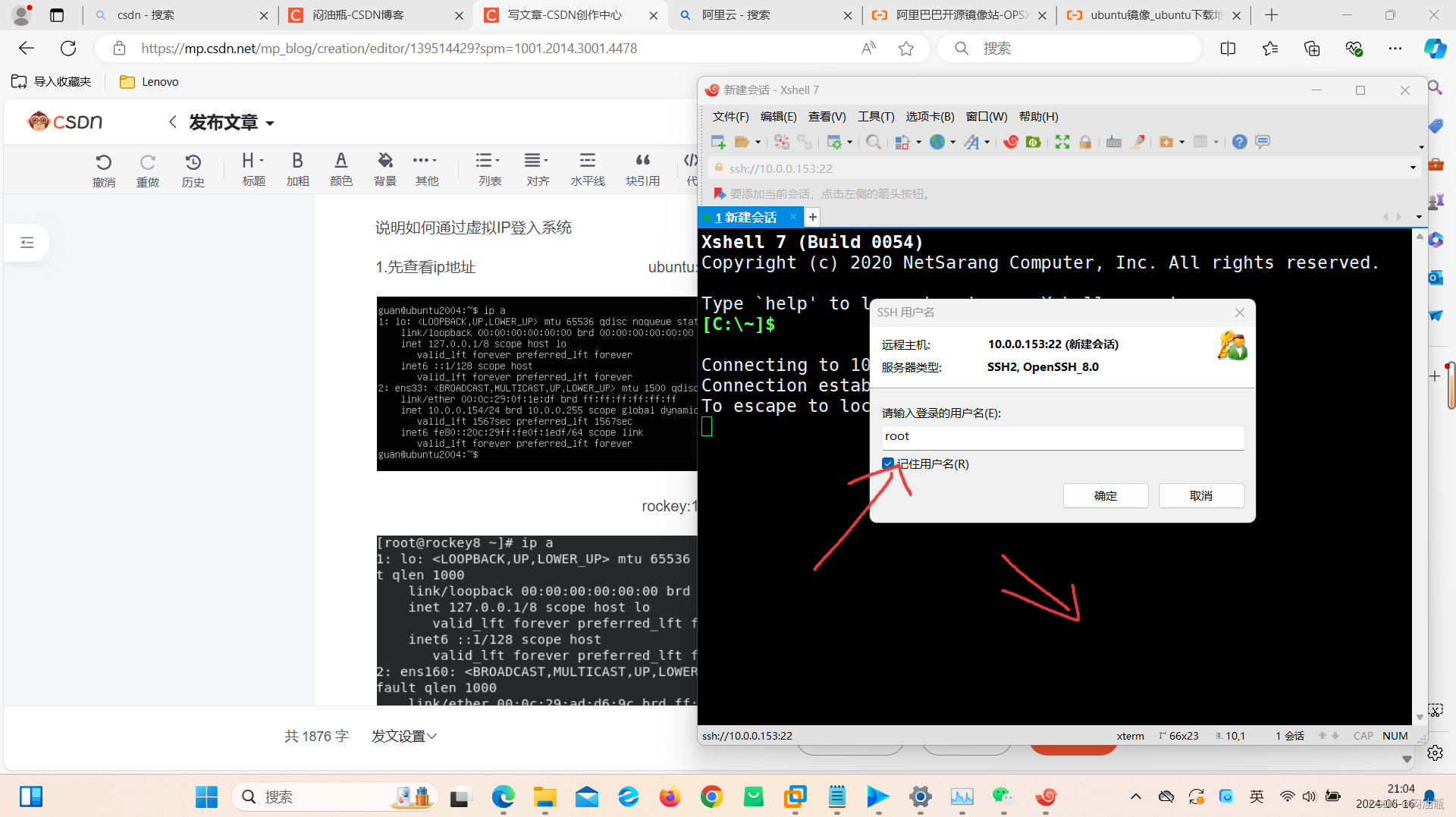
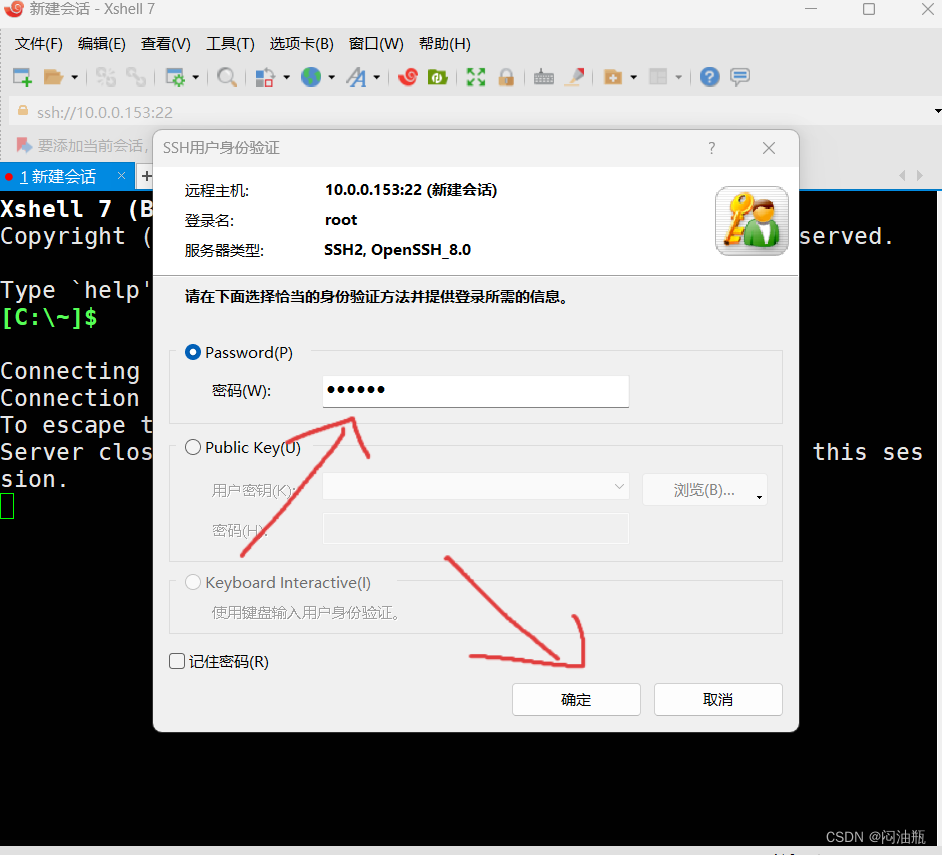
rockey8.5 xshell 连接成功

同样的步骤Ubuntu连接成功
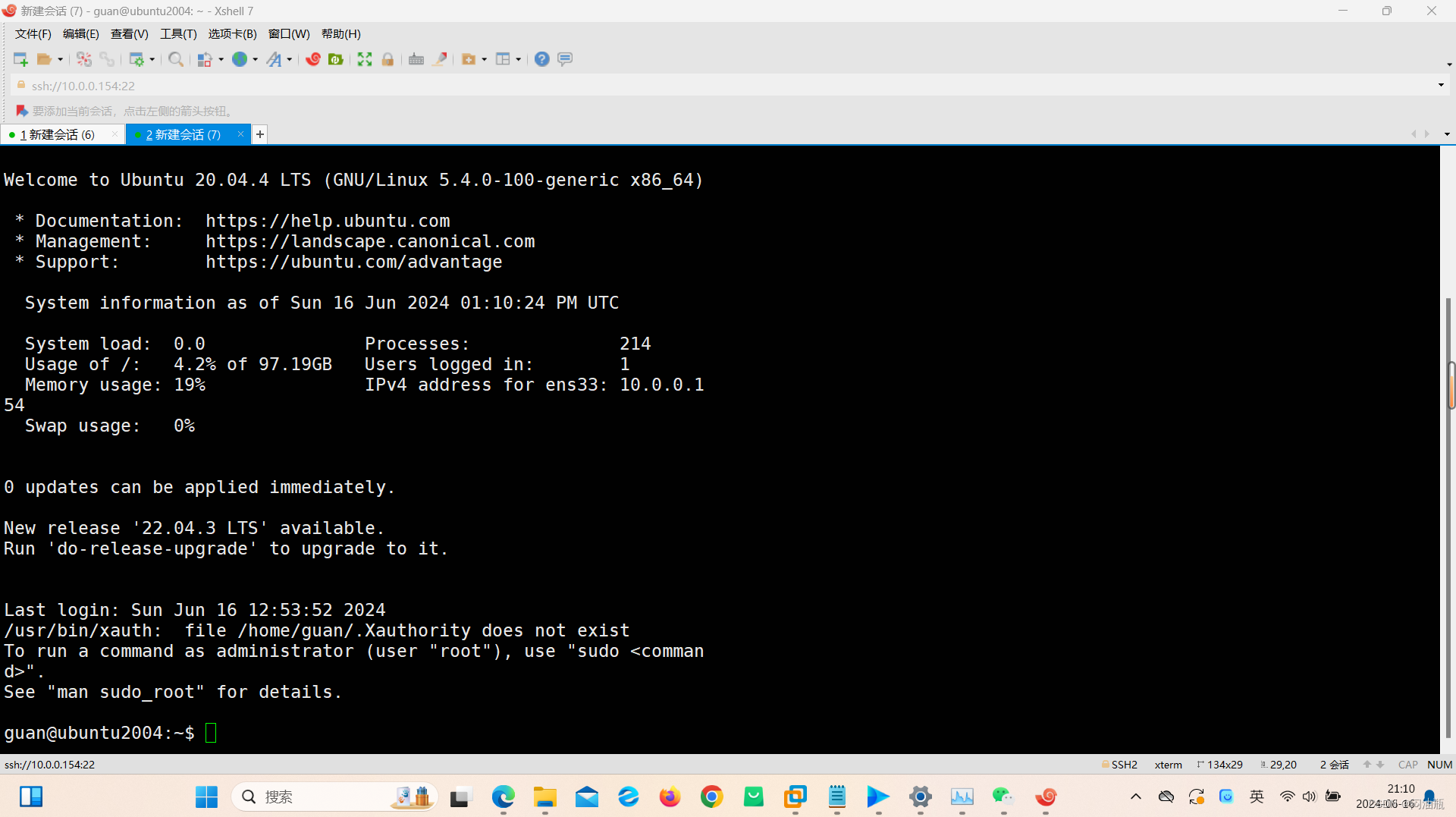
3. 结合man命令总结linux常用基本命令用法,以及查看帮助文档的方法
tty命令可以查看当前所在终端
设置主机名hostname name
永久修改主机名 hostnamectl set-hostname name
type command 区分外部命令或内部命令
外部命令用 --help 或 -h 选项
内部命令用 help COMMAND 或 man bash
alias 命令别名
定义别名NAME,其相当于执行命令VALUE
aLias NAME="VALUE
撤消别名: unalias
lscpu 命令可以查看cpu信息
查看内存大小 free
查看硬盘和分区情况
lsblk
查看系统架构
arch
查看内核版本
uname -r
查看系统发行版本
cat /etc/redhat-release
Linux的两种时钟
系统时钟: 由Linux内核通过CPU的工作频率进行的
硬件时钟:主板
相关命令
date 显示和设置系统时间
clock,hwclock: 显示硬件时钟
关机
halt
poweroff
init 0
shutdown -h now
重启
reboot
-f: 强制,不调用shutdown
-p: 切断电源
ctrltalt+delete 三个键
init 6
shutdown -r now
关机或重启
shutdown
用户信息登录命令
whoami:显示当前登录有效用户
who:系统登录当前所有会话
w:系统当前所有登录会话及所做的操作
文本编辑
nano 工具可以实现文本的编辑,上手容易,适合初学者
gedit 工具是图形工具
会话管理screen
创建新screen会话
screen -s [ESSION]
加入screen会话
screen -x [SESSION]
退出并关闭screen会话
exit
剥离当前screen会话
Ctr1+a,d
显示所有已经打开的screen会话
screen -1s
恢复某screen会话
screen -r [SESSIONT]
输入信息echo
echo [-neE][字符串]
选项:
-E (默认)不支持 解释功能
-n 不自动换行
·-e 启用字符的解释功能
man帮助
man 提供命令帮助的文件,手册页存放在/usr/share/man
中文man需安装包
man-pages
man-pages-zh-CN
man 页面分组
操烟
不同类型的帮助称为不同的“章节”,统称为Linux手册,man 1 man
1: 用户命令
2: 系统调用
3: C库调用
4: 设备文件及特殊文件
5: 配置文件格式
6:游戏
7:杂项
8:管理类的命令
9: Linux 内核AP
命令历史history
常用选项
-c:清空命令历史
-d删除历史中指定的第offset个命令
n:显示最近的第n条历史
总结linux文件系统相关知识,并结合操作演示文件操作常见的命令
常见的文件系统目录功能

/boot:引导文件存放目录,内核文件(vmlinuz)、引导加载器(bootloader, grub)都存放于此目录
/bin:所有用户使用的基本命令;不能关联至独立分区,OS启动即会用到的程序
/sbin:管理类的基本命令;不能关联至独立分区,OS启动即会用到的程序
/lib:启动时程序依赖的基本共享库文件以及内核模块文件(/lib/modules)
/lib64:专用于x86_64系统上的辅助共享库文件存放位置
/etc:配置文件目录
/home/USERNAME:普通用户家目录
/root:管理员的家目录
/media:便携式移动设备挂载点
/mnt:临时文件系统挂载点
/dev:设备文件及特殊文件存储位置
b: block device,随机访问
c: character device,线性访问
/opt:第三方应用程序的安装位置
/srv:系统上运行的服务用到的数据
/tmp:临时文件存储位置
/usr: universal shared, read-only data
bin: 保证系统拥有完整功能而提供的应用程序
sbin:
lib:32位使用
lib64:只存在64位系统
include: C程序的头文件(header files)
share:结构化独立的数据,例如doc, man等
local:第三方应用程序的安装位置
bin, sbin, lib, lib64, etc, share
/var: variable data files
cache: 应用程序缓存数据目录
lib: 应用程序状态信息数据
local:专用于为/usr/local下的应用程序存储可变数据
lock: 锁文件
log: 日志目录及文件
opt: 专用于为/opt下的应用程序存储可变数据
run: 运行中的进程相关数据,通常用于存储进程pid文件
spool: 应用程序数据池
tmp: 保存系统两次重启之间产生的临时数据
/proc: 用于输出内核与进程信息相关的虚拟文件系统
/sys:用于输出当前系统上硬件设备相关信息虚拟文件系统
/selinux: security enhanced Linux,selinux相关的安全策略等信息的存储位置
Liunx下的文件类型
- 普通文件
d 目录文件
l 符号连接文件
b 块设备block
c 字符设备文件
p 管道文件
s 套接字文件
文件操作命令
显示当前工作目录
pwd命令: printing working directory
-P 显示真实物理路径
-L 显示链接路径(默认)
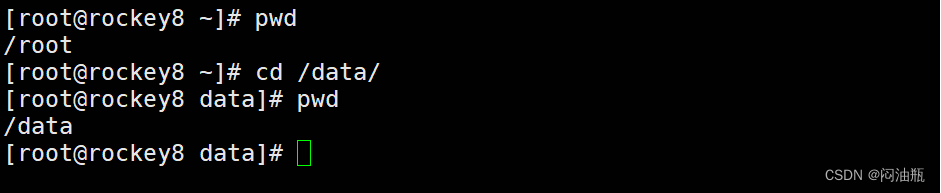

更改目录
命令 cd : change directory 改变目录
选项:-P 切换至物理路径,而非软链接目录
可以使用绝对或相对路径
切换至父目录: cd …
切换至当前用户主目录: cd
切换至以前的工作目录: cd -
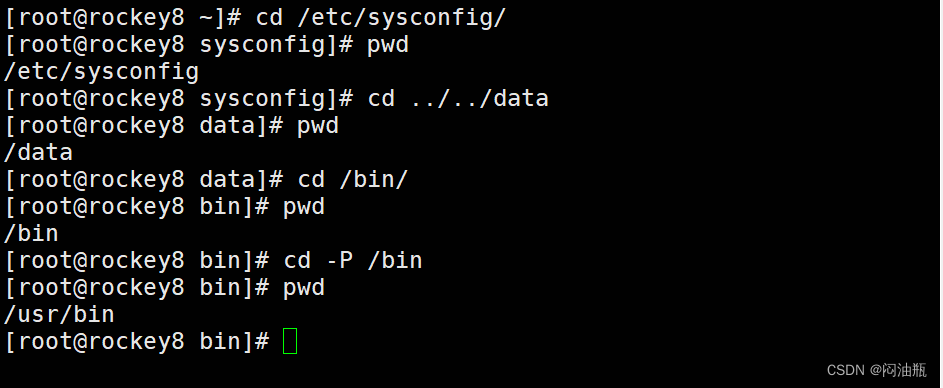
列出目录内容
ls 命令可以列出当前目录的内容或指定目录
用法:ls [options] [files_or_dirs]
常见选项:
-a 包含隐藏文件
-l 显示额外的信息
-R 目录递归
-ld 目录和符号链接信息
-1 文件分行显示
-S 按从大到小排序
-t 按mtime排序
-u 配合-t选项,显示并按atime从新到旧排序
-U 按目录存放顺序显示
-X 按文件后缀排序
-F 对不同类型文件显示时附加不同的符号:*/=>@|
-C 文件多时,以多列的方式显示文件,默认是一列(标准输出)
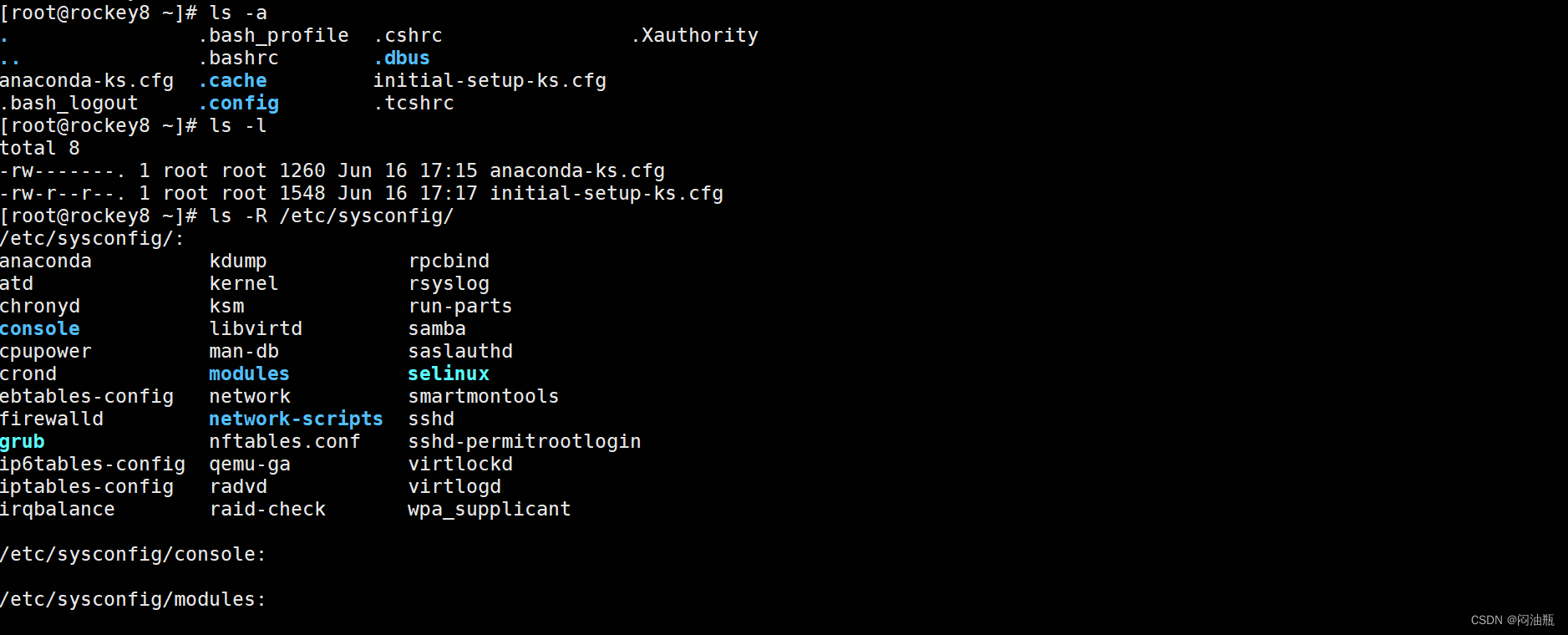
查看文件状态 stat
每个文件有三个时间戳
1.atime访问时间
2.mtime修改时间
3.ctime改变时间
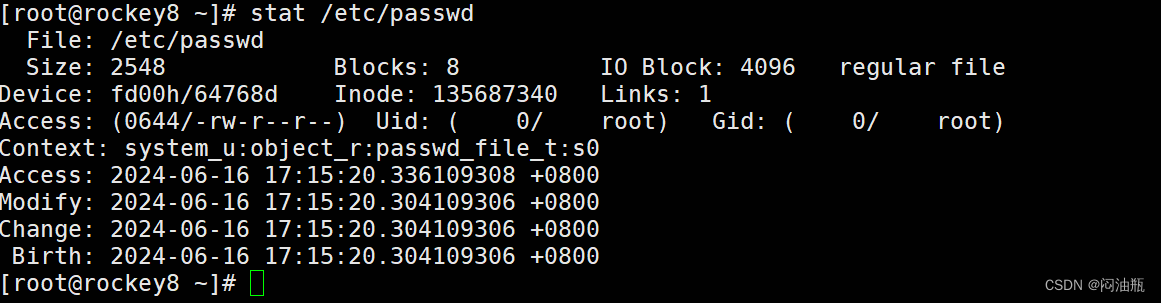
确定文件内容
格式:file [options] …
常用选项:
-b 列出文件辨识结果时,不显示文件名称
-f filelist 列出文件filelist中文件名的文件类型
-F 使用指定分隔符号替换输出文件名后默认的”:”分隔符
-L 查看对应软链接对应文件的文件类型

文件通配符模式
常见的通配符如下:
*匹配零个或多个字符,但不匹配 “.” 开头的文件,即隐藏文件
? 匹配任何单个字符,一个汉字也算一个字符
~ 当前用户家目录
~mage 用户mage家目录
[0-9] 匹配数字范围
[a-z] 一个字母
[A-Z] 一个字母
[wang] 匹配列表中的任何的一个字符
[^wang] 匹配列表中的所有字符以外的字符
[^a-z] 匹配列表中的所有字符以外的字符
. 和 ~+ 当前工作目录
~- 前一个工作目录
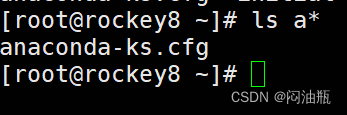

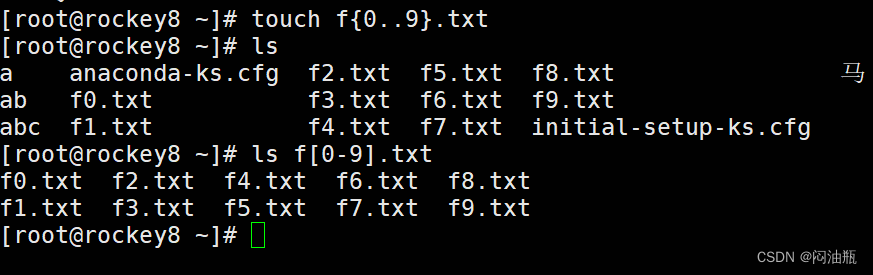

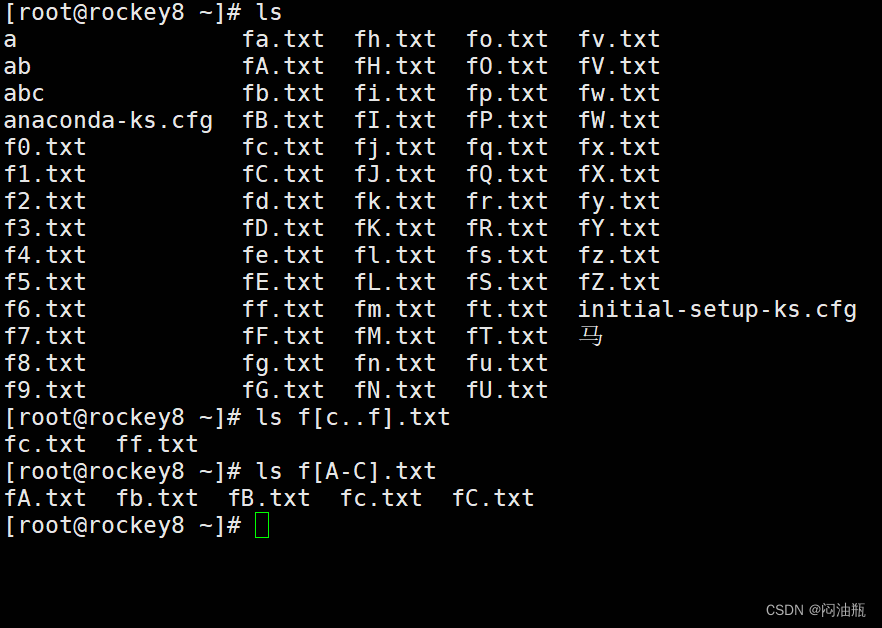
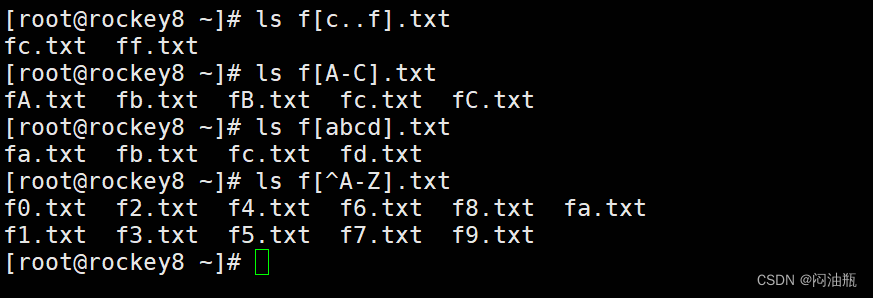
创建空文件和刷新时间
格式:touch [OPTION]… FILE
常用选项
-a 仅改变atime和ctime
-m仅改变mtime和ctime
-t 指定atime和mtime的时间戳
-c如果文件不存在则不予创建

复制文件和目录
格式:
cp [OPTION]… [-T] SOURCE DEST
cp [OPTION]… SOURCE… DIRECTORY
cp [OPTION]… -t DIRECTORY SOURCE…
常用选项
-i 如果目标存在,覆盖前提示是否覆盖
-n 不覆盖,注意两者顺序
-r 递归复制目录及内部的所有内容
-a归档 常用于备份功能
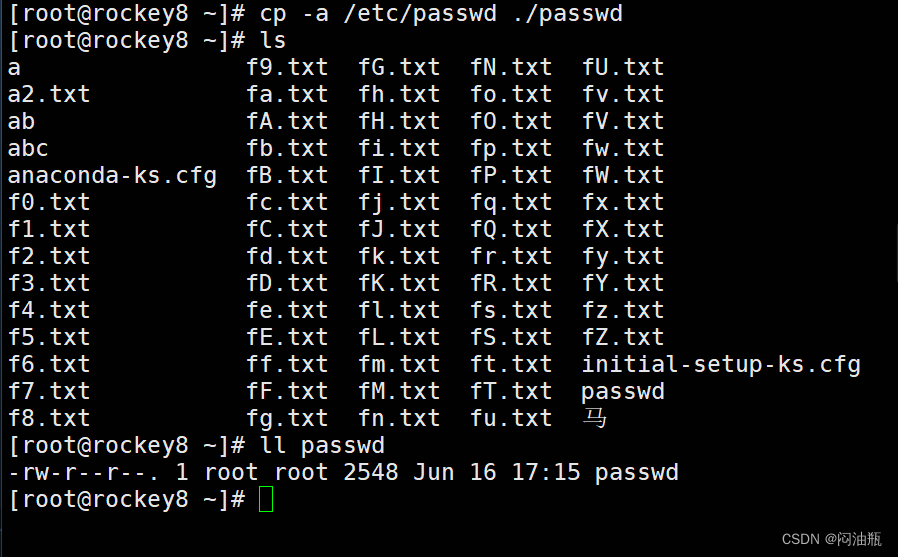

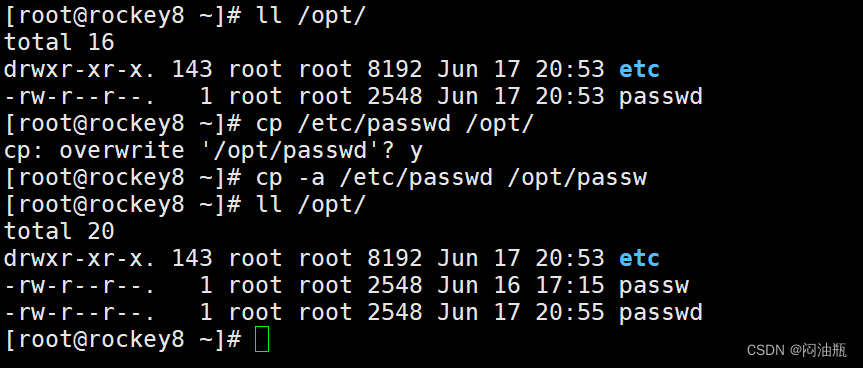
移动和重命名文件
格式:
mv [OPTION]… [-T] SOURCE DEST
mv [OPTION]… SOURCE… DIRECTORY
mv [OPTION]… -t DIRECTORY SOURCE…
常用选项:
-i 交互式
-f 强制
-b 目标存在,覆盖前先备份
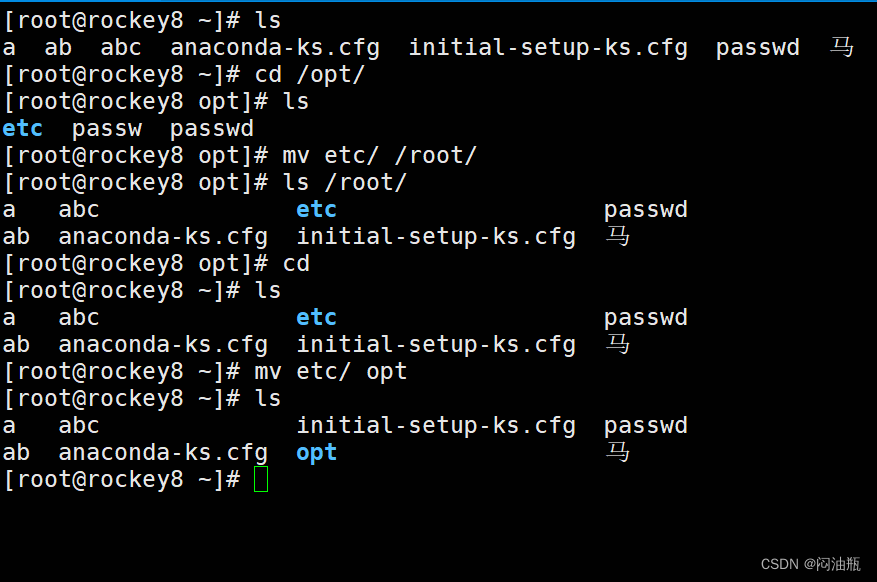
rename批量修改文件名
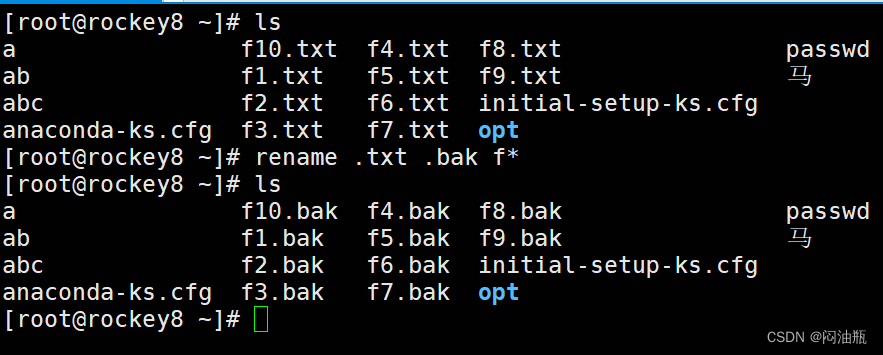
删除文件
格式:rm [OPTION]… FILE…
常用选项:
-i 交互式
-f 强制删除
-r 递归

目录操作
显示目录树 tree

创建目录 mkdir
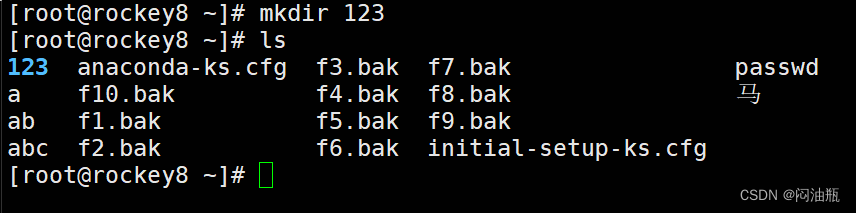
删除空目录 rmdir
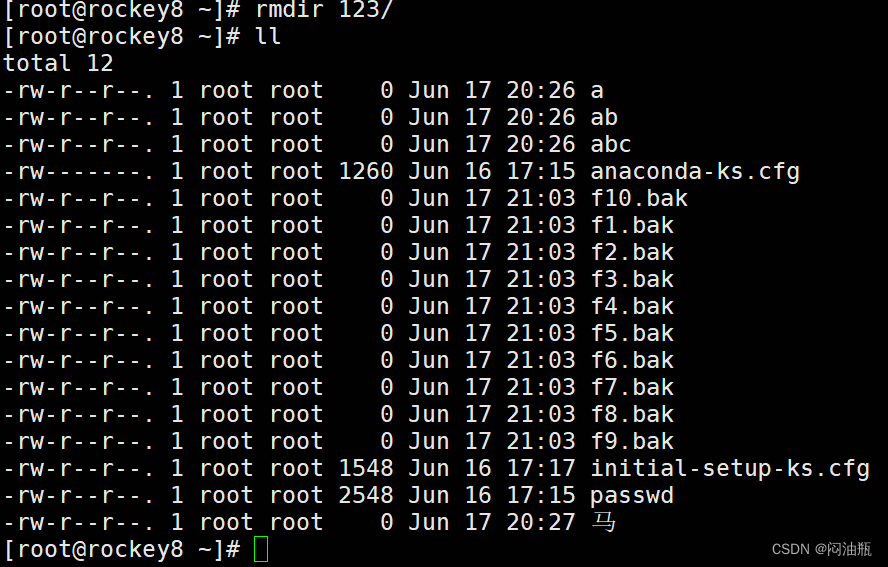
软连接
格式:ln -s filename [linkname]
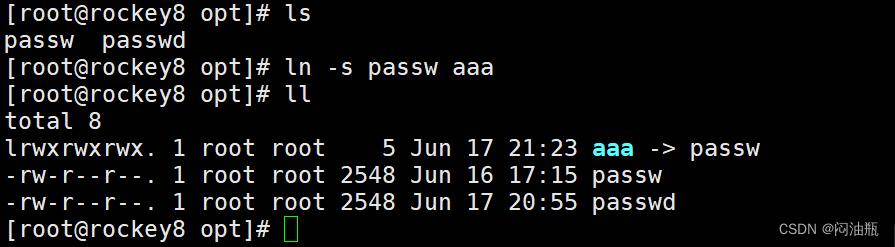
软连接和硬链接的区别
1.本质
硬链接:本质是同一个文件
软连接:本质不是同一个文件
2.跨设备
硬链接:不支持
软连接:支持
3.inode
硬链接:相同
软连接:不同
4.连接数
硬链接:创建新的硬链接,连接数会增加,删除会减少
软连接:创建或删除,链接数不会变化
5.文件夹
硬链接:不支持
软连接:支持
6.相对路径
硬链接:原始文件相对路径是相对于当前工作目录
软连接:原始文件的相对路径是相对于链接文件的相对路径
7.删除源文件
硬链接:只是链接数减一,但链接文件的访问不受影响
软连接:链接文件无法访问
8.文件类型
硬链接:和源文件相同
软连接:链接文件和源文件无关
9.文件大小
硬链接:和源文件相同
软连接:源文件的路径长度
总结linux安全模型
Authentication:认证,验证用户身份
Authorization:授权,不同的用户设置不同权限
Accouting|Audition:审计
当用户登录成功时,系统会自动分配令牌 token,包括:用户标识和组成员等信息
文件权限管理
设置文件的所有者chown
格式:
chown [OPTION]… [OWNER][:[GROUP]] FILE…
chown [OPTION]… --reference=RFILE FILE…
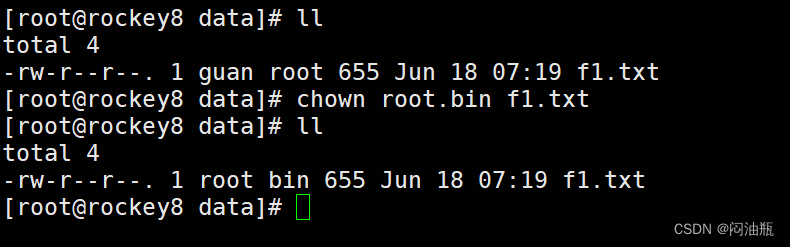
设置文件的属组信息chgrp
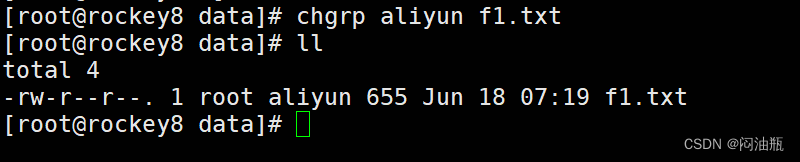
文件权限说明
文件的权限主要针对三类对象进行定义:
owner 属主, u
group 属组, g
other 其他, o
每个文件针对每类访问者都定义了三种权限
r Readable 4
w Writable 2
x eXcutable 1
对文件的权限:
r 可使用文件查看类工具,比如:cat,可以获取其内容
w 可修改其内容,文件的是否被删除和文件的权限无关
x 可以把此文件提请内核启动为一个进程,即可以执行(运行)此文件(此文件的内容必须是可执行)
文件权限常见组合
— 0
r 4
r-x 5
rw 6
rwx 7
修改文件权限chmod
格式:
chmod [OPTION]… MODE[,MODE]… FILE…
chmod [OPTION]… OCTAL-MODE FILE…
#参考RFILE文件的权限,将FILE的修改为同RFILE
chmod [OPTION]… --reference=RFILE FILE…
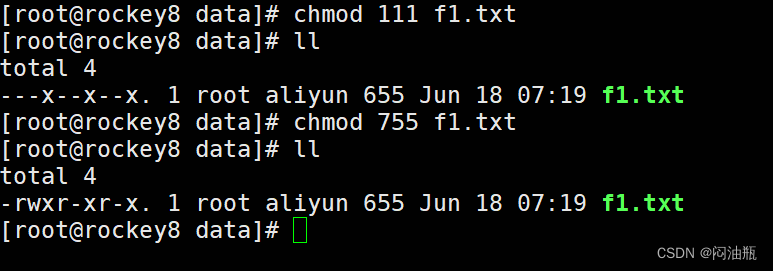
权限位映射
SUID:user,占据属主的执行权限位
s:属主用有x权限
S:属主没有x权限
SGID:group,占据属组的执行权限位
s:group拥有x权限
S:group没有x权限
Sticky:other,占据other的执行权限位
t:other拥有x权限
T:other没有x权限
设定文件特殊属性 chattr 防止误删除
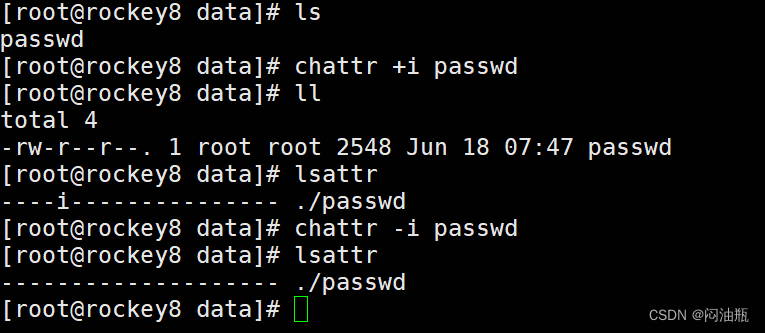
访问控制列表 ACL
ACL相关命令
setfacl 可设置ACL权限
getfacl 可查看设置的ACL权限
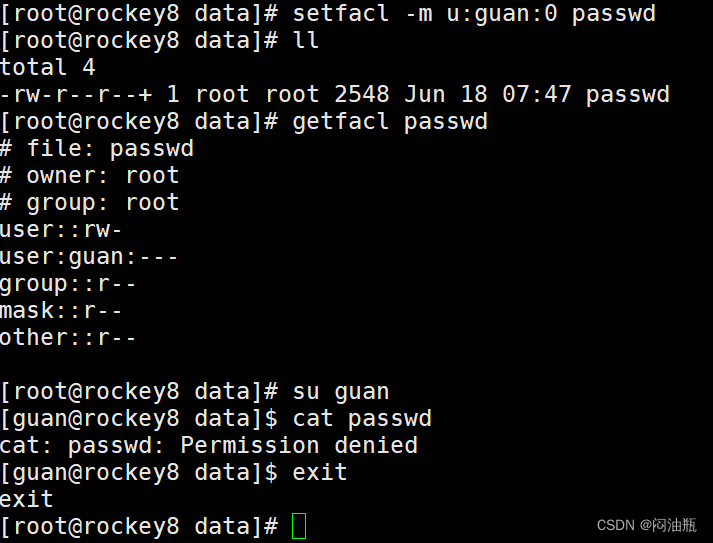
结合vim几种模式,学会使用vim几个常见操作
三种常见模式:
命令或普通(Normal)模式:默认模式,可以实现移动光标,剪切/粘贴文本
插入(Insert)或编辑模式:用于修改文本
扩展命令(extended command )或命令(末)行模式:保存,退出等
默认模式
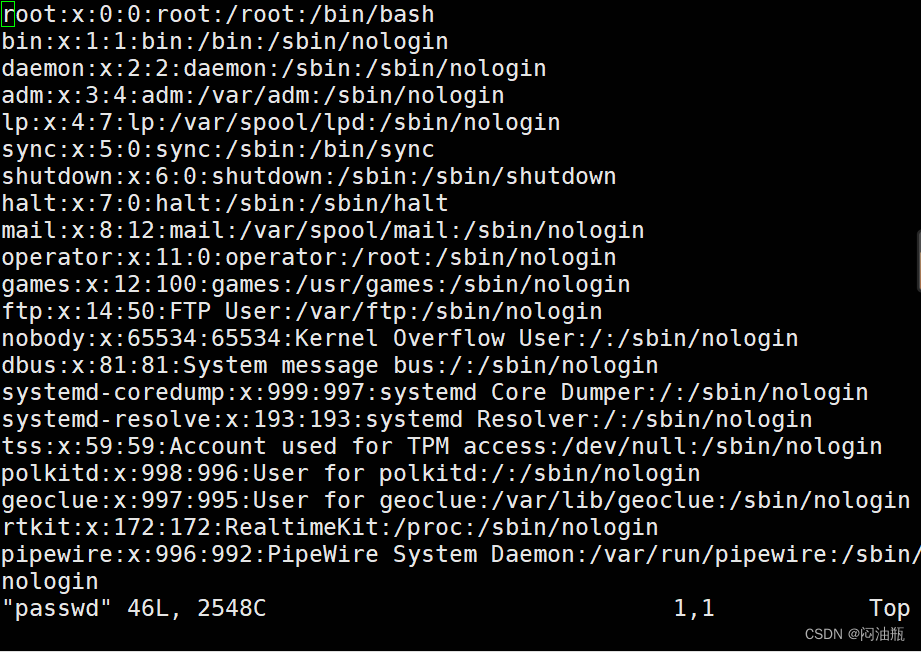
插入模式
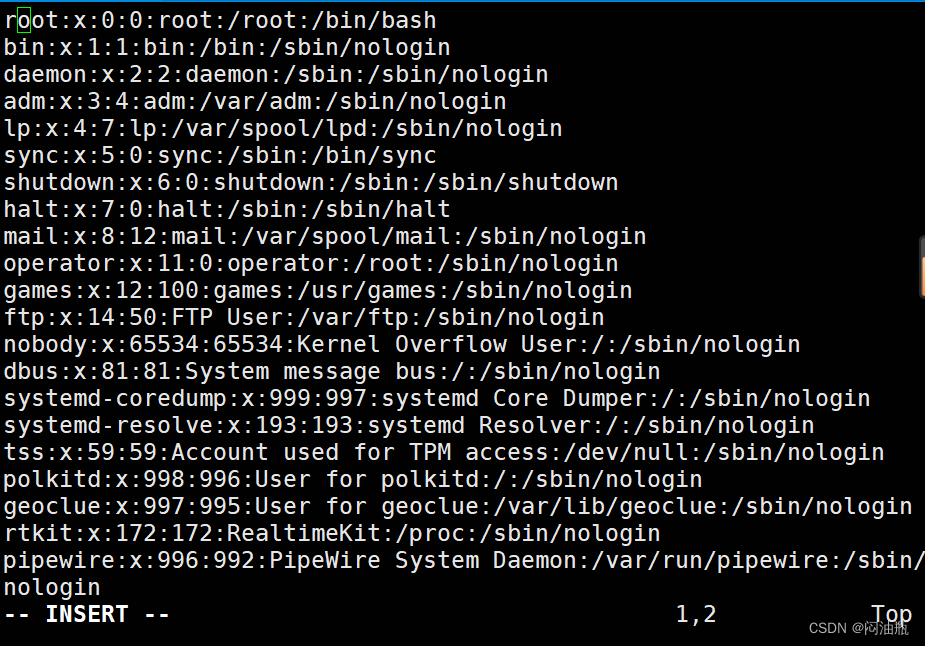
Esc回到命令格式
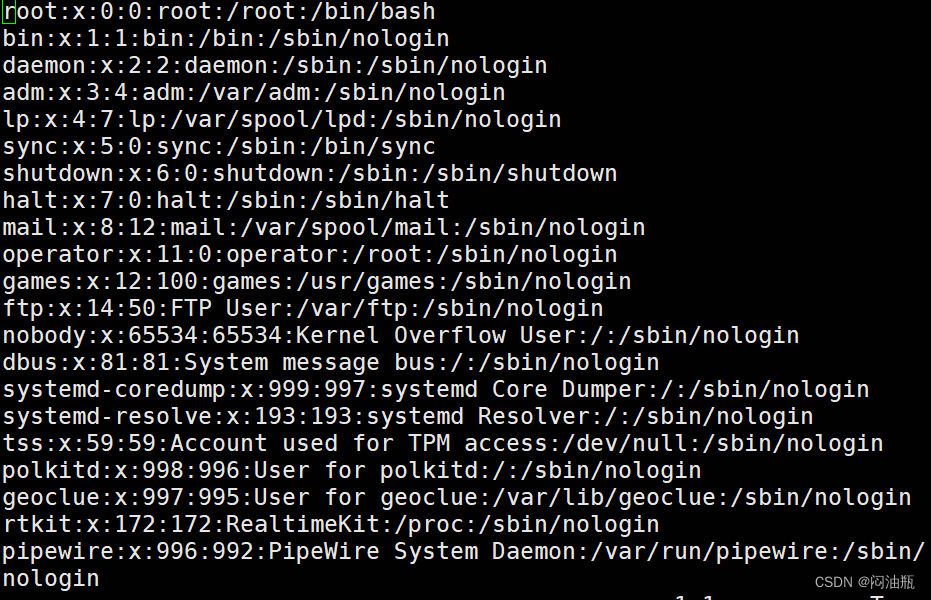
保存退出

进入插入模式:在命令模式下,使用i键可以进入插入模式
在命令模式下,可以使用:q命令尝试退出。但是,如果文件已被修改,Vim会拒绝退出。如果你想强制退出不保存修改,可以使用:q!命令保存,退出是wq命令。
如何回到命令模式:
在插入模式下,按下Esc键可以回到命令模式
打开文件(命令模式)之后,进入插入模式,编写一段话,"马哥出品,必属精品", 之后从插入模式中如何回到打开文件的状态(命令模式),并在命令模式之后如何退出文件


命令模式下,光标在单词,句子上进行前后,上下跳转。行复制粘贴。行删除
I在光标所在行首输入
A在光标所在行尾输入
o在当前所在行的下方打开一个新行
O在当前光标所在的上方打开一个新行
光标跳转
h:左
L:右
j:下
k:上
复制行yy
行删除dd
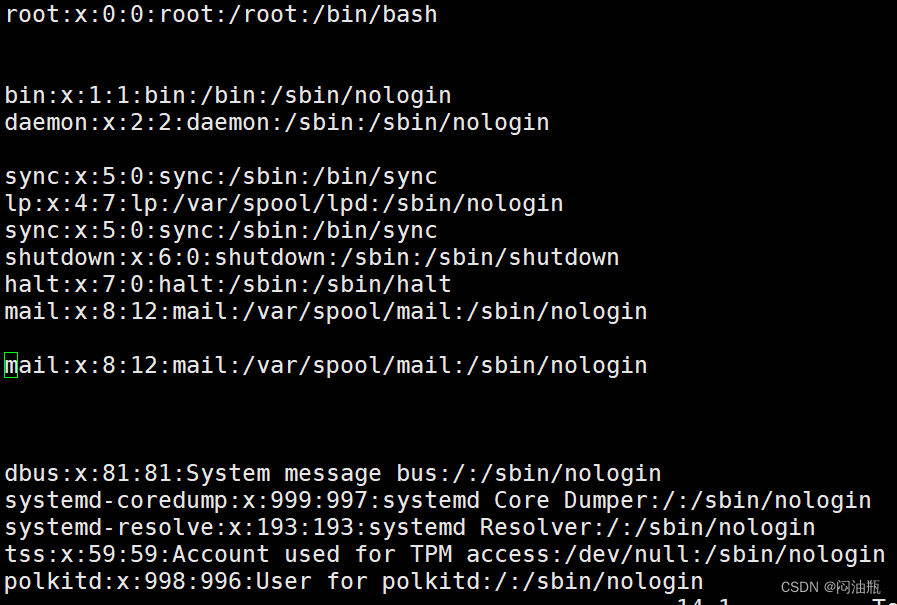







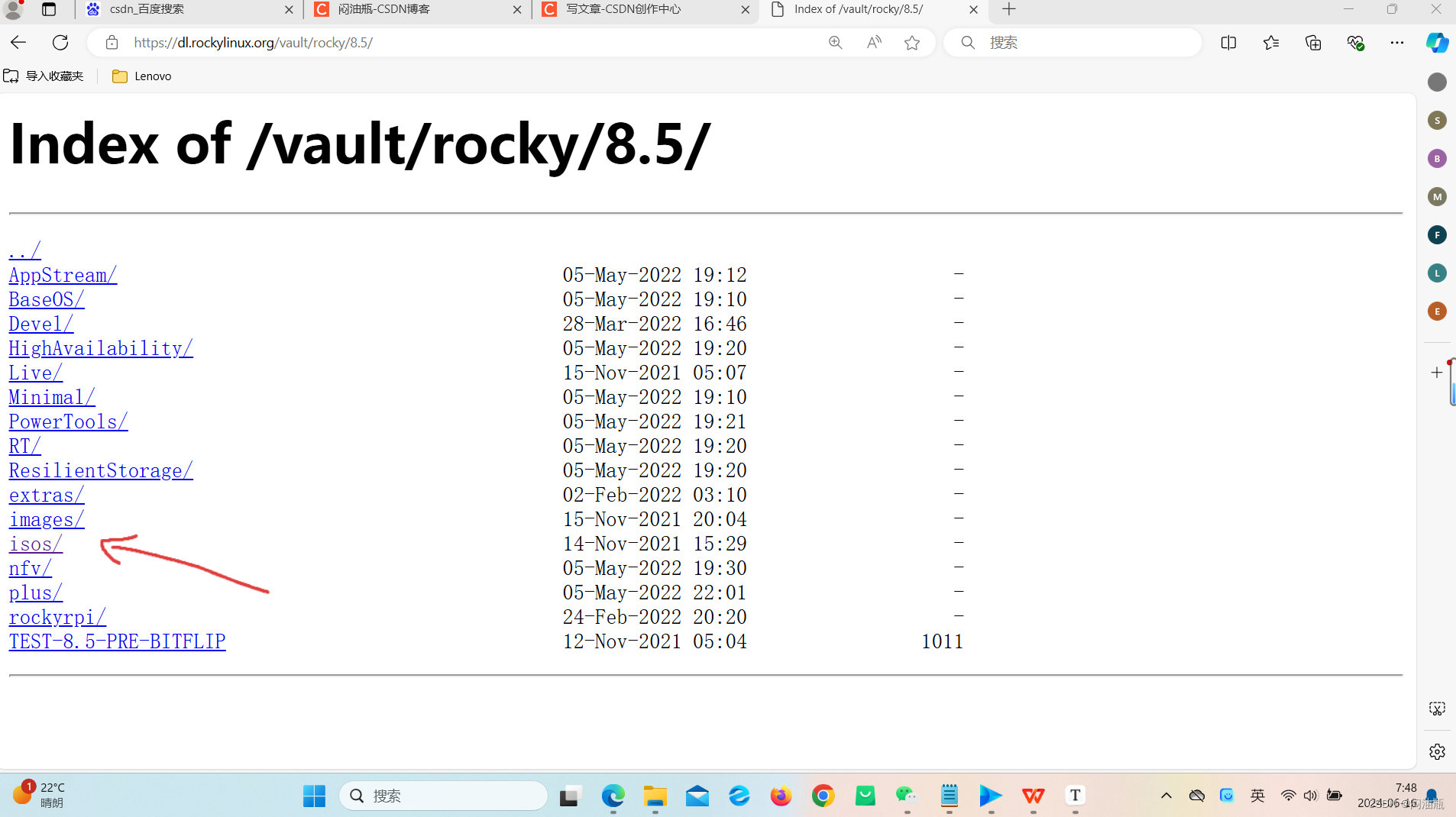















 904
904

 被折叠的 条评论
为什么被折叠?
被折叠的 条评论
为什么被折叠?








